Page 1
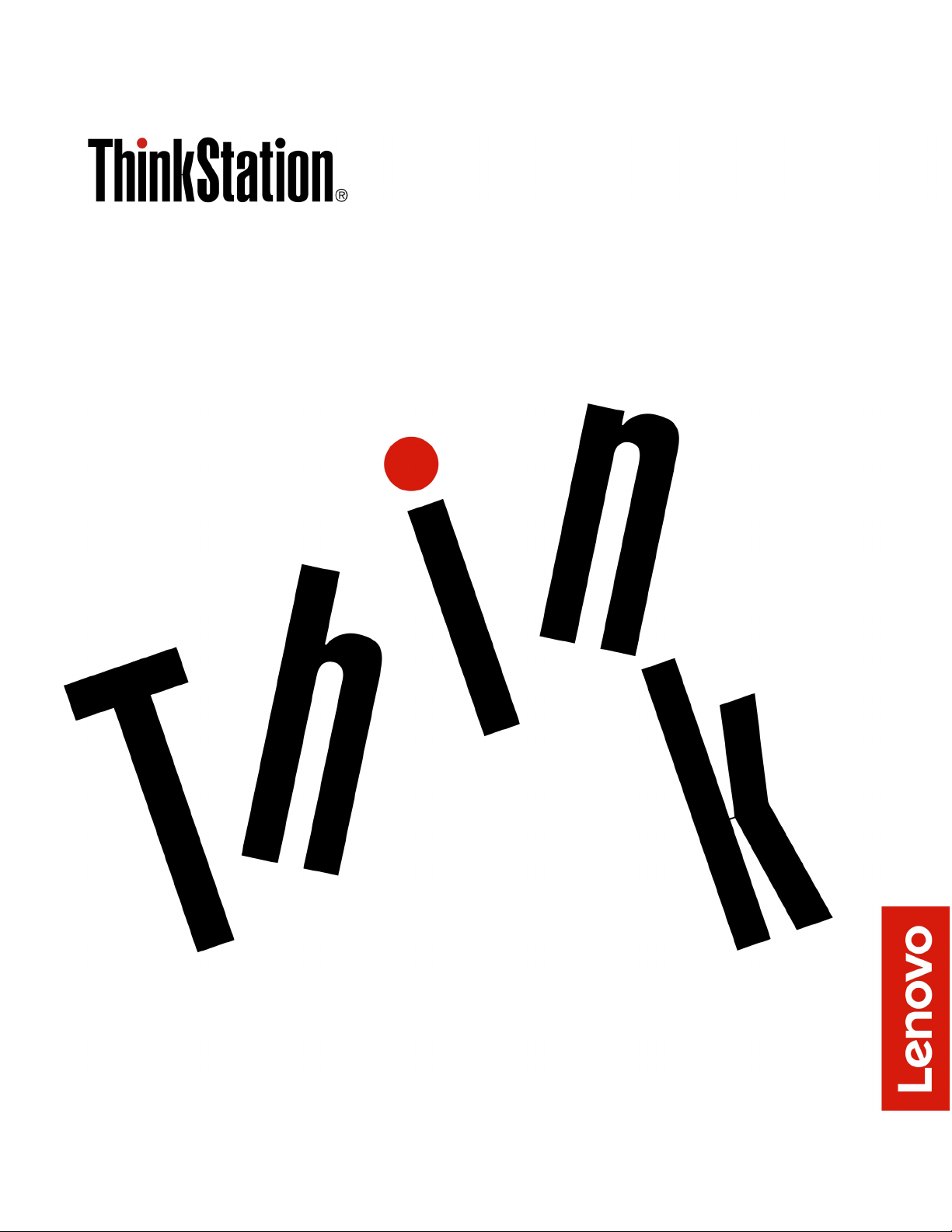
P520 Gebruikershandleiding
Computertypen: 30BE, 30BF, 30BQ en 30DC
Page 2
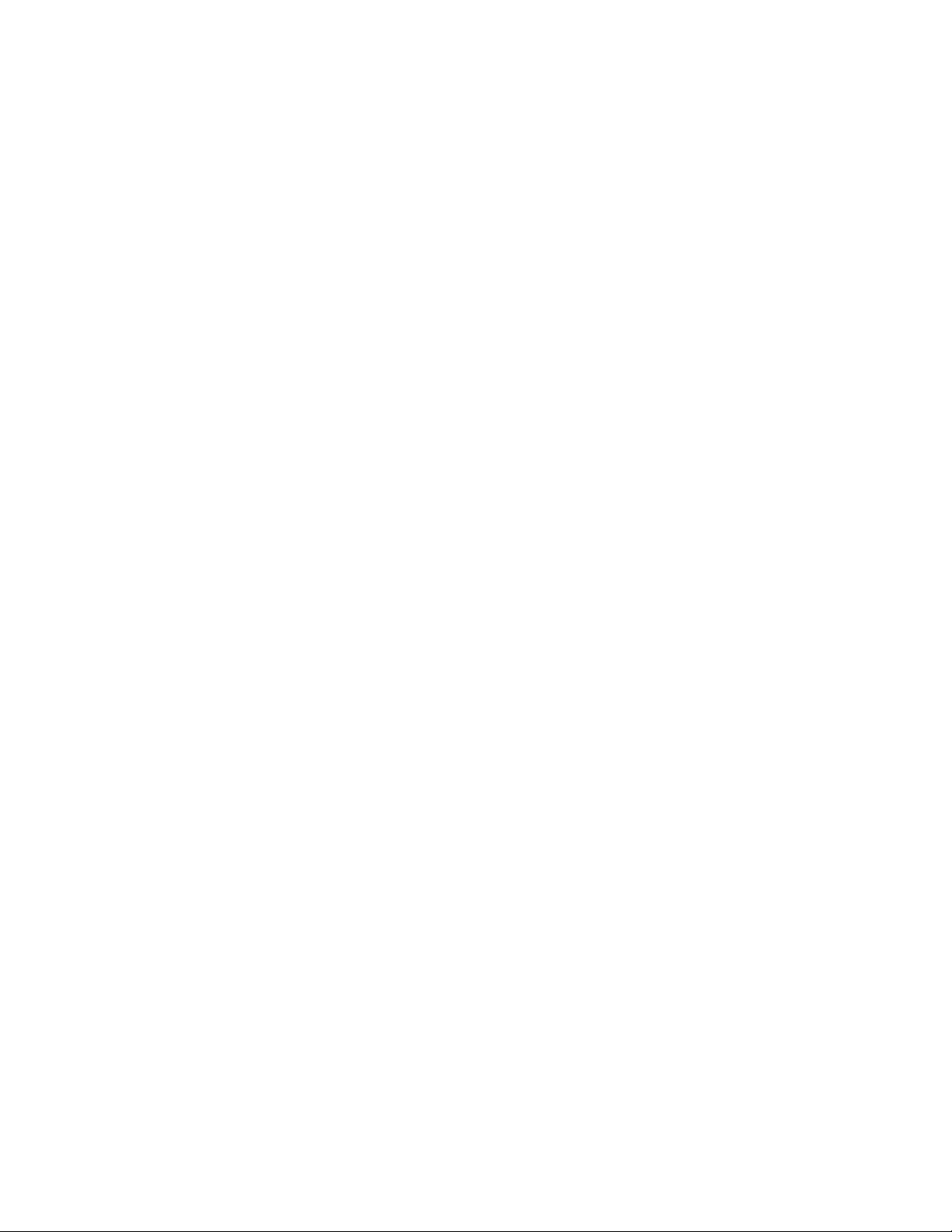
Opmerking: Lees en begrijp eerst het volgende voordat u deze informatie en het product dat het
ondersteunt, gebruikt 'Lees dit eerst: belangrijke veiligheidsinformatie' op pagina iii en Bijlage G
'Kennisgevingen' op pagina 165.
Negende uitgave (Maart 2021)
© Copyright Lenovo 2018, 2021.
KENNISGEVING BEGRENSDE EN BEPERKTE RECHTEN: als gegevens of software word(t)(en) geleverd conform een
'GSA'-contract (General Services Administration), zijn gebruik, vermenigvuldiging en openbaarmaking onderhevig aan
beperkingen zoals beschreven in Contractnr. GS-35F-05925.
Page 3
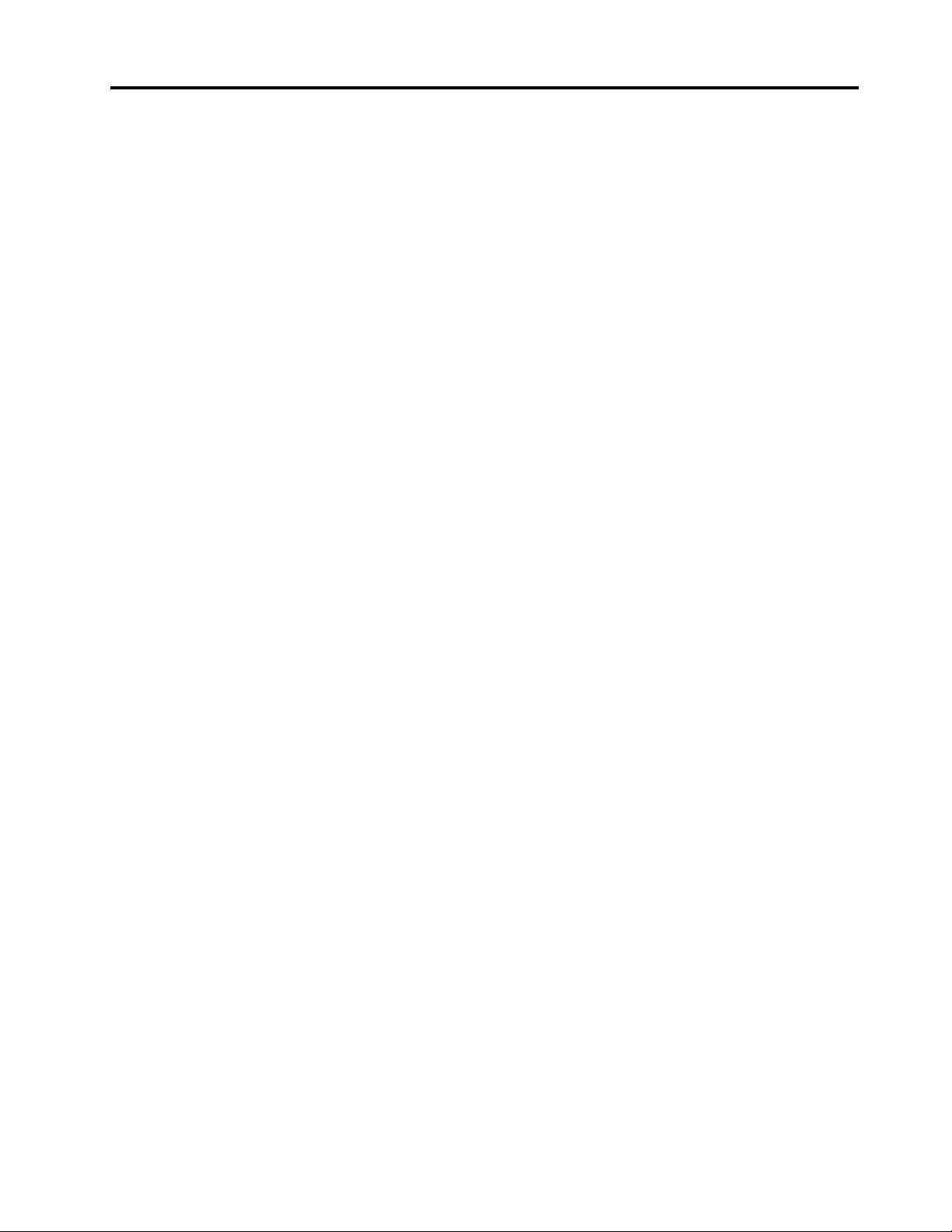
Inhoud
Lees dit eerst: belangrijke
veiligheidsinformatie. . . . . . . . . . . iii
Voordat u deze handleiding gaat gebruiken . . . . . iii
Service en upgrades . . . . . . . . . . . . . . iii
Voorkomen van statische elektriciteit . . . . . . . iv
Netsnoeren en voedingsadapters . . . . . . . . . iv
Verlengsnoeren en vergelijkbare accessoires . . . . v
Stekkers en stopcontacten . . . . . . . . . . . v
Externe apparatuur . . . . . . . . . . . . . . v
Warmte en ventilatie . . . . . . . . . . . . . . vi
Kennisgevingen over de plaatsing van computers . . vi
Gebruiksomgeving . . . . . . . . . . . . . . vii
Verklaring van conformiteit met laserrichtlijnen. . . . vii
Verklaring over gevaarlijke spanning . . . . . . . viii
Kennisgeving lithium-knoopcelbatterij . . . . . . viii
Een hoofdtelefoon, oortelefoon of headset
gebruiken . . . . . . . . . . . . . . . . . . ix
Reiniging en onderhoud . . . . . . . . . . . . ix
Hoofdstuk 1. Productoverzicht . . . . . 1
Hardwarelocaties . . . . . . . . . . . . . . . 1
Voorkant. . . . . . . . . . . . . . . . . 2
Achterkant . . . . . . . . . . . . . . . . 4
Componenten van de computer . . . . . . . 7
Onderdelen op de systeemplaat . . . . . . . 8
Interne opslagstations . . . . . . . . . . 10
Machinetype en modelnummer . . . . . . . 12
Computerfuncties . . . . . . . . . . . . . . 12
Computerspecificaties . . . . . . . . . . . . 15
Programma´s . . . . . . . . . . . . . . . . 16
Een programma op uw computer openen . . . 16
Kennismaking met Lenovo-programma's . . . 16
Hoofdstuk 2. De computer
gebruiken . . . . . . . . . . . . . . . 19
De computer registreren . . . . . . . . . . . 19
Het computervolume instellen . . . . . . . . . 19
Een schijf gebruiken . . . . . . . . . . . . . 19
Richtlijnen voor het gebruik van het optische
station . . . . . . . . . . . . . . . . 19
Behandeling en opslag van een schijf . . . . 19
Een schijf afspelen of verwijderen . . . . . . 20
Een schijf opnemen . . . . . . . . . . . 20
Verbinding maken met het netwerk . . . . . . . 21
Hoofdstuk 3. U en uw computer . . . 23
De werkplek inrichten . . . . . . . . . . . . 23
Reflectie en verlichting . . . . . . . . . . 23
Luchtcirculatie . . . . . . . . . . . . . 23
Plaats van stopcontacten en kabellengte . . . 23
Comfort . . . . . . . . . . . . . . . . 23
Informatie voor gehandicapten . . . . . . . . . 24
De computer schoonmaken . . . . . . . . . . 27
Onderhoud . . . . . . . . . . . . . . . . 27
Basisonderhoudstips . . . . . . . . . . . 27
Goede onderhoudsprocedures . . . . . . . 27
Uw computer up-to-date houden . . . . . . 28
De computer vervoeren. . . . . . . . . . . . 28
Hoofdstuk 4. Beveiliging . . . . . . . 31
De computer vergrendelen . . . . . . . . . . 31
De computerkap op slot doen . . . . . . . 31
Kensington-kabelslot bevestigen . . . . . . 32
De beveiligingsinstellingen in het programma
Setup Utility bekijken en wijzigen . . . . . . . . 32
Wachtwoorden en Windows-accounts
gebruiken . . . . . . . . . . . . . . . . . 33
Verificatie van vingerafdrukken gebruiken. . . . . 33
De aanwezigheidsschakelaar voor de kap
gebruiken . . . . . . . . . . . . . . . . . 33
Firewalls gebruiken . . . . . . . . . . . . . 34
Gegevens beschermen tegen virussen . . . . . . 34
De functie Smart USB Protection gebruiken. . . . 34
Computrace Agent-software is in de firmware
geïntegreerd (voor bepaalde modellen). . . . . . 35
Trusted Platform Module (TPM). . . . . . . . . 35
Intel BIOS guard . . . . . . . . . . . . . . 35
Hoofdstuk 5. Geavanceerde
configuratie . . . . . . . . . . . . . . 37
Het programma Setup Utility gebruiken . . . . . 37
Het programma Setup Utility starten . . . . . 37
De weergavemodus van het programma
Setup Utility wijzigen . . . . . . . . . . . 37
De weergavetaal van het programma Setup
Utility wijzigen. . . . . . . . . . . . . . 38
Een apparaat in- of uitschakelen . . . . . . 38
De Automatic Power On-functies van de
computer in- of uitschakelen . . . . . . . . 38
De ErP LPS-compliantiemodus in- of
uitschakelen . . . . . . . . . . . . . . 38
De functie Configuration Change Detection in-
of uitschakelen . . . . . . . . . . . . . 39
De BIOS-instellingen wijzigen voordat u een
nieuw besturingssysteem installeert . . . . . 39
BIOS-wachtwoorden gebruiken. . . . . . . 40
Een opstartapparaat kiezen . . . . . . . . 42
Het ventilatorsnelheidsniveau wijzigen . . . . 43
© Copyright Lenovo 2018, 2021 i
Page 4
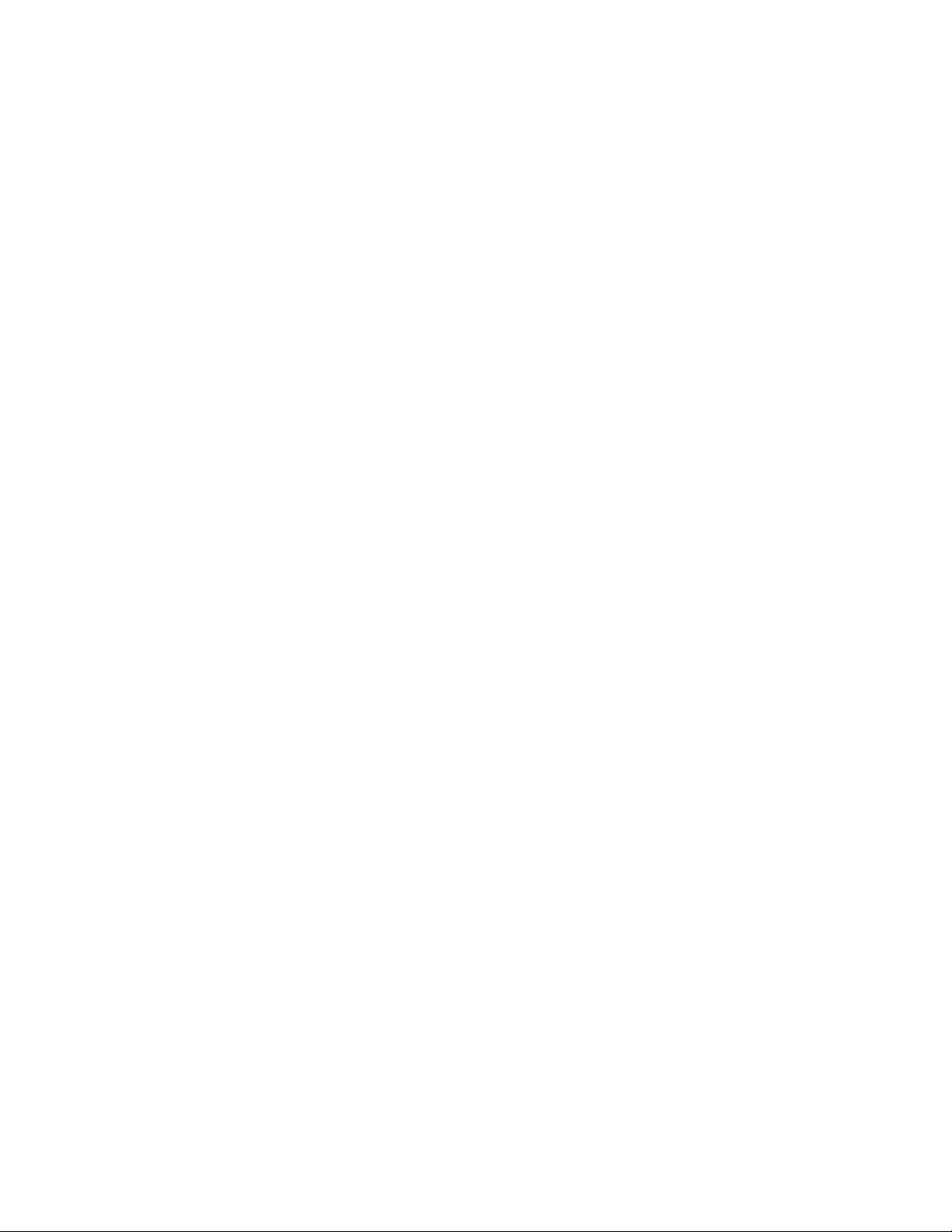
Setup Utility afsluiten . . . . . . . . . . . 43
Het BIOS bijwerken en herstellen . . . . . . . . 43
RAID configureren . . . . . . . . . . . . . . 44
Kennismaking met RAID . . . . . . . . . 44
RAID configureren met Intel RSTe . . . . . . 45
RAID configureren met AVAGO MegaRAID
Configuration Utility . . . . . . . . . . . 46
RAID configureren met Intel Virtual RAID on
CPU . . . . . . . . . . . . . . . . . 48
Hoofdstuk 6. Diagnose,
probleemoplossing en herstel . . . . . 51
Basisprocedure voor verhelpen van
computerproblemen . . . . . . . . . . . . . 51
Problemen oplossen . . . . . . . . . . . . . 51
Problemen met het opstarten. . . . . . . . 51
Audioproblemen. . . . . . . . . . . . . 52
Problemen met de cd of dvd . . . . . . . . 53
Incidentele problemen . . . . . . . . . . 54
Problemen met opslagstations . . . . . . . 54
Ethernet LAN-problemen . . . . . . . . . 55
Problemen met draadloos LAN . . . . . . . 56
Problemen met Bluetooth . . . . . . . . . 56
Problemen met de prestaties . . . . . . . . 57
Probleem met de seriële aansluiting . . . . . 58
Problemen met USB-apparaten. . . . . . . 58
Software- en stuurprogrammaproblemen . . . 58
Lenovo diagnoseprogramma‘s . . . . . . . . . 59
Informatie over systeemherstel . . . . . . . . . 59
Hoofdstuk 7. Het verwijderen en
installeren van hardware. . . . . . . . 61
Werken met apparaten die gevoelig zijn voor
statische elektriciteit . . . . . . . . . . . . . 61
Uw computer voorbereiden en de computerkap
verwijderen . . . . . . . . . . . . . . . . 61
Hardware verwijderen en installeren . . . . . . . 63
Externe opties . . . . . . . . . . . . . 64
Apparaat in het flex-compartiment. . . . . . 64
Opslagstation in de opslagbehuizing met
toegang aan de voorzijde . . . . . . . . . 68
Apparaat in de conversiekit voor meerdere
stations . . . . . . . . . . . . . . . . 75
Aanwezigheidsschakelaar van kap . . . . . 86
Opslagstation in een compartiment voor
opslagstations . . . . . . . . . . . . . 88
Stationshouder . . . . . . . . . . . . . 98
M.2 SSD-station. . . . . . . . . . . . . 101
Voedingseenheid . . . . . . . . . . . . 112
PCIe-kaart . . . . . . . . . . . . . . . 114
PCIe-kaart van volledige lengte . . . . . . . 120
Koelvinblok en ventilatoreenheid . . . . . . 123
Super Capacitor Module . . . . . . . . . 125
Ventilatoreenheid aan voorzijde . . . . . . . 127
Ventilatoreenheid aan achterzijde . . . . . . 129
Geheugenmodule . . . . . . . . . . . . 131
Knoopcelbatterij. . . . . . . . . . . . . 133
Wi-Fi-eenheden . . . . . . . . . . . . . 134
Vervangen van de onderdelen voltooien . . . . . 141
Hoofdstuk 8. Informatie, hulp en
service . . . . . . . . . . . . . . . . . 145
Informatiebronnen . . . . . . . . . . . . . . 145
De gebruikershandleiding in verschillende
talen openen . . . . . . . . . . . . . . 145
Help-systeem van Windows . . . . . . . . 145
Veiligheid en garantie. . . . . . . . . . . 145
Lenovo-website . . . . . . . . . . . . . 145
Ondersteuningswebsite van Lenovo . . . . . 146
Veelgestelde vragen . . . . . . . . . . . 146
Hulp en service . . . . . . . . . . . . . . . 146
Service aanvragen . . . . . . . . . . . . 146
Andere services gebruiken. . . . . . . . . 147
Aanvullende services aanschaffen. . . . . . 147
Bijlage A. Snelheid van
systeemgeheugen . . . . . . . . . . . 149
Bijlage B. Aanvullende informatie
over het Ubuntu-
besturingssysteem. . . . . . . . . . . 151
Bijlage C. Regelgeving en informatie
over TCO-certificering van landen en
regio's . . . . . . . . . . . . . . . . . 153
Bijlage D. Informatie over WEEE en
recycling voor landen en regio's. . . . 157
Bijlage E. Kennisgeving beperking
van schadelijke stoffen (Restriction of
Hazardous Substances, RoHS) voor
landen en regio's. . . . . . . . . . . . 161
Bijlage F. Informatie over ENERGY
STAR-modellen . . . . . . . . . . . . 163
Bijlage G. Kennisgevingen . . . . . . 165
Bijlage H. Handelsmerken. . . . . . . 167
ii P520 Gebruikershandleiding
Page 5
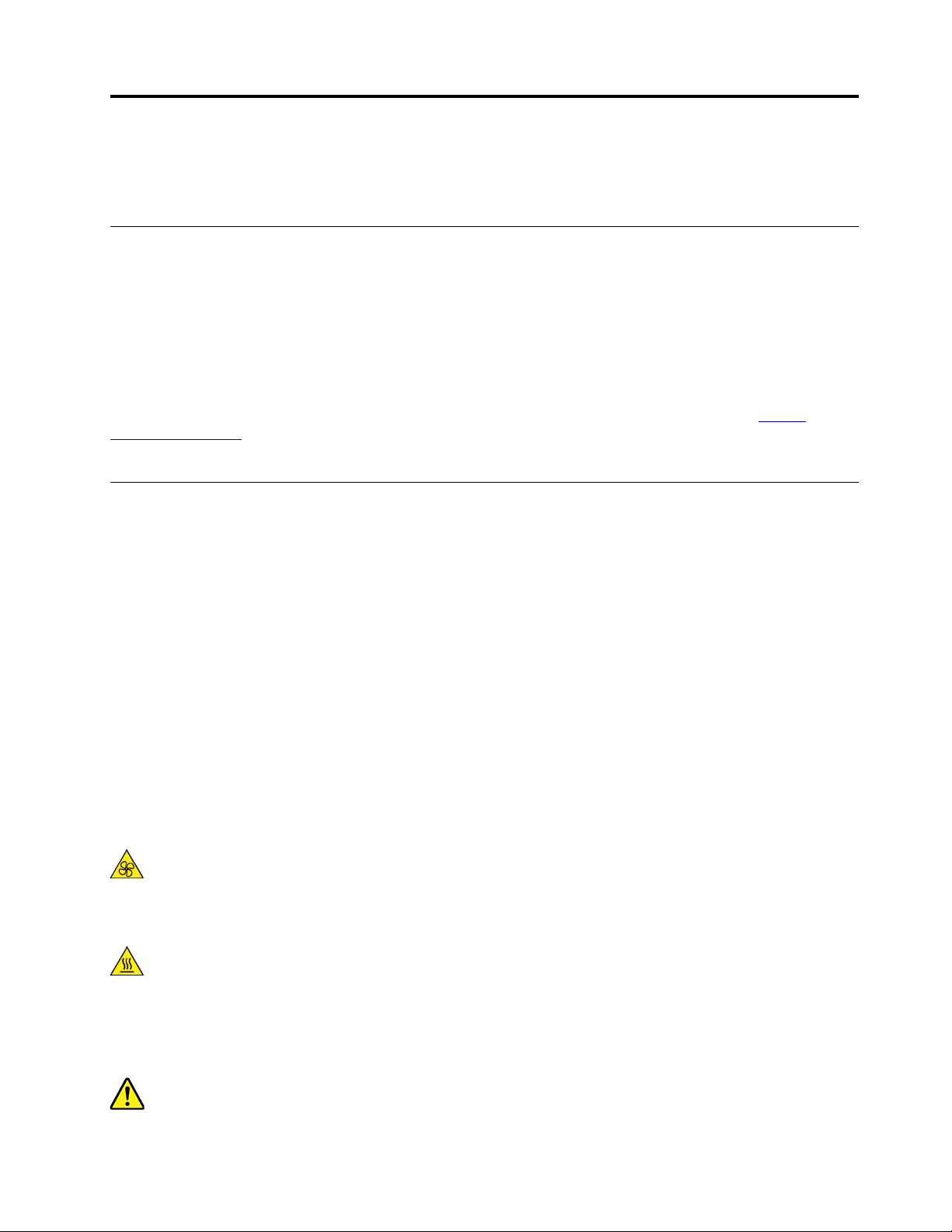
Lees dit eerst: belangrijke veiligheidsinformatie
Dit hoofdstuk bevat de veiligheidsvoorschriften die u moet kennen.
Voordat u deze handleiding gaat gebruiken
WAARSCHUWING:
Zorg ervoor dat u, voordat u deze handleiding gaat gebruiken, kennis neemt van de
veiligheidsvoorschriften voor dit product. Raadpleeg de informatie in deze sectie en de bij dit product
geleverde veiligheidsvoorschriften uit de Handleiding voor veiligheid, garantie en installatie. Door de
veiligheidsvoorschriften goed in u op te nemen verkleint u de kans op persoonlijk letsel en op schade
aan het product.
Als u geen exemplaar meer hebt van de handleiding Handleiding voor veiligheid, garantie en installatie, kunt u
een Portable Document Format (PDF)-versie downloaden van de Lenovo Support-website op:
support.lenovo.com
en deze Gebruikershandleiding ook in andere talen.
. De Lenovo Support-website biedt de Handleiding voor veiligheid, garantie en installatie
Service en upgrades
Probeer niet zelf onderhoud aan het product uit te voeren, tenzij u hiertoe instructies hebt gekregen van het
Klantsupportcentrum of van de documentatie. Schakel alleen een serviceprovider in die goedkeuring heeft
voor het repareren van het desbetreffende product.
Opmerking: Sommige onderdelen van de computer kunnen door de gebruiker worden uitgebreid of
vervangen. Upgrades worden meestal 'opties' genoemd. Vervangende onderdelen die zijn goedgekeurd om
door de klant zelf te worden geïnstalleerd, worden Customer Replaceable Units of CRU's genoemd. CRU's
zijn door Lenovo voorzien van documentatie met instructies voor vervanging van deze onderdelen door de
klant. Volg bij het installeren of vervangen van dergelijke onderdelen steeds de instructies. Dat het aan/uitlampje niet brandt, betekent niet noodzakelijkerwijs dat het spanningsniveau binnenin een product nul is.
Voordat u de kap opent van een product dat is uitgerust met een netsnoer, dient u altijd te controleren of het
apparaat uit staat en of de stekker van het product uit het stopcontact is gehaald. Lees voor meer informatie
over CRU's Hoofdstuk 7 'Het verwijderen en installeren van hardware' op pagina 61. Bij vragen neemt u
contact op met het Klantsupportcentrum.
https://
Hoewel er geen bewegende onderdelen in uw computer zitten als het netsnoer uit het stopcontact is
gehaald, is het goed om de volgende waarschuwingen, omwille van uw veiligheid, ter harte te nemen.
WAARSCHUWING:
Houd vingers en andere lichaamsdelen uit de buurt van gevaarlijke, bewegende onderdelen. Stel uzelf
direct onder medische behandeling als u gewond raakt.
WAARSCHUWING:
Vermijd contact met hete onderdelen in de computer. Tijdens het gebruik worden sommige
componenten zo heet dat ze brandwonden aan de huid kunnen veroorzaken. Zet de computer uit,
ontkoppel de voedingskabels en laat de componenten ongeveer tien minuten afkoelen voordat u de
computerkap opent.
WAARSCHUWING:
© Copyright Lenovo 2018, 2021 iii
Page 6
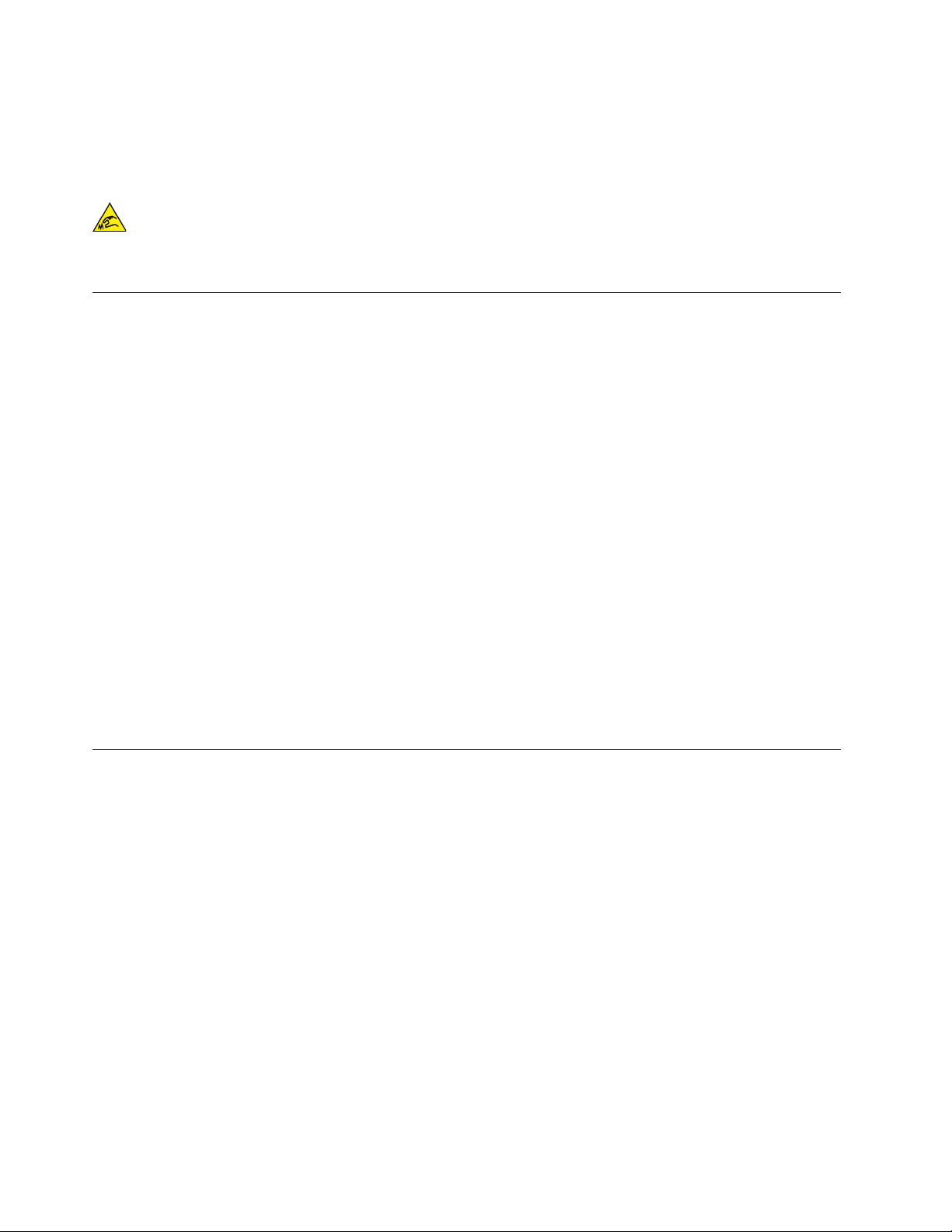
Plaats, nadat u een CRU hebt vervangen, alle beschermende kappen, inclusief de computerkap, terug
voordat u de voeding aansluit en de computer gebruikt. Dat is belangrijk om een elektrische schok te
helpen voorkomen en om te zorgen dat als onverwacht brand uitbreekt, wat in zeer zeldzame
omstandigheden kan gebeuren, het effect hiervan wordt beperkt.
WAARSCHUWING:
Wanneer u CRU's vervangt, moet u goed op de scherpe randen en hoeken letten waaraan u zich kunt
verwonden. Stel uzelf direct onder medische behandeling als u gewond raakt.
Voorkomen van statische elektriciteit
Statische elektriciteit is ongevaarlijk voor uzelf, maar kan de computeronderdelen en de opties zwaar
beschadigen. Onjuiste behandeling van onderdelen die gevoelig zijn voor statische elektriciteit kan leiden tot
schade aan die onderdelen. Wanneer u een optie of een CRU uitpakt, open de antistatische verpakking dan
pas wanneer u de instructie krijgt om de desbetreffende optie of CRU te installeren.
Als u werkt met opties of CRU's, of handelingen binnenin de computer uitvoert, neem dan de volgende
voorzorgsmaatregelen om schade ten gevolge van statische elektriciteit te voorkomen:
• Beweeg zo min mogelijk. Door wrijving kan er statische elektriciteit ontstaan.
• Ga voorzichtig met de onderdelen om. Pak adapters, geheugenmodules en andere printplaten bij de rand
beet. Raak nooit onbeschermde elektronische circuits aan.
• Zorg dat ook anderen de componenten niet aanraken.
• Wanneer u een nieuwe optie installeert die gevoelig is voor statische elektriciteit, houd dan de
antistatische verpakking met dat onderdeel minstens 2 seconden tegen een metalen afdekplaatje van een
uitbreidingssleuf of een ander ongeverfd metalen oppervlak op de computer. Hiermee vermindert u de
statische lading van de verpakking en van uw lichaam.
• Installeer het onderdeel dat gevoelig is voor statische elektriciteit zo mogelijk direct vanuit de antistatische
verpakking, zonder het eerst neer te leggen. Als u het onderdeel neer moet leggen nadat u het uit de
verpakking hebt gehaald, leg het dan op de antistatische verpakking op een vlakke ondergrond.
• Leg het onderdeel niet op de computerkap of op een metalen ondergrond.
Netsnoeren en voedingsadapters
Gebruik uitsluitend netsnoeren en voedingsadapters die door de fabrikant van het product zijn geleverd.
Gebruik het netsnoer niet voor andere apparaten.
Netsnoeren dienen goedgekeurd te zijn voor veiligheid. Voor Duitsland moet dit H05VV-F, 3G, 0,75 mm
beter zijn. In andere landen moet aan overeenkomstige veiligheidseisen zijn voldaan.
Wind een netsnoer nooit om een voedingsadapter of een ander voorwerp. Hierdoor kan er een mechanische
spanning op het snoer komen te staan, waardoor het kan rafelen of scheuren. Dit kan gevaar opleveren.
Plaats netsnoeren altijd zo, dat niemand er op kan gaan staan of over kan vallen en dat er geen voorwerpen
op kunnen worden gezet.
Voorkom dat snoeren en voedingsadapters in aanraking komen met vloeistof. Laat een netsnoer of
voedingsadapter bijvoorbeeld niet liggen bij een wasbak of toilet, of op een vloer die wordt schoongemaakt
met een vloeibaar reinigingsmiddel. Vloeistoffen kunnen kortsluiting veroorzaken, met name als het netsnoer
of de voedingsadapter slijtage vertoont ten gevolge van verkeerd gebruik. Bovendien kan vloeistof corrosie
van de stekkers en/of aansluitpunten veroorzaken, hetgeen uiteindelijk kan leiden tot oververhitting.
iv
P520 Gebruikershandleiding
2
of
Page 7
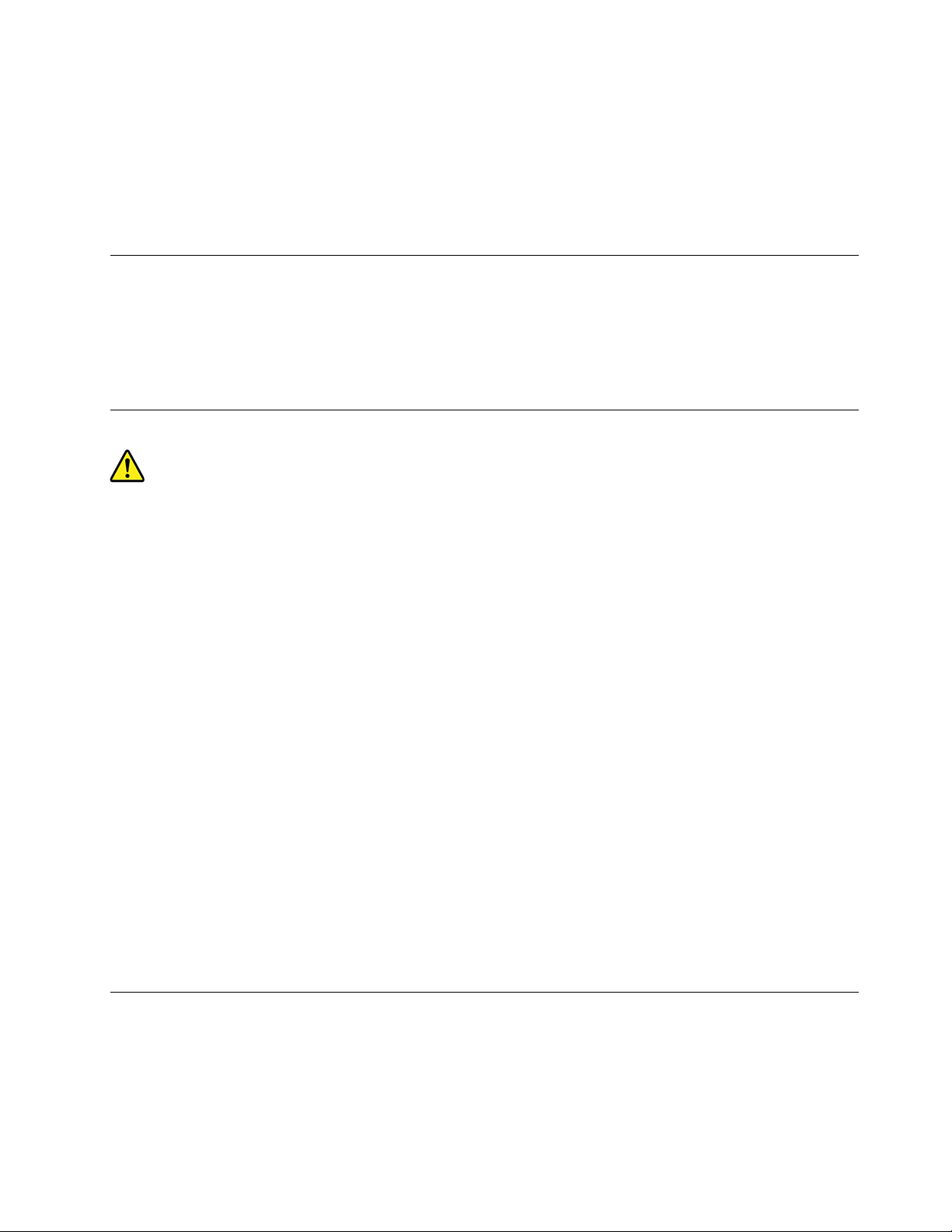
Zorg ervoor dat de netstroomstekkers helemaal in het stopcontact zijn gestoken.
Gebruik geen voedingsadapter die sporen vertoont van corrosie aan de invoerpennen of sporen van
oververhitting (zoals vervormd plastic) bij de aansluiting of op een ander deel van de voedingsadapter.
Maak nooit gebruik van een netsnoer waarvan de contactpunten sporen van roest, corrosie of oververhitting
vertonen of waarvan het snoer of de stekker op welke manier dan ook beschadigd is.
Verlengsnoeren en vergelijkbare accessoires
Controleer of alle verlengsnoeren, piekspanningsbeveiligingen, noodvoedingen en stekkerdozen die u
gebruikt, bestand zijn tegen de elektrische eisen van het product. Overbelast deze apparaten nooit. Als u
stekkerdozen gebruikt, mag de belasting niet hoger zijn dan de invoerspecificatie van die stekkerdoos.
Mocht u vragen hebben over (over)belasting, elektrische eisen en invoerspecificaties, neem dan contact op
met een elektricien.
Stekkers en stopcontacten
Als het stopcontact waarop u de computerapparatuur wilt aansluiten, beschadigd of verroest blijkt te zijn,
gebruik het dan niet tot een gekwalificeerde elektricien het heeft vervangen.
Verbuig of verander de stekker niet. Als de stekker beschadigd is, bestel dan een vervangend exemplaar bij
de fabrikant.
Gebruik niet hetzelfde stopcontact als voor andere elektrische of commerciële apparaten die veel stroom
trekken. Als u dat wel doet, kunnen uw computer, gegevens of aangesloten apparaten door onstabiele
spanning beschadigd raken.
Bepaalde producten worden geleverd met een stekker met randaarde. Deze stekker past alleen in een
stopcontact met randaarde. Dit is een veiligheidsvoorziening. Steek dergelijke stekkers alleen in een geaard
stopcontact. Neem, als u de stekker niet in het stopcontact kunt steken, contact op met een elektricien voor
een goedgekeurde stopcontactadapter of vervang het stopcontact door een exemplaar met deze
beveiligingsfunctie. Voorkom overbelasting van het stopcontact. De totale systeembelasting mag niet hoger
zijn dan 80 procent van de specificatie van de groep. Mocht u vragen hebben over (over)belasting of
specificaties van groepen, neem dan contact op met een elektricien.
Zorg dat het stopcontact dat u gebruikt, correct bedraad is, goed bereikbaar is en zich in de buurt van de
apparatuur bevindt. Zorg dat het netsnoer niet helemaal strak staat, hierdoor kan het slijten.
Controleer of het stopcontact dat u gebruikt, de juiste spanning en stroomsterkte levert voor het apparaat
dat u installeert.
Wees voorzichtig als u de stekker in het stopcontact steekt of eruit haalt.
Externe apparatuur
Sluit geen andere externe kabels of snoeren aan dan USB-kabels als de computer is ingeschakeld. Anders
kan de computer beschadigd raken. Om schade aan de aangesloten apparaten te voorkomen, dient u na het
uitschakelen van de computer minimaal vijf seconden te wachten voordat u de externe apparaten
ontkoppelt.
© Copyright Lenovo 2018, 2021 v
Page 8
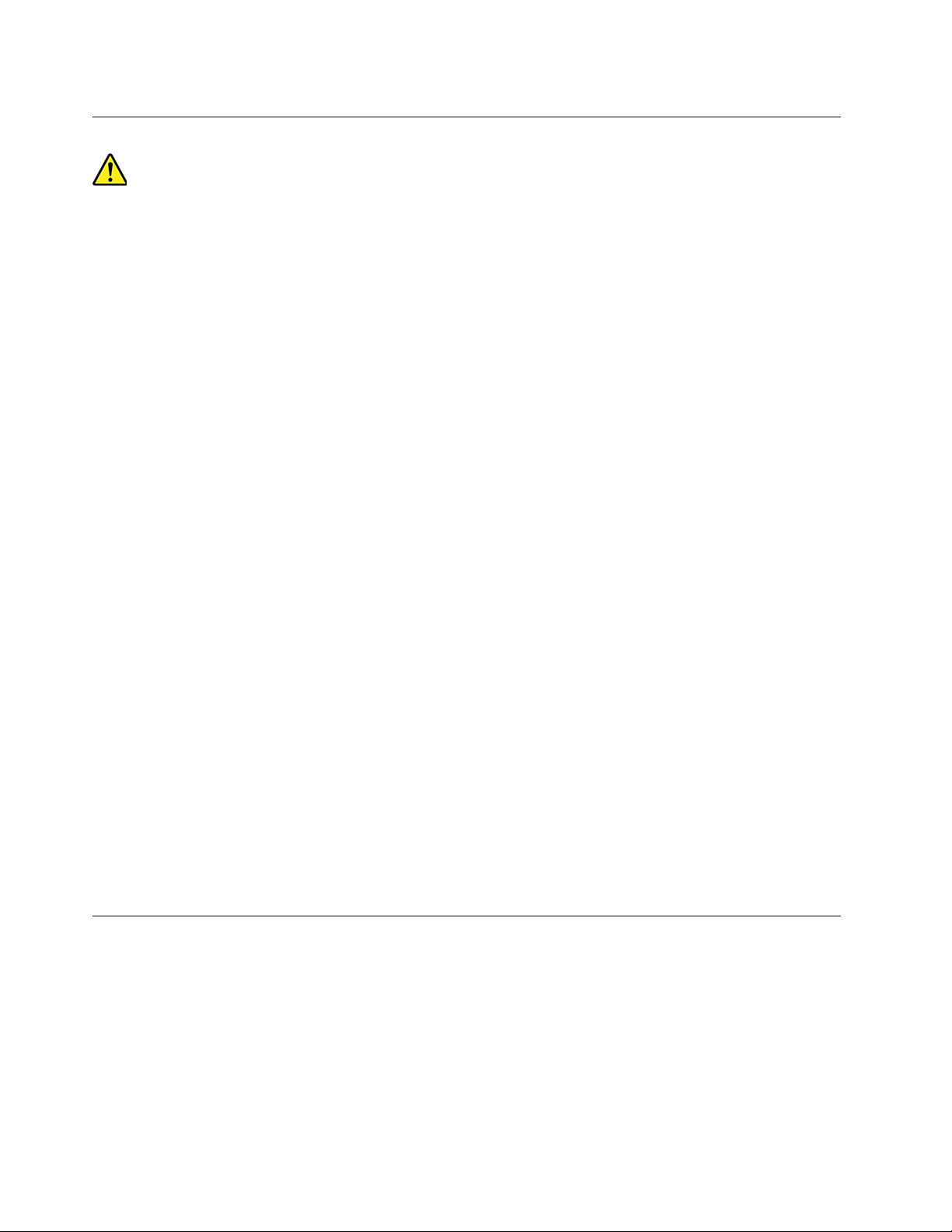
Warmte en ventilatie
Computers, voedingsadapters en veel accessoires genereren warmte als ze aan staan en als een batterij
wordt opgeladen. Neem daarom altijd de volgende elementaire voorzorgsmaatregelen:
• Laat uw computer, voedingsadapter of accessoires niet te lang op uw schoot liggen als deze aan staan of
als de batterij wordt opgeladen. Uw computer, voedingsadapter en veel accessoires produceren warmte
tijdens normaal gebruik. Langdurig contact met uw lichaam of kleding kan ongemak en zelfs
brandwonden veroorzaken.
• Laad de batterij niet op en werk niet met uw computer, voedingsadapter of toebehoren in de nabijheid van
ontvlambare materialen of in een omgeving met explosiegevaar.
• Ventilatieopeningen, ventilatoren en koelvinblokken maken deel uit van het product omwille van de
veiligheid, het comfort en een betrouwbare werking. Deze voorzieningen kunnen per ongeluk geblokkeerd
raken als u het product op een bed, zitbank, vloerkleed of andere zachte ondergrond plaatst. Zorg ervoor
dat deze voorzieningen nooit geblokkeerd, bedekt of uitgeschakeld raken.
Controleer minstens eens per drie maanden of er zich geen stof ophoopt in of op uw desktopcomputer.
Schakel de stroom uit en haal de stekker uit het stopcontact voordat u met de controle van uw computer
begint; verwijder alle stof dat zich in openingen in de frontplaat bevindt. Als u van buitenaf ziet dat er zich stof
heeft opgehoopt in de computer, verwijder dat dan en vergeet niet om de inlaat van het koelelement, de
sleuven in de voedingseenheid en de ventilatoren schoon te maken. Zet de computer altijd uit en haal de
stekker uit het stopcontact voordat u de kap opent. Probeer te voorkomen dat uw computer wordt gebruikt
binnen 60 cm van plaatsen waar veel wordt gelopen. Mocht een dergelijke opstelling onvermijdelijk zijn,
controleer dan vaker of de computer niet vuil is en maak de computer indien nodig vaker schoon.
Neem voor uw eigen veiligheid en voor het in stand houden van optimale computerprestaties altijd de
volgende elementaire voorzorgsmaatregelen voor uw desktopcomputer:
• Houd de kap gesloten zolang de stekker in het stopcontact zit.
• Controleer regelmatig of de buitenkant van de computer niet bestoft is.
• Verwijder al het stof uit de ventilatiesleuven en -openingen in de frontplaat. Als de computer in een stoffige
of drukke omgeving staat, kan het nodig zijn de computer vaker schoon te maken.
• Houd de ventilatieopeningen vrij en zorg dat er niets vóór staat.
• Plaats uw computer niet in een kast of ander meubelstuk, want dit vergroot de kans dat de computer
oververhit raakt.
• De lucht die in de computer wordt gezogen, mag niet warmer zijn dan 35 °C.
• Installeer geen apparaten voor het filteren van lucht. Deze kunnen een goede koeling in de weg staan.
Kennisgevingen over de plaatsing van computers
Onjuiste plaatsing van de computer kan leiden tot verwonding van kinderen.
• Plaats de computer op een stevig, laag meubel of op een meubel dat is verankerd.
• Zet de computer niet aan de rand van het meubel.
• Houd de computerkabels buiten bereik van kinderen.
• Bepaalde voorwerpen, zoals speelgoed, kunnen kinderen aantrekken. Houd dergelijke voorwerpen weg
van de computer.
vi
P520 Gebruikershandleiding
Page 9
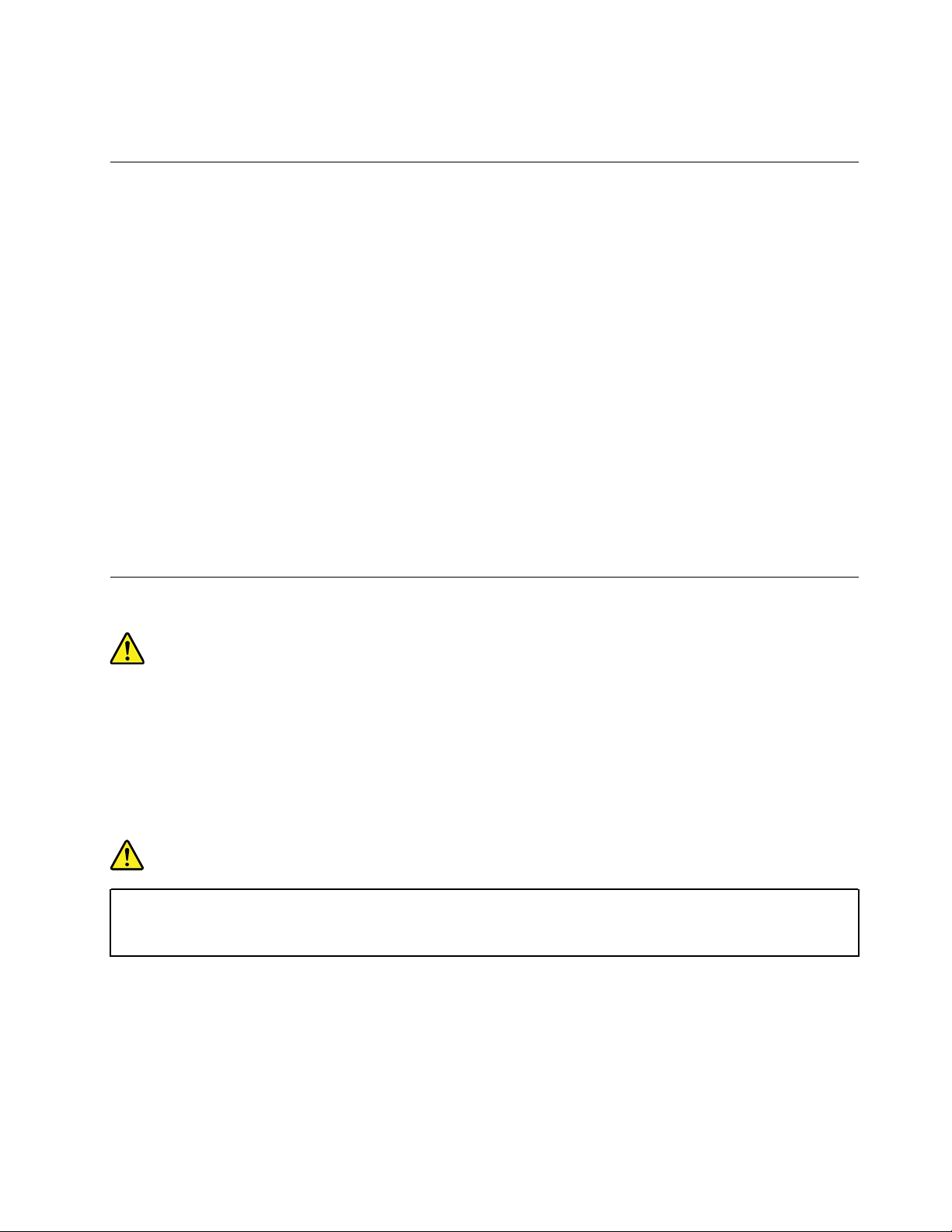
Houd kinderen in de gaten in ruimten waar de bovenstaande veiligheidsinstructies niet geheel in acht kunnen
worden genomen.
Gebruiksomgeving
De optimale omgeving om uw computer te gebruiken is een omgeving met een temperatuur van 10 °C tot
35 °C en een relatieve vochtigheid van 35% tot 80%. Als uw computer is opgeslagen of vervoerd bij
temperaturen onder de 10 °C, gun de koude computer dan de tijd om langzaam op te warmen tot de
optimale gebruikstemperatuur van 10 °C tot 35 °C voordat u de computer weer in gebruik neemt. Onder
bepaalde omstandigheden kan dit wel twee uur duren. Laat u de computer niet goed op temperatuur komen,
dan kan dit bij gebruik leiden tot onherstelbare schade.
Plaats uw computer indien mogelijk in een goed geventileerde, droge ruimte en zet hem niet in de zon.
Houd elektrische apparaten zoals ventilatoren, radio's, zware luidsprekers, airconditioners en magnetrons uit
de buurt van de computer, want het sterke magnetische veld dat door dergelijke apparaten wordt
veroorzaakt, kan schade toebrengen aan het beeldscherm en aan de gegevens op de vaste schijf.
Plaats nooit vloeistoffen op of naast de computer of de aangesloten apparatuur. Als er vloeistof op de
computer of een aangesloten apparaat wordt gemorst, kan er kortsluiting ontstaan, met alle desastreuze
gevolgen van dien.
Blijf, als u aan het eten of roken bent, uit de buurt van het toetsenbord. Er kan namelijk schade ontstaan door
kruimels die op het toetsenbord vallen.
Verklaring van conformiteit met laserrichtlijnen
WAARSCHUWING:
Als u laserproducten (bijvoorbeeld cd-rom-stations, dvd-stations, glasvezelapparatuur of speciale
zenders) installeert, let dan op het volgende:
• Open de behuizing niet. Als u de kap van het laserproduct opent, kunt u worden blootgesteld aan
gevaarlijke laserstraling. In het apparaat bevinden zich geen onderdelen die kunnen worden
vervangen.
• Het wijzigen van instellingen of het uitvoeren van procedures anders dan hier is beschreven, kan
leiden tot blootstelling aan gevaarlijke straling.
GEVAAR
Sommige laserproducten bevatten een ingebouwde laserdiode van Klasse 3A of 3B. Let op het
volgende:
Laserstraling indien geopend. Kijk niet in de laserstraal en vermijd direct contact met de laserstraal.
© Copyright Lenovo 2018, 2021 vii
Page 10
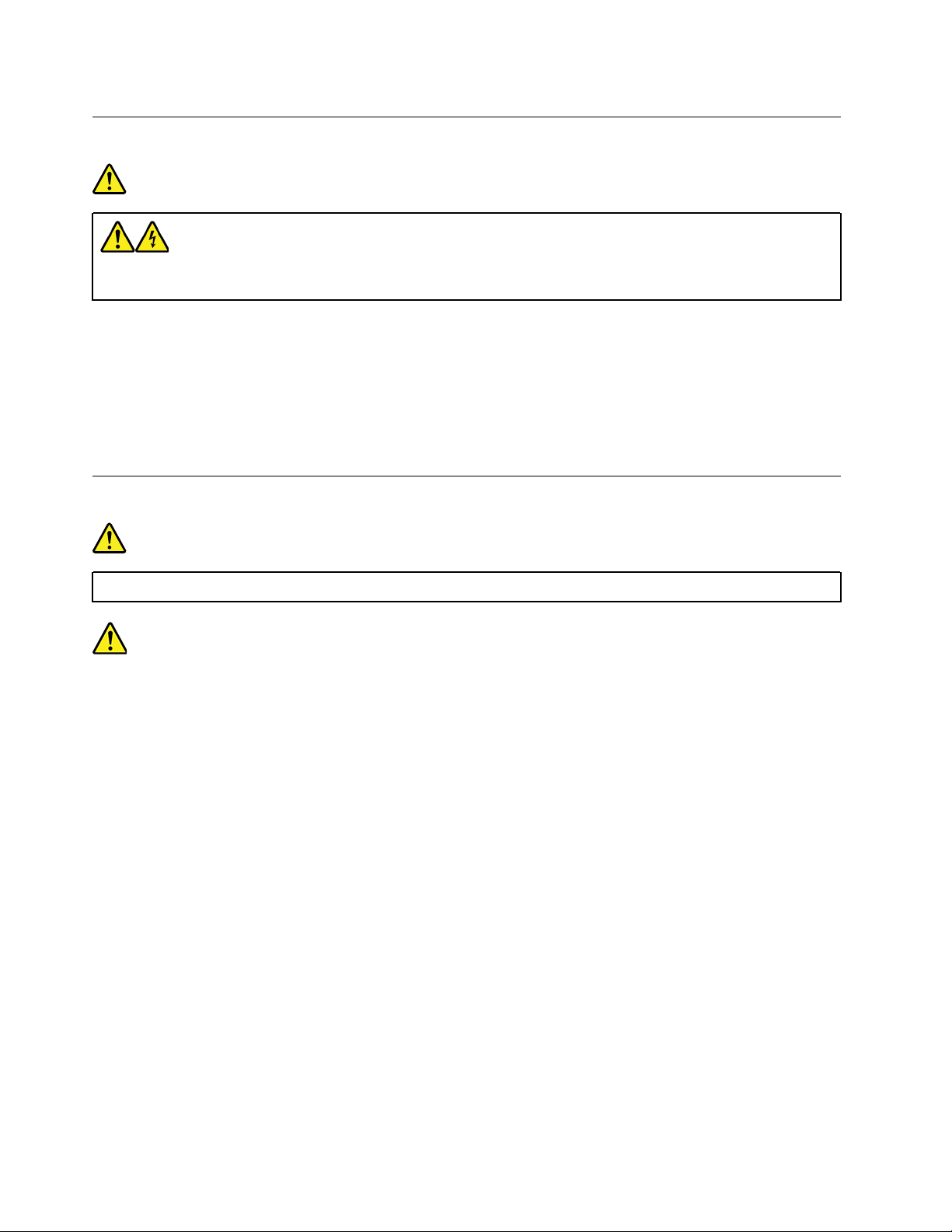
Verklaring over gevaarlijke spanning
GEVAAR
Haal alle netsnoeren uit het stopcontact voordat u de computerkap verwijdert of enig onderdeel
verwijdert waaraan het bovenstaande label is bevestigd.
Haal componenten waaraan het bovenstaande label is bevestigd, NIET uit elkaar. Deze componenten
bevatten geen onderdelen die kunnen worden vervangen of onderhouden.
Uw product is ontworpen voor veilig gebruik. Componenten met dit label bevatten echter gevaarlijke
spannings-, stroom- en energieniveaus. Uit elkaar halen van deze componenten kan leiden tot brand en zelfs
de dood. Als u vermoedt dat er met een van deze onderdelen een probleem is, neem dan contact op met een
onderhoudstechnicus.
Kennisgeving lithium-knoopcelbatterij
GEVAAR
Als de batterij op onjuiste wijze wordt vervangen, bestaat er explosiegevaar.
Als u de lithium-knoopcelbatterij vervangt, moet u uitsluitend hetzelfde type of een vergelijkbaar type
gebruiken dat wordt aanbevolen door de fabrikant. De batterij bevat lithium en kan bij verkeerd gebruik
exploderen. Inslikken van de lithiumknoopcelbatterij leidt binnen slechts twee uur tot verstikking of interne
brandwonden en kan zelfs de dood tot gevolg hebben.
Houd batterijen buiten bereik van kinderen. Als de lithiumknoopcelbatterij wordt ingeslikt of in een
lichaamsdeel terechtkomt, zorg dan onmiddellijk voor medische behandeling.
Houd u aan het volgende:
• Gooi de batterij niet in het water en dompel de batterij niet onder
• Verhit de batterij niet tot een temperatuur van meer dan 100 °C
• Haal de batterij niet uit elkaar
• Plaats de batterij niet in een omgeving met zeer lage luchtdruk
• Plaats de batterij niet in een omgeving met zeer hoge luchtdruk
• Verbrijzel, doorboor, snijd en verbrand de batterij niet
Gooi de batterij niet bij het huisvuil weg, maar behandel deze als klein chemisch afval.
De volgende verklaring geldt voor gebruikers in de staat Californië (VS).
Californië: Informatie over perchloraat:
viii
P520 Gebruikershandleiding
Page 11
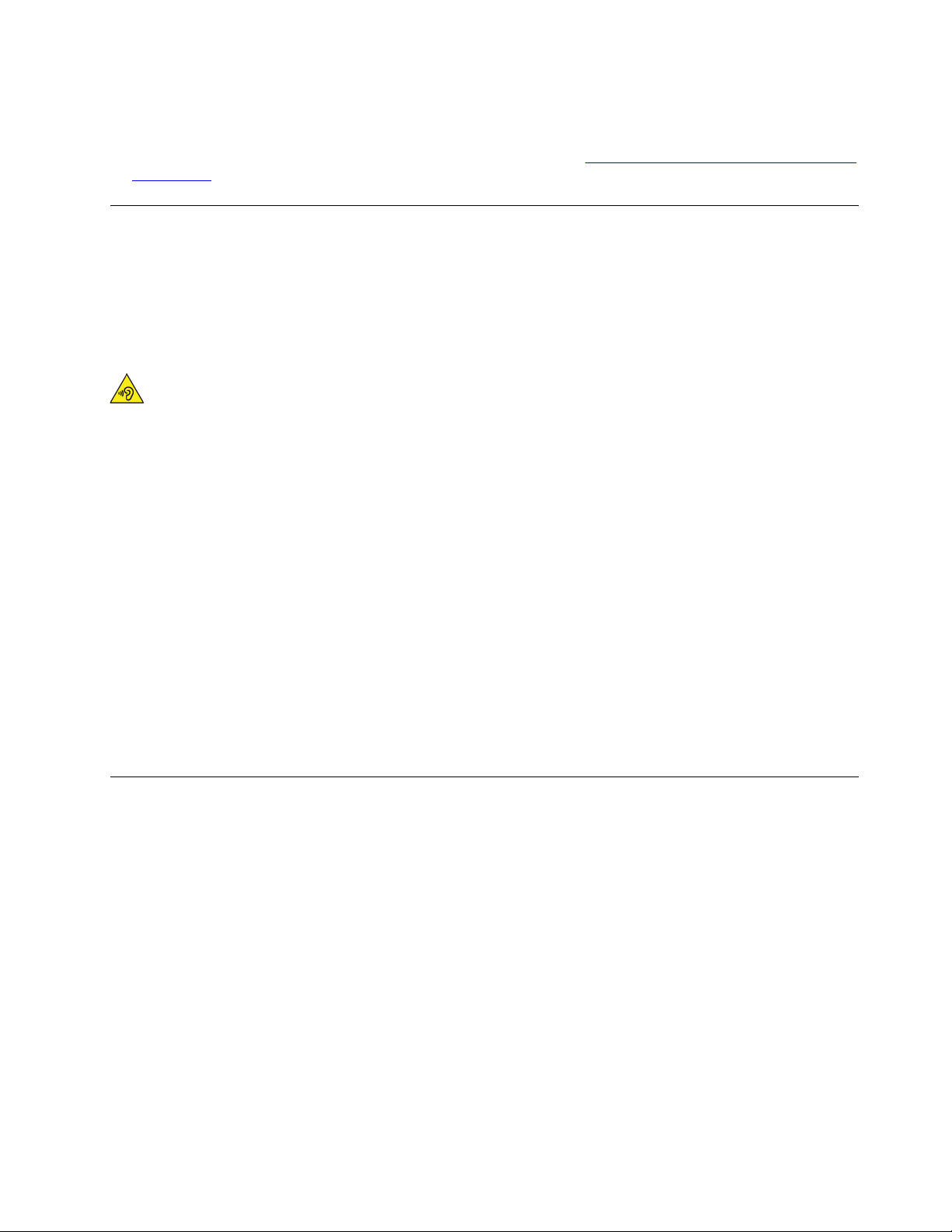
Producten die zijn uitgerust met lithium-knoopcelbatterijen met mangaandioxide, kunnen perchloraat
bevatten.
Perchloraat materiaal - speciale behandeling kan een vereiste zijn
perchlorate/
.
http://www.dtsc.ca.gov/hazardouswaste/
Een hoofdtelefoon, oortelefoon of headset gebruiken
• Als uw computer is uitgerust met zowel een hoofdtelefoonaansluiting als een audio-lijnuitgang, sluit uw
hoofdtelefoon, oortelefoon of headset dan altijd aan op de hoofdtelefoonaansluiting. De
hoofdtelefoonaansluiting biedt echter geen ondersteuning voor de microfoon van de headset.
• Als uw computer is uitgerust met zowel een headsetaansluiting als een audio-lijnuitgang, sluit uw
hoofdtelefoon, oortelefoon of headset dan altijd aan op de headsetaansluiting.
WAARSCHUWING:
Een te hoog geluidsvolume van de hoofdtelefoon of oortelefoon kan leiden tot schade aan het gehoor.
Als u de equalizer op het maximumniveau instelt, wordt de uitvoerspanning verhoogd en het volume
van de hoofdtelefoon of oortelefoon. Om uw gehoor te beschermen stelt u de equalizer in op een
gepast niveau.
Langdurig gebruik van een hoofd- of oortelefoon bij hoge geluidsvolumes kan schadelijk zijn voor het gehoor
indien de uitvoer die op de aansluiting van de hoofd- of oortelefoon staat, niet voldoet aan de specificaties
van EN 50332-2. De uitvoer die uw computer aan de hoofdtelefoon levert, voldoet aan EN 50332-2 Sub 7.
Deze specificatie beperkt de RMS uitvoerspanning van de computer tot 150 mV. Om schade aan het gehoor
te voorkomen dient u te controleren of de hoofd- of oortelefoons die u gebruikt, eveneens voldoen aan EN
50332-2 (Artikel 7 Limieten) of aan een spanning van 75 mV die typisch is voor breedband. Gebruik van een
hoofd- of oortelefoon die niet voldoet aan EN 50332-2 kan, ten gevolge van een te hoog geluidsdrukniveau,
schadelijk zijn voor het gehoor.
Als uw Lenovo-computer is geleverd met een hoofdtelefoon of oortelefoon, voldoen de computer met
hoofdtelefoon of oortelefoon als set aan de specificaties van EN 50332-1. Gebruikt u een andere hoofd- of
oortelefoon, controleer dan of die voldoet aan EN 50332-1 (Artikel 6.5). Gebruik van een hoofd- of
oortelefoon die niet voldoet aan EN 50332-1 kan, ten gevolge van een te hoog geluidsdrukniveau, schadelijk
zijn voor het gehoor.
Reiniging en onderhoud
Houd uw computer en uw werkplek schoon. Als u de computer wilt schoonmaken, sluit de computer dan
eerst af en haal de stekker uit het stopcontact. Spuit reinigingsmiddelen of andere vloeistoffen nooit
rechtstreeks op de computer en maak de computer nooit schoon met reinigingsmiddelen die brandbare
stoffen bevatten. Spuit het reinigingsmiddel op een zachte doek en maak daarmee de buitenkant van de
computer schoon.
© Copyright Lenovo 2018, 2021 ix
Page 12
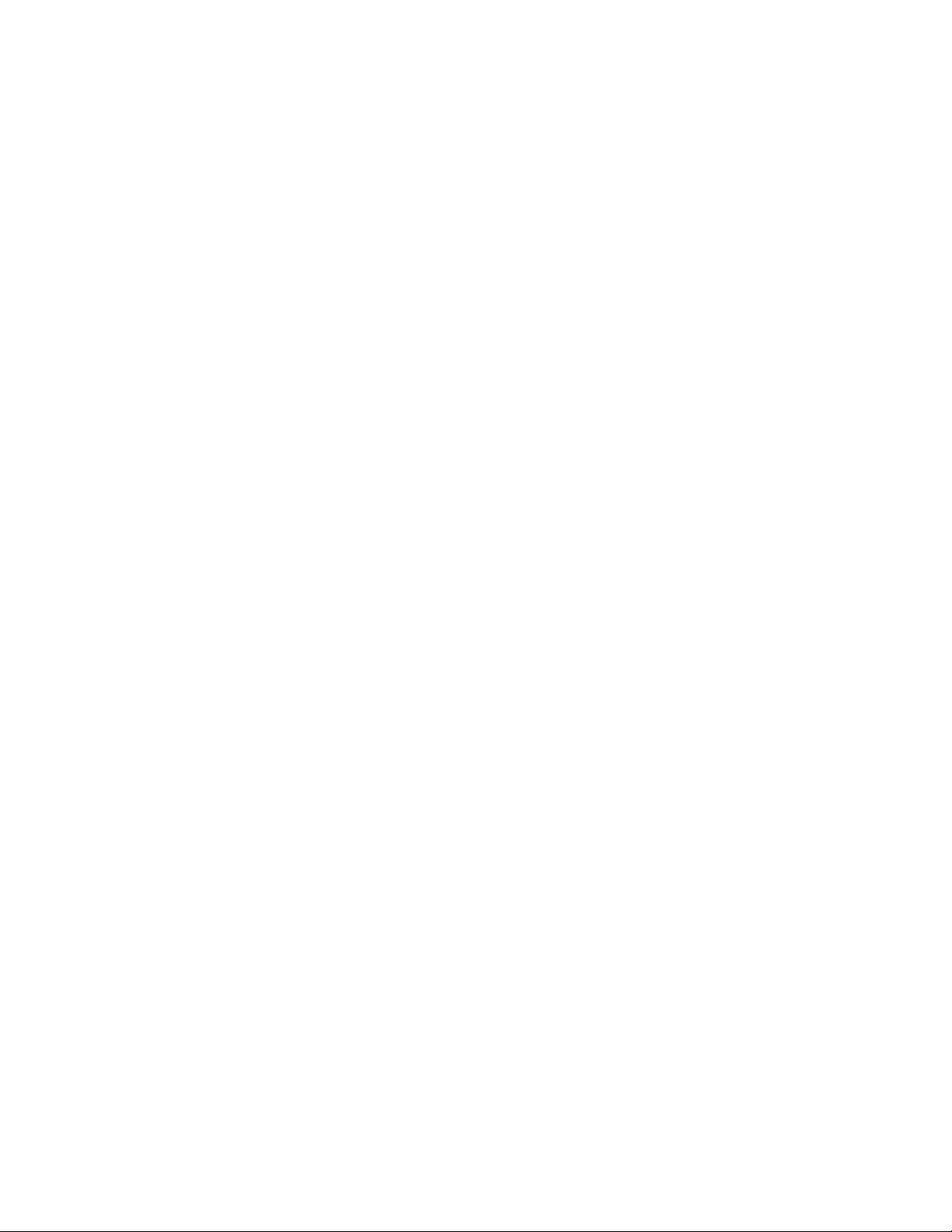
x P520 Gebruikershandleiding
Page 13
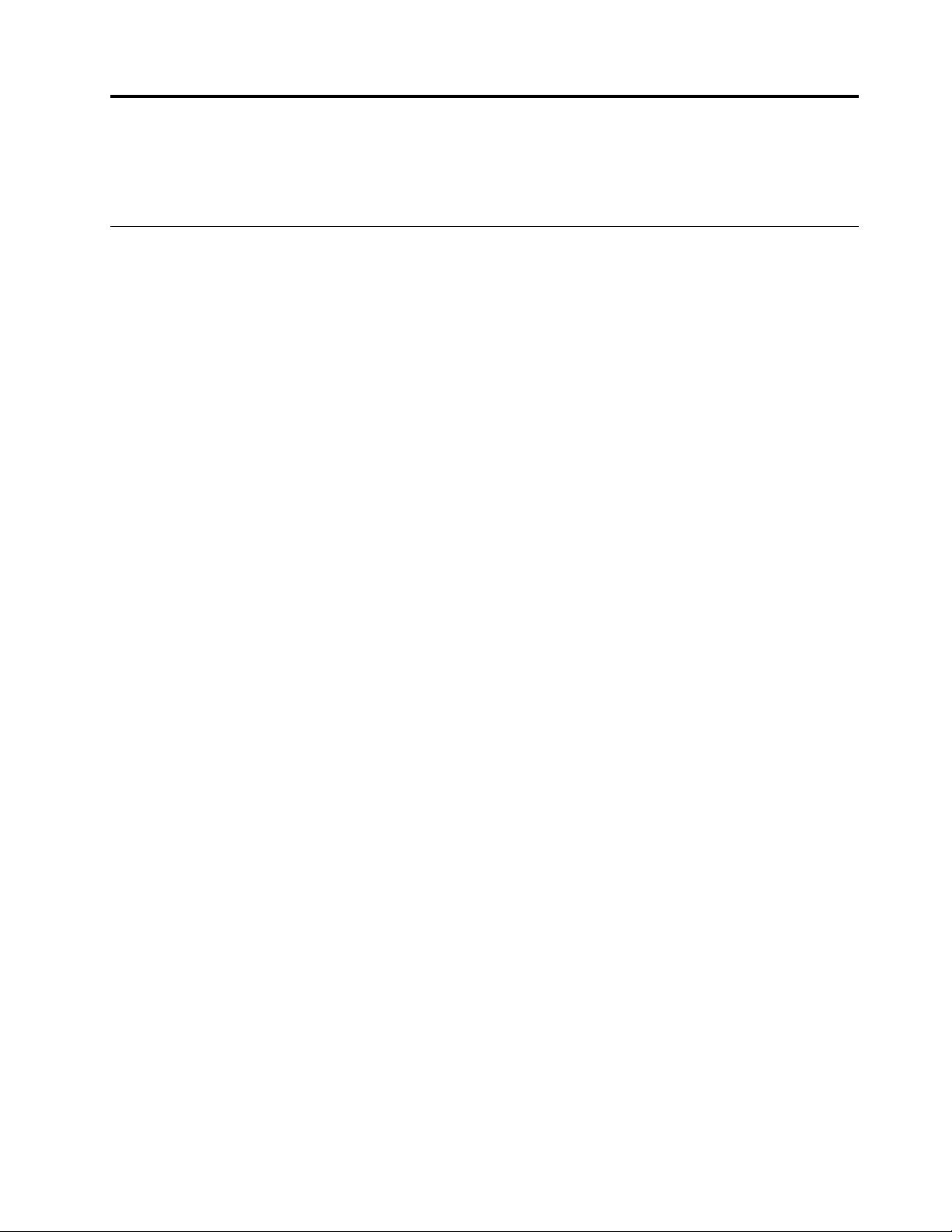
Hoofdstuk 1. Productoverzicht
Dit hoofdstuk biedt basisinformatie om u vertrouwd te maken met uw computer.
Hardwarelocaties
In dit gedeelte vindt u informatie over de locaties van de computerhardware.
© Copyright Lenovo 2018, 2021 1
Page 14
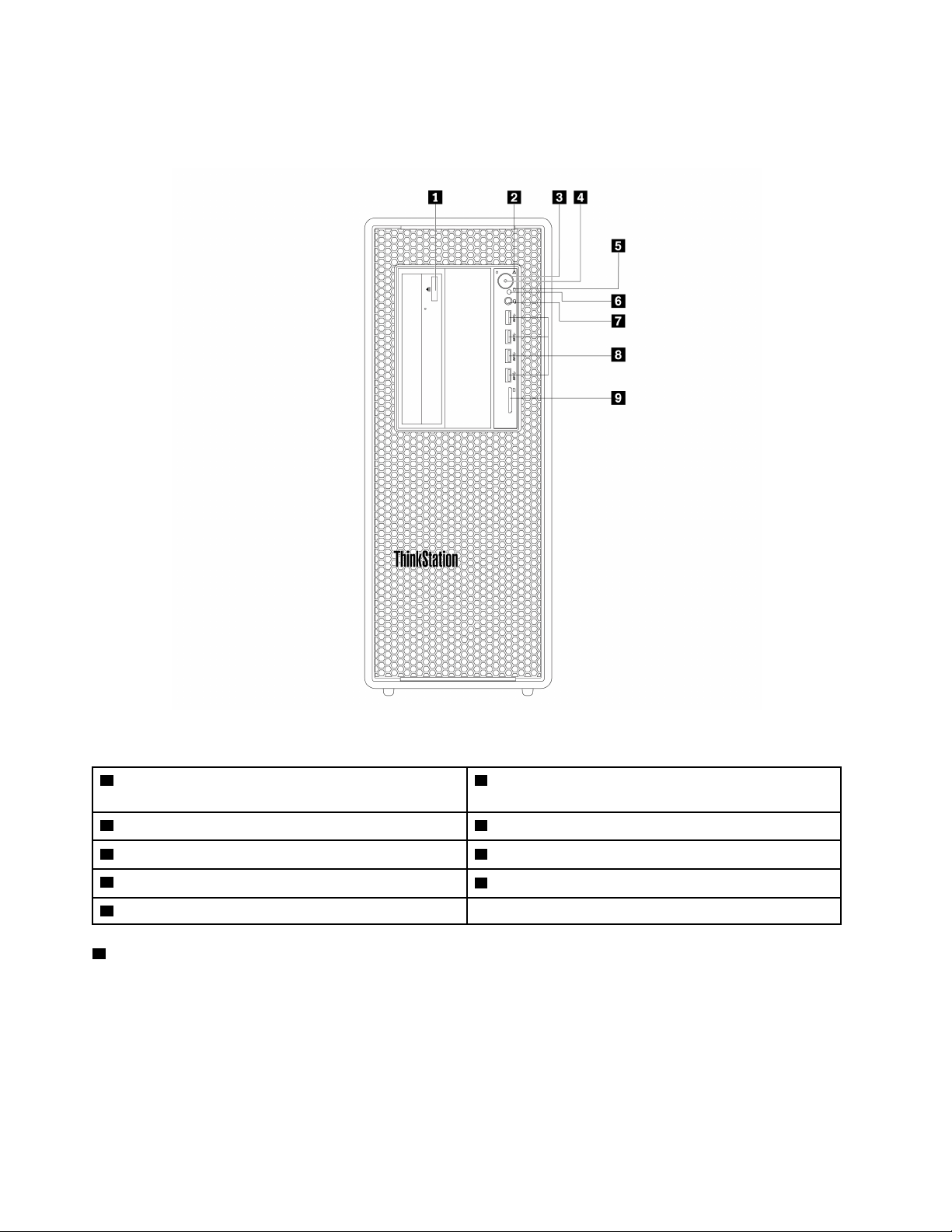
Voorkant
Opmerking: Mogelijk ziet uw computerhardware er enigszins anders uit dan in deze afbeelding.
Figuur 1. Aansluitingen, knoppen en lampjes voorzijde
1 Uitwerp-/sluitknop van optisch station (beschikbaar op
2 LED-indicatielampje voor diagnosesignalen
bepaalde modellen)
3 Aan/uit-knop
5 Activiteitslampje voor opslagstation 6 Foto-elektrische sensor
7 Headsetaansluiting
9 SD-kaartsleuf
1 Uitwerp-/sluitknop van optisch station (beschikbaar op bepaalde modellen)
4 Netvoedingslampje
8 USB 3.0-aansluitingen (4)
Druk op de knop om de lade van het optische station uit te schuiven of weer te sluiten.
2
P520 Gebruikershandleiding
Page 15
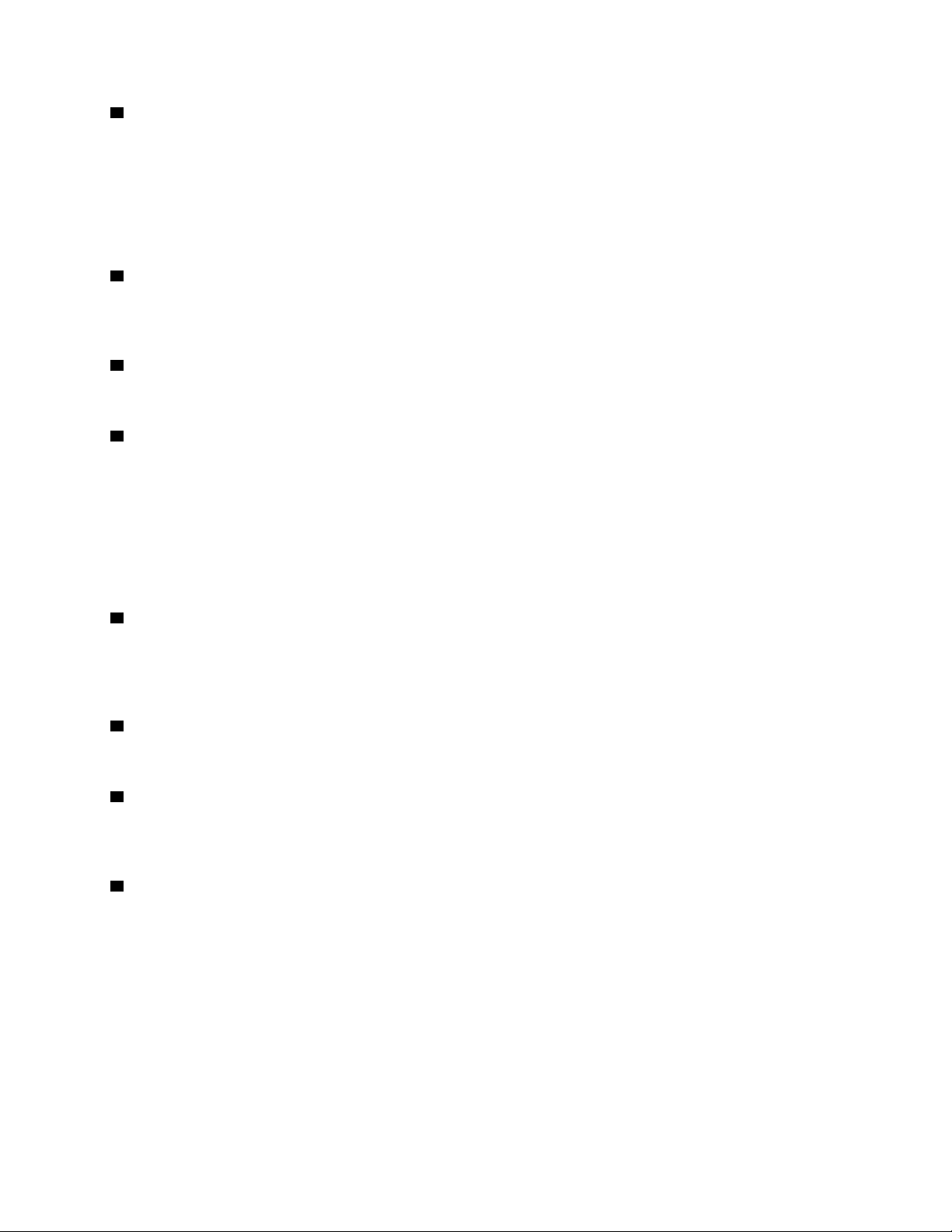
2 LED-indicatielampje voor diagnosesignalen
Uit (als de computer aan staat): tijdens normaal gebruik zijn geen storingen of problemen aangetroffen op uw
computer.
Aan: tijdens normaal gebruik is een onherstelbare fout gedetecteerd op uw computer.
Knipperend: tijdens normaal gebruik is een fout of probleem gedetecteerd op uw computer.
3 Aan/uit-knop
Druk op de aan/uit-knop om de computer in te schakelen. Als de computer niet reageert, kunt u de computer
uitzetten door de aan/uit-knop vier of meer seconden ingedrukt te houden.
4 Netvoedingslampje
Wanneer het aan/uit-lampje brandt, is de computer ingeschakeld.
5 Activiteitslampje voor opslagstation
Dit lampje geeft de status van de interne opslagstations (bijvoorbeeld vaste-schijfstations of SSD-stations)
aan.
Aan: de opslagstations zijn actief en er worden gegevens overgedragen.
Uit (wanneer de computer aan staat): er worden geen gegevens verzonden of de opslagstations worden niet
gebruikt.
6 Foto-elektrische sensor
Deze sensor ontvangt het flitslicht dat wordt verzonden door de app Lenovo PC Diagnostics die is
geïnstalleerd op uw smartphone. Vervolgens triggert de foto-elektrische sensor de computer om het wijsje
van de gedetecteerde fout naar de smartphone voor gebruikers te zenden om de foutcode te analyseren.
7 Headsetaansluiting
Gebruik deze aansluiting om een headset aan de computer te koppelen.
8 USB 3.0-aansluiting (4)
Gebruik deze aansluiting voor het koppelen van een USB-compatibel apparaat, zoals een USB-toetsenbord,
-muis, -opslagapparaat of -printer.
9 SD-kaartsleuf
Plaats een SD-kaart in de sleuf, zodat u toegang hebt tot de gegevens op de kaart.
Hoofdstuk 1. Productoverzicht 3
Page 16
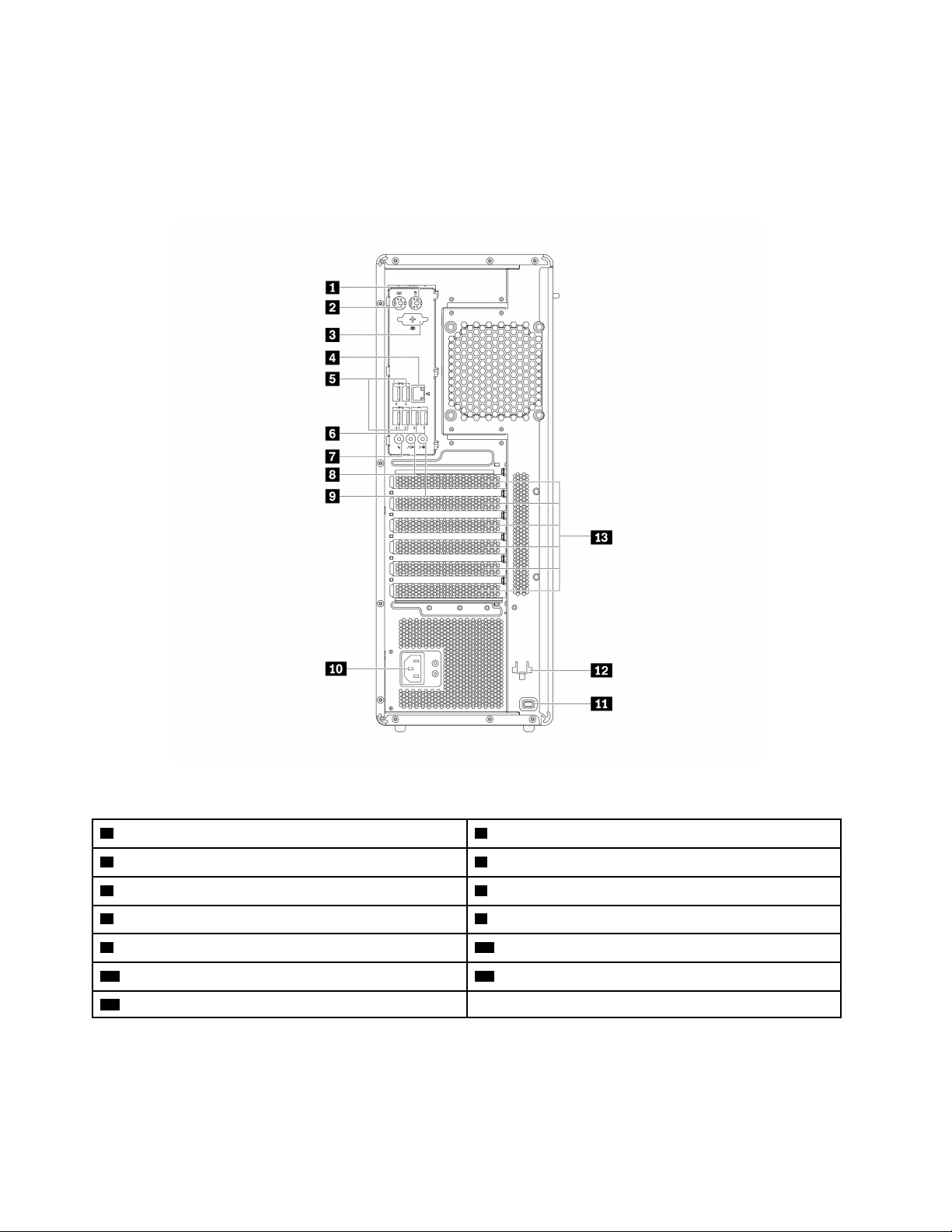
Achterkant
Sommige aansluitingen op de achterkant van de computer zijn voorzien van een kleurcode. Dit
vergemakkelijkt de aansluiting van de kabels.
Opmerking: Mogelijk ziet uw computerhardware er enigszins anders uit dan in deze afbeelding.
Figuur 2. Achterkant
1 PS/2-muisaansluiting 2 PS/2-toetsenbordaansluiting
3 Optionele seriële aansluiting
5 USB 3.0-aansluitingen (4) 6 USB 2.0-aansluitingen (2)
7 Aansluiting voor microfoon
9 Audio lijningang 10 Aansluiting voor netsnoer
11 Sleuf voor veiligheidsslot 12 Sleutelhoudersleuven
13 Ruimte voor PCI/PCIe-kaarten*
4 Ethernet-poort
8 Audio lijnuitgang
4 P520 Gebruikershandleiding
Page 17
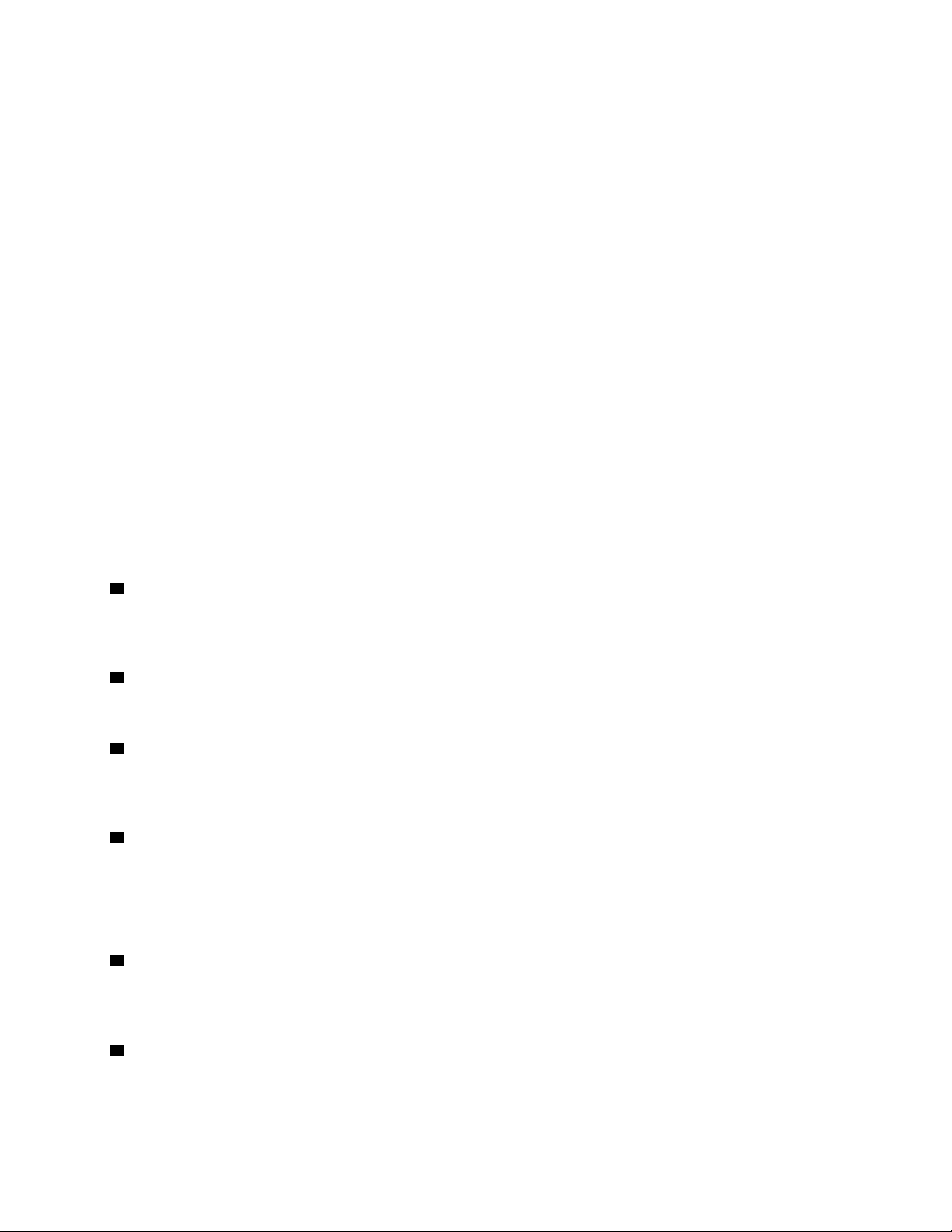
Opmerkingen: *Er kan een afzonderlijke grafische kaart of netwerkadapter in de juiste PCI- (Peripheral
Component Interconnect) of PCI Express-kaartsleuf (PCIe) worden geïnstalleerd. Als u een dergelijke kaart
installeert, moet u voor optimale prestaties de aansluitingen op de kaart gebruiken in plaats van de
desbetreffende aansluitingen op de computer. Afhankelijk van het computermodel kunnen verschillende
kaarten voorgeïnstalleerd zijn. Een of meer grafische kaarten kunnen zijn geïnstalleerd voor de volgende
aansluitingen:
• DVI-aansluiting (Digital Visual Interface)
• DisplayPort
• Mini DisplayPort
®
-aansluiting
®
-aansluiting
DisplayPort-aansluiting
Gebruik deze aansluiting om een high-performance beeldscherm, een direct-drive beeldscherm of andere
compatibele apparaten te koppelen.
Aansluiting voor DVI-beeldscherm
Gebruik deze aansluiting voor het koppelen van een DVI-beeldscherm of andere compatibele apparaten.
Mini DisplayPort-aansluiting
Gebruik deze aansluiting om een high-performance beeldscherm, een direct-drive beeldscherm of andere
compatibele apparaten te koppelen. De Mini DisplayPort-aansluiting is een verkleinde versie van een
DisplayPort-aansluiting.
1 PS/2-muisaansluiting
Gebruik deze aansluiting om een Personal System/2-muis (PS/2), een trackball of andere aanwijsapparaten
aan te sluiten.
2 PS/2-toetsenbordaansluiting
Gebruik deze aansluiting om een PS/2-toetsenbord aan te sluiten.
3 Optionele seriële aansluiting
Gebruik deze aansluiting voor het koppelen van een externe modem, een seriële printer of andere apparaten
met een 9-pens seriële aansluiting.
4 Ethernetpoort
Sluit een Ethernet-kabel aan voor een LAN (local area network).
Opmerking: Gebruik een Ethernetkabel van categorie 5 om de computer binnen de Klasse B-limieten van
de FCC (Federale Commissie voor Communicatie) te gebruiken.
5 USB 3.0-aansluitingen (4)
Gebruik deze aansluiting voor het koppelen van een USB-compatibel apparaat, zoals een USB-toetsenbord,
-muis, -opslagapparaat of -printer.
6 USB 2.0-aansluitingen (2)
Gebruik deze aansluiting voor het koppelen van een USB-compatibel apparaat, zoals een USB-toetsenbord,
-muis, -opslagapparaat of -printer.
Hoofdstuk 1. Productoverzicht 5
Page 18
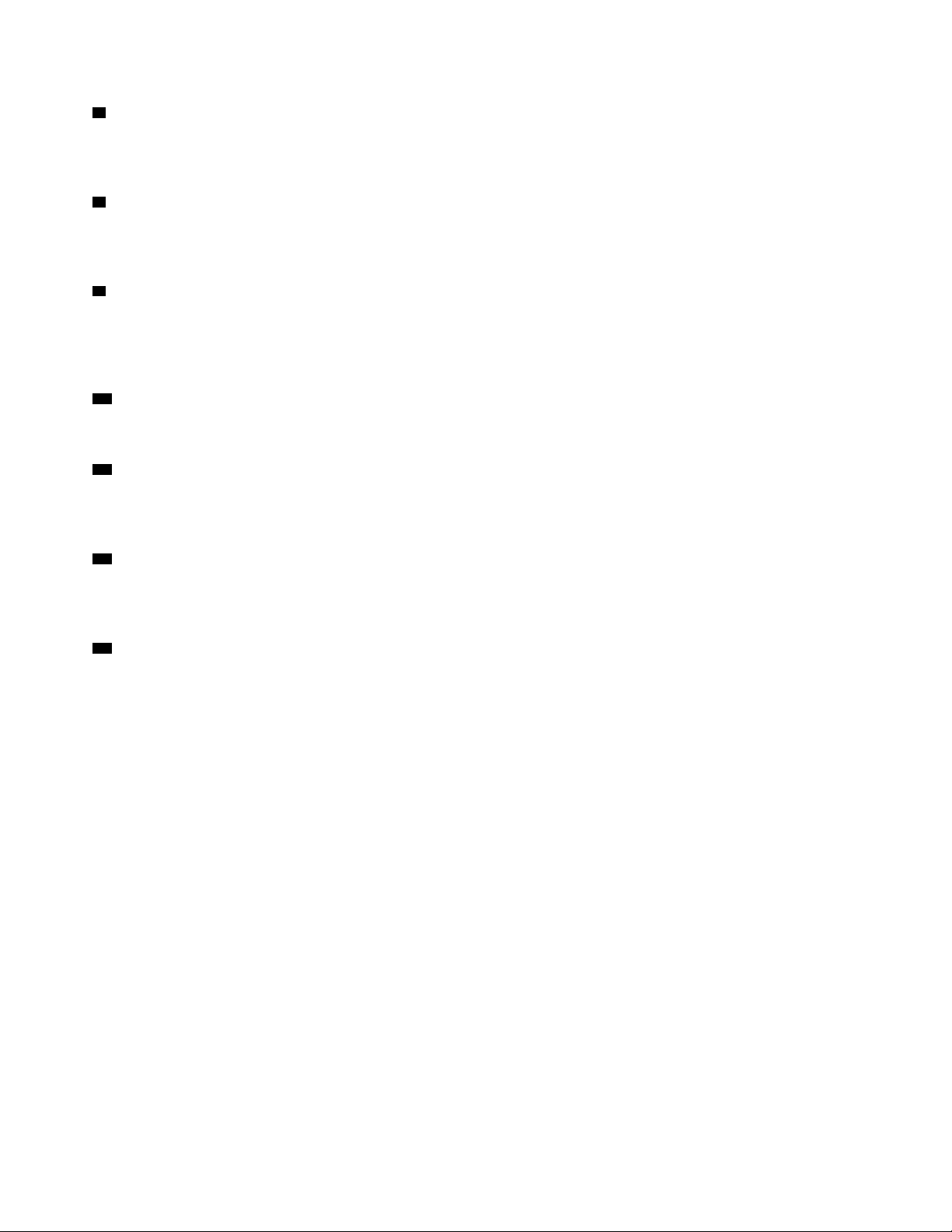
7 Aansluiting voor microfoon
Door deze aansluiting kunt u een microfoon met de computer verbinden voor het opnemen van geluid of het
gebruik van spraakherkenningssoftware.
8 Audio lijn-uitgang
De audio-lijnuitgang wordt gebruikt voor het verzenden van audiosignalen van de computer naar externe
apparaten, zoals een hoofdtelefoon.
9 Audio lijn-ingang
De audio-lijningang wordt gebruikt voor het ontvangen van de audiosignalen van een extern audioapparaat,
zoals een stereoset. Als u een extern audioapparaat aansluit, verbindt u de audio-lijnuitgang van het
apparaat met een kabel met de audio-lijningang van de computer.
10 Aansluiting voor netsnoer
Sluit het netsnoer aan op uw computer, zodat de computer van stroom wordt voorzien.
11 Sleuf voor veiligheidsslot
Bevestig een Kensington-kabelslot aan de beveiligingsslotsleuf om uw computer te beveiligen. Meer
informatie vind je in 'Kensington-kabelslot bevestigen' op pagina 32.
12 Sleutelhoudersleuven
Installeer de sleutelhouder die wordt meegeleverd met het slot voor de computerkap in de
sleutelhoudersleuven.
13 Ruimte voor PCI/PCIe-kaarten
U kunt de prestaties van uw computer verder verbeteren door PCI/PCIe-kaarten in dit gedeelte te installeren.
Afhankelijk van het computermodel kunnen in dit gebied verschillende kaarten voorgeïnstalleerd zijn.
6
P520 Gebruikershandleiding
Page 19
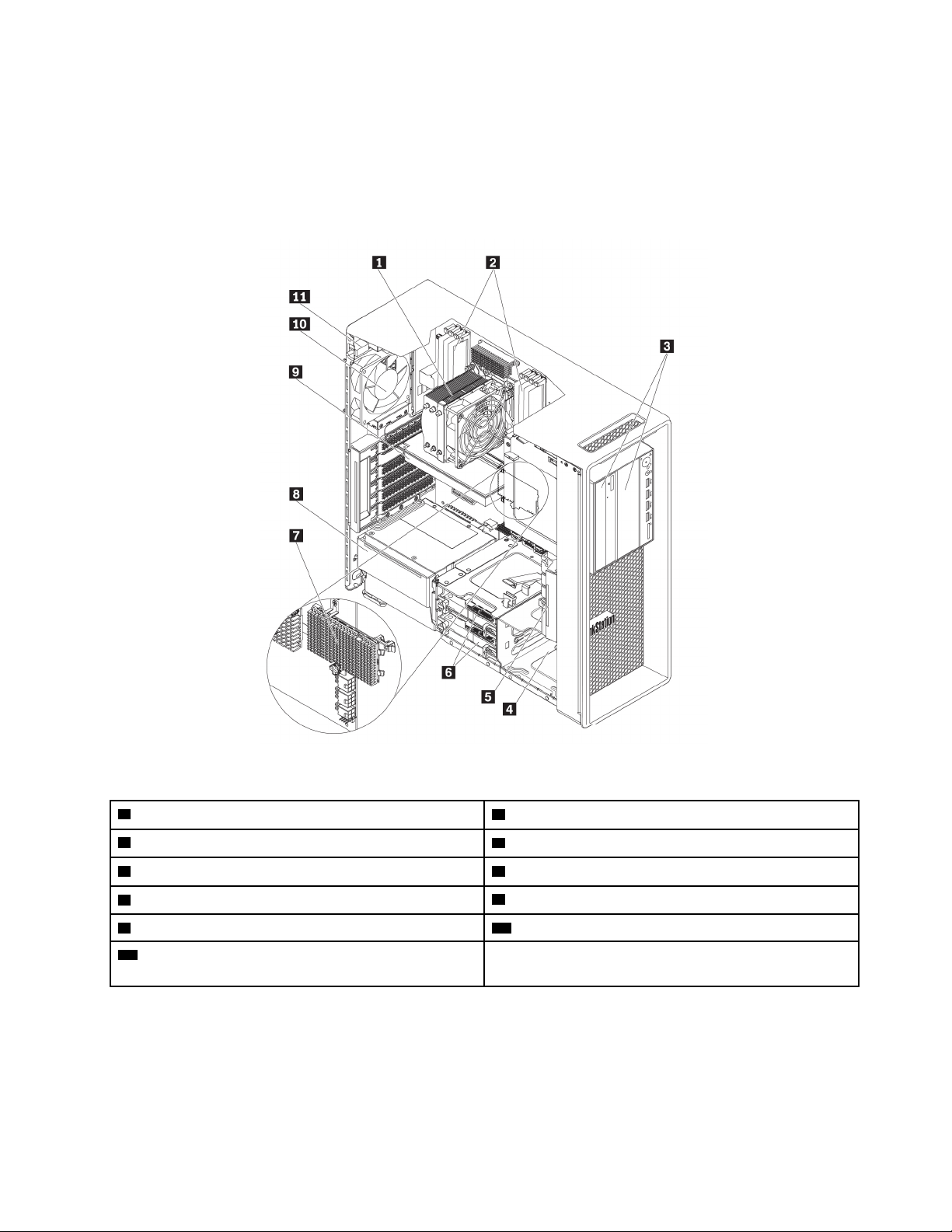
Componenten van de computer
Opmerkingen:
• Mogelijk ziet uw computer er enigszins anders uit dan op de afbeelding. Dit hangt af van het model.
• Hoe u de computerkap verwijdert, leest u in 'Uw computer voorbereiden en de computerkap verwijderen'
op pagina 61.
Figuur 3. De plaats van de verschillende componenten
1 Koelvinblok en ventilatoreenheid
3 Flex-compartimenten*
5 Ventilatoreenheid voor
7 M.2 SSD-stations*
9 PCI/PCIe-kaart*
11 Aanwezigheidsschakelaar van de kap
(inbraakverklikker)
* De configuratie verschilt per computermodel.
2 Geheugenmodules*
4 Stationshouder*
6 Opslagstations*
8 Voedingseenheid
10 Achterste ventilatoreenheid
Hoofdstuk 1. Productoverzicht 7
Page 20
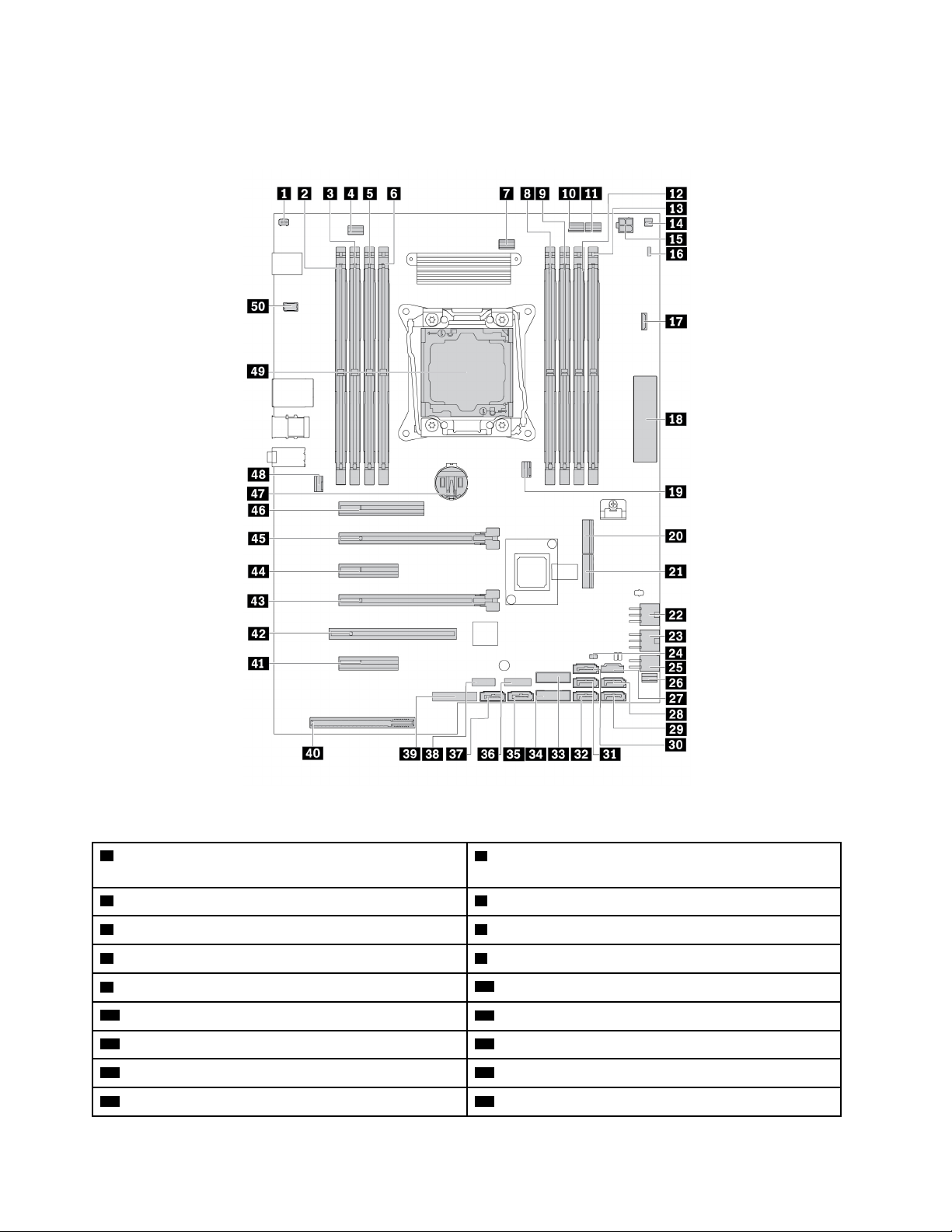
Onderdelen op de systeemplaat
Opmerking: Mogelijk ziet de systeemplaat er enigszins anders uit dan de systeemplaat in deze afbeelding.
Figuur 4. Locatie van onderdelen op de systeemplaat
1 Aansluiting voor aanwezigheidsschakelaar voor kap
2 Geheugenaansluiting
(inbraakverklikker)
3 Geheugenaansluiting
5 Geheugenaansluiting 6 Geheugenaansluiting
7 Aansluiting microprocessorventilator
9 Geheugenaansluiting
11 Ventilatoraansluiting voor optisch station 2
13 Geheugenaansluiting
15 4-pens voedingsaansluiting (voor optisch station) 16 Jumper voor Wissen van CMOS / Herstel
17 VROC-aansluiting 18 I/O-aansluiting op (FPIO) voorpaneel
4 Aansluiting ventilatoreenheid aan achterzijde
8 Geheugenaansluiting
10 Ventilatoraansluiting voor optisch station 1
12 Geheugenaansluiting
14 Aansluiting voor temperatuursensor
8 P520 Gebruikershandleiding
Page 21
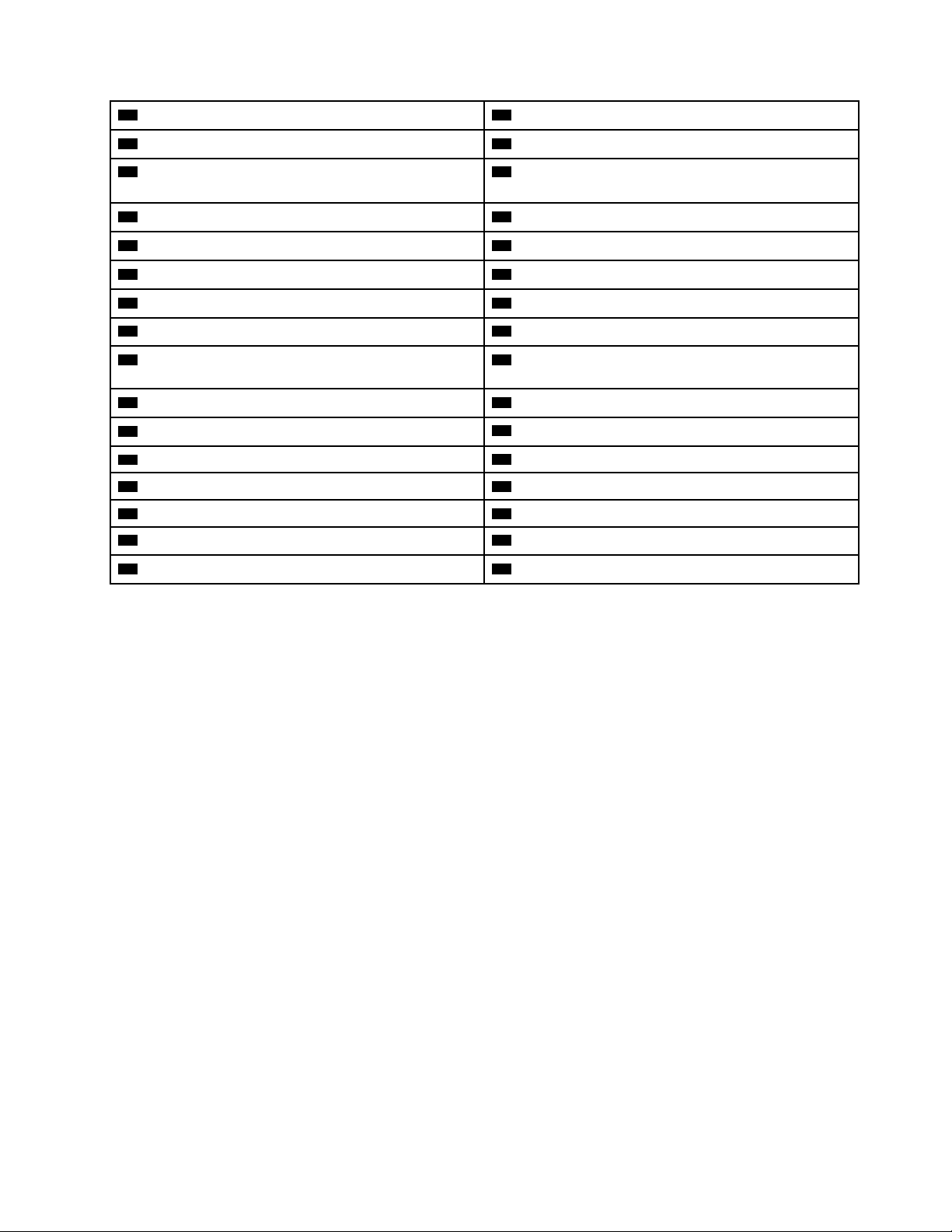
19 Aansluiting geheugenventilator 1
21 M.2 SSD-stationsleuf 1 22 6-pens voedingsaansluiting (voor grafische kaart)
20 M.2 SSD-stationsleuf 2
23 6-pens voedingsaansluiting (voor grafische kaart)
24 Aansluiting voor lampje voor activiteit interne vaste-
schijfstation
25 4-pens voedingsaansluiting (voor opslagstation)
27 Controleaansluiting voor Thunderbolt™ 28 SATA 2-aansluiting
29 SATA 3-aansluiting 30 SATA 6-aansluiting
31 SATA 1-aansluiting 32 SATA 4-aansluiting
33 Interne USB 3.0-aansluiting 2 34 Interne USB 3.0-aansluiting 1
35 SATA 5-aansluiting
26 Aansluiting ventilatoreenheid aan voorzijde
36 Aansluiting voor viercijferig diagnostische
beeldscherm
37 eSATA/SATA 7-aansluiting 38 Interne USB 2.0-aansluiting
39 TCM-aansluiting (Trusted Cryptography Module)
41 PCIe 3.0 x4-kaartsleuf 42 Sleuf voor PCI-kaart
43 PCIe 3.0 x16-kaartsleuf 44 PCIe 3.0 x4-kaartsleuf
45 PCIe 3.0 x16-kaartsleuf 46 PCIe 3.0 x8-kaartsleuf
47 Knoopcelbatterij 48 Aansluiting geheugenventilator 2
49 Microprocessor
40 Voedingsaansluiting
50 Aansluiting voor seriële poort (COM)
Hoofdstuk 1. Productoverzicht 9
Page 22
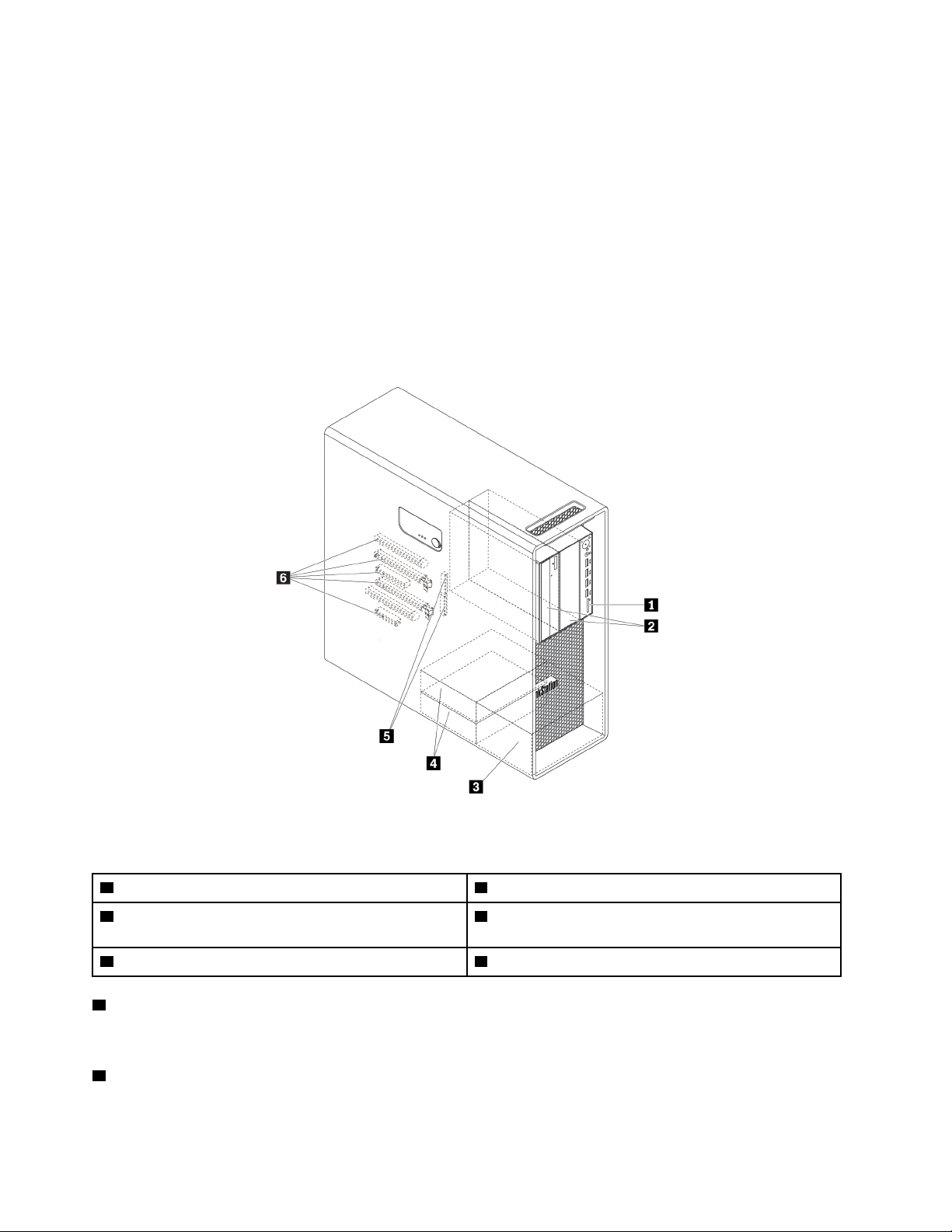
Interne opslagstations
Interne opslagstations zijn apparaten waarop de computer gegevens opslaat en leest. U kunt extra stations
in de computer installeren om de opslagcapaciteit uit te breiden of om de computer geschikt te maken voor
het lezen van andere typen media. Interne opslagstations worden geïnstalleerd in compartimenten.
Als u een intern opslagstation verwijdert of installeert, let dan op het type en de afmeting van het station dat
door elk compartiment wordt ondersteund en sluit de vereiste kabels op de juiste manier aan. In de
betreffende paragrafen in Hoofdstuk 7 'Het verwijderen en installeren van hardware' op pagina 61 vindt u
instructies voor het verwijderen of installeren van interne opslagstations in uw computer.
In de onderstaande afbeelding ziet u de plaats van de compartimenten voor opslagstations.
Opmerking: Mogelijk ziet uw computerhardware er enigszins anders uit dan in deze afbeelding.
Figuur 5. Locaties van compartimenten voor opslagstations
1 Kaartlezer (voor een SD-kaart) 2 Flex-compartimenten (2)
3 Compartimenten voor opslagstations (2) (beschikbaar
op bepaalde modellen)
5 Sleuven voor M.2 SSD-stations (2) 6 PCIe-sleuven (5)
1 Kaartlezer
4 Compartimenten voor opslagstations (2)
In bepaalde modellen is een SD-kaartlezer geïnstalleerd.
2 Flex-compartimenten (2)
10
P520 Gebruikershandleiding
Page 23
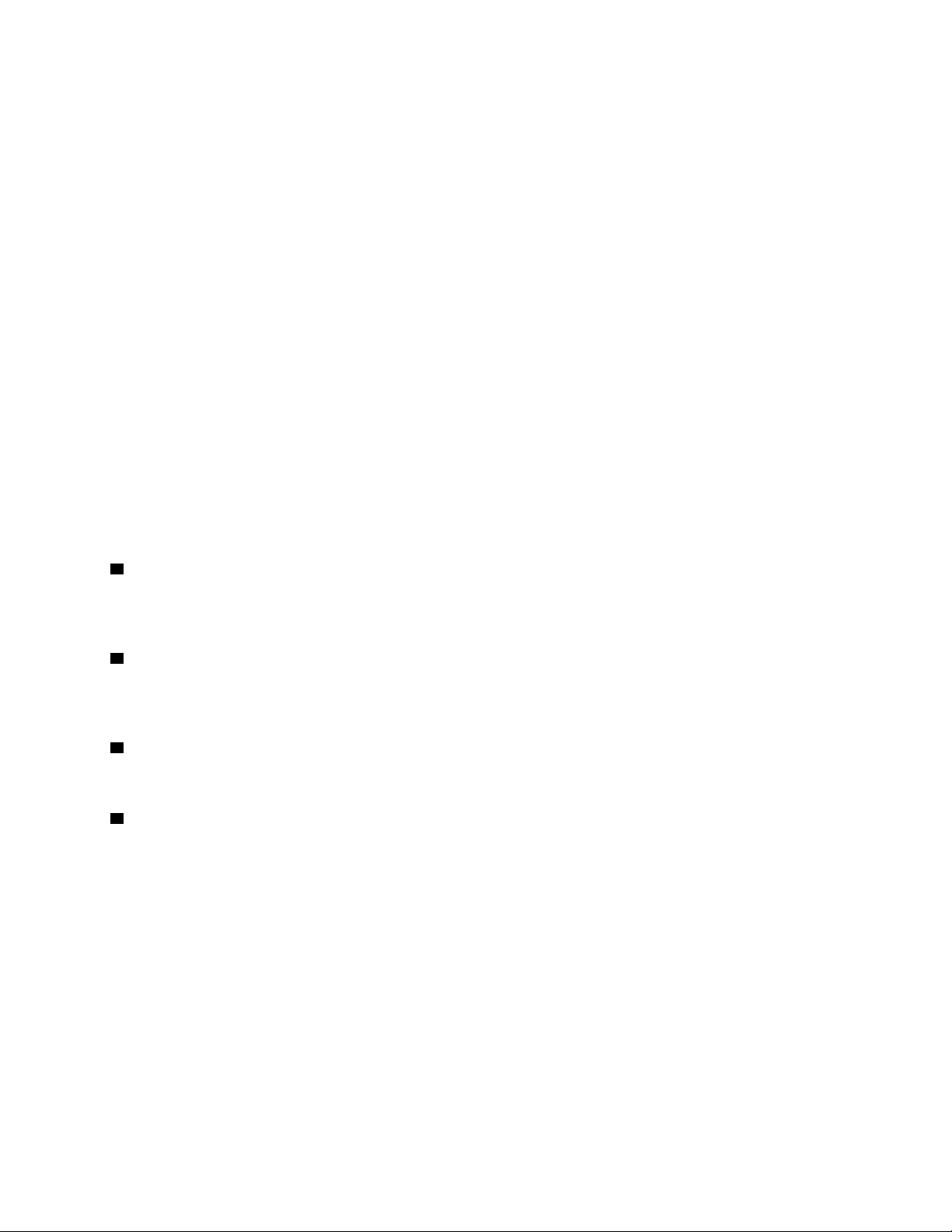
Afhankelijk van uw computermodel zijn in de flex-compartimenten mogelijk de volgende apparaten
geïnstalleerd:
• Flex-module
Afhankelijk van uw computermodel zijn in de flex-module mogelijk de volgende onderdelen geïnstalleerd:
– 15-in-1 kaartlezer
– eSATA-aansluiting (external Serial Advanced Technology Attachment)
– Viercijferig beeldscherm voor diagnostiek
– Institute of Electrical and Electronics Engineers (IEEE) 1394-aansluiting
– Plat optisch station
– Thunderbolt-adapterkit
• Opslagbehuizing met toegang aan de voorzijde
• Conversiekit voor meerdere stations
Afhankelijk van uw computermodel zijn in de conversiekit voor meerdere stations mogelijk de volgende
onderdelen geïnstalleerd:
– Opslagstation (zoals een vaste-schijfstation, SSD-station of hybride station)
– Plat optisch station
• Optisch station
• Adapter voor plat optisch station
3 Compartimenten voor optionele opslagstations (2) (beschikbaar op bepaalde modellen)
U kunt in de compartimenten voor opslagstations vaste-schijfstations, SSD-stations of hybride stations
installeren.
4 Compartimenten voor opslagstations (2)
U kunt in de compartimenten voor opslagstations vaste-schijfstations, SSD-stations of hybride stations
installeren.
5 Sleuven voor M.2 SSD-stations (2)
In bepaalde modellen zijn een of twee M.2 SSD-stations geïnstalleerd.
6 PCIe-sleuven (5)
U kunt compatibele PCIe-kaarten en PCIe-SSD-stations installeren in de PCIe-kaartsleuven.
Hoofdstuk 1. Productoverzicht 11
Page 24
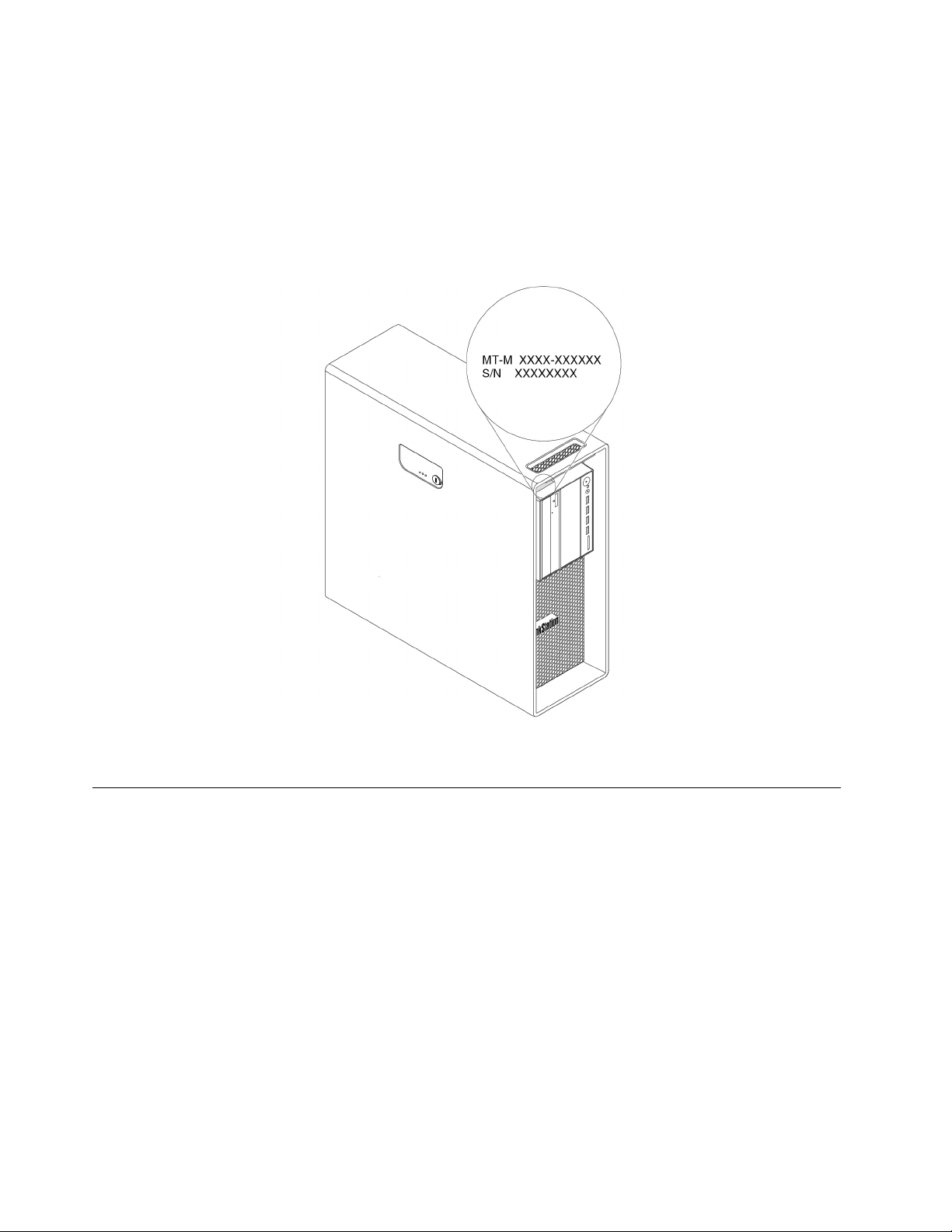
Machinetype en modelnummer
Het machinetype en modelnummer indentificeert uw computer. Wanneer u Lenovo belt om hulp, kunnen de
ondersteuningstechnici van Lenovo aan de hand van het machinetype en de modelinformatie precies
vaststellen welk type computer u hebt, zodat zij de snelste service kunnen verlenen.
Hier volgt een voorbeeld van een machinetype en modelnummer.
Opmerking: Mogelijk ziet uw computerhardware er enigszins anders uit dan in deze afbeelding.
Figuur 6. Machinetype en modelnummer
Computerfuncties
Afhankelijk van uw specifieke computermodel zijn sommige functies anders of niet van toepassing.
Informatie over uw computer
• Ga als volgt te werk om de basisinformatie (bijv. informatie over microprocessor en geheugen) over uw
computer te bekijken:
1. Klik op de knop Start om het menu Start te openen.
2. Klik op Instellingen ➙ Systeem ➙ Info.
• Ga als volgt te werk om gedetailleerde informatie over de apparaten (bijv. optische station en
netwerkadapters) op uw computer te bekijken:
1. Klik met de rechtermuisknop op de knop Start om het Start-contextmenu te openen.
2. Klik op Apparaatbeheer.
3. Zoek en dubbelklik op het apparaat in Apparaatbeheer om apparaateigenschappen te bekijken. Typ
het beheerderswachtwoord of geef een bevestiging als daarom wordt gevraagd.
12
P520 Gebruikershandleiding
Page 25
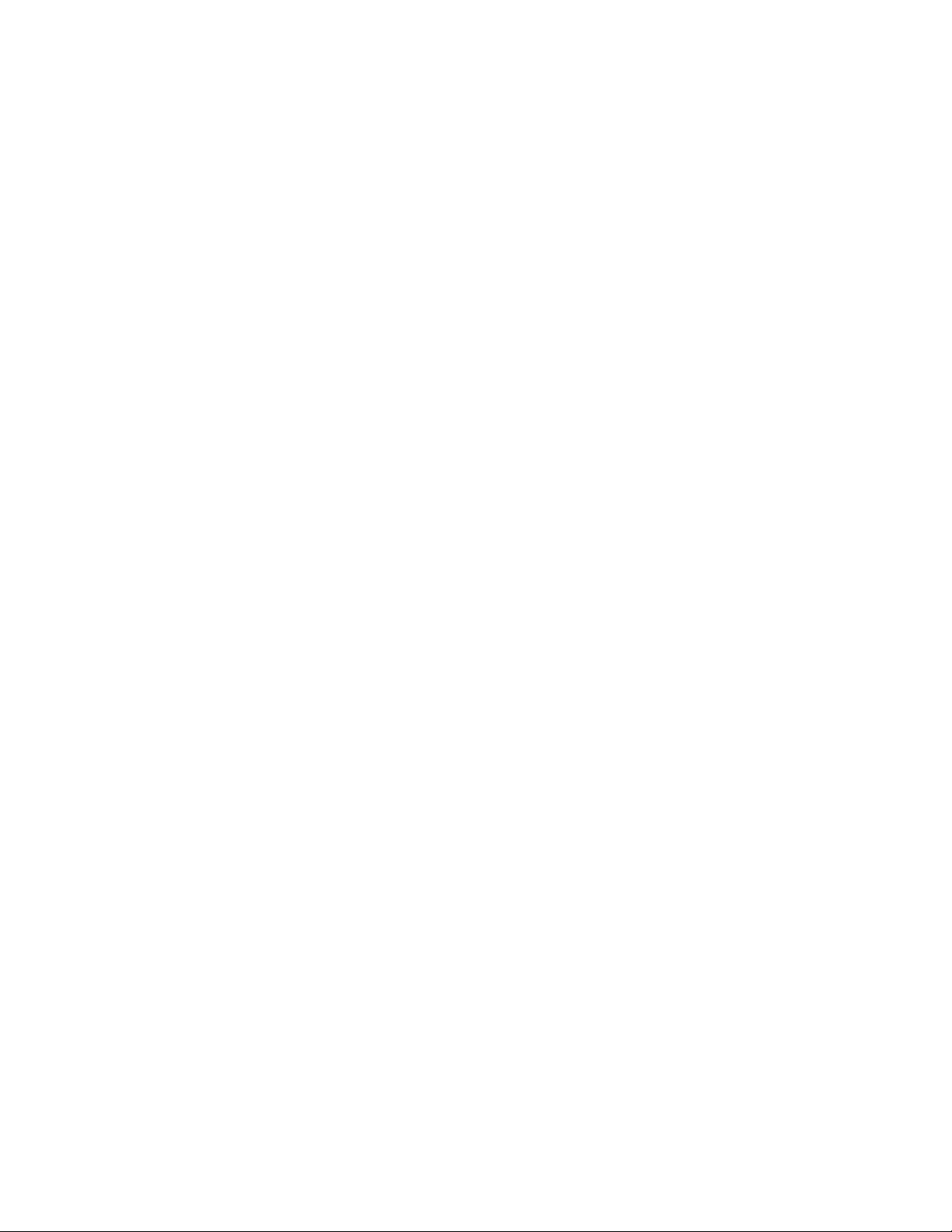
Geheugen
Maximaal acht Double Data Rate 4 (DDR4) Error Correction Code (ECC) Registered Dual Inline Memory
Modules (RDIMM's)
Opslagstations
De computer ondersteunt de volgende opslagstations:
• Vaste-schijfstation
• Hybride vaste-schijfstation (beschikbaar in bepaalde modellen)
• M.2 SSD-station (beschikbaar op bepaalde modellen)
• Optisch station (beschikbaar op bepaalde modellen)
• SD-kaart (beschikbaar op bepaalde modellen)
• SSD-station (beschikbaar in bepaalde modellen)
• Intel
®
Optane™-geheugen (beschikbaar op bepaalde modellen)
Ga als volgt te werk om de hoeveelheid ruimte op de opslagstations te bekijken:
1. Klik met de rechtermuisknop op de knop Start om het Start-contextmenu te openen.
2. Klik op Schijfbeheer en volg de instructies op het scherm.
Videovoorzieningen
• Sleuven voor PCIe 3.0 x16-kaarten op de systeemplaat voor een afzonderlijke grafische kaart
• Videoaansluitingen op een afzonderlijke grafische kaart:
– DVI-aansluiting (beschikbaar op bepaalde modellen)
– DisplayPort-aansluiting (beschikbaar op bepaalde modellen)
– Mini DisplayPort-aansluiting (beschikbaar op bepaalde modellen)
Audiovoorzieningen
De geïntegreerde audiocontroller ondersteunt de volgende aansluitingen en apparaten op uw computer:
• Audio lijningang
• Audio lijnuitgang
• Headsetaansluiting
• Interne luidspreker
• Aansluiting voor microfoon
Invoer/uitvoer-voorzieningen (I/O)
• 100/1000 Mbps Ethernet-poort
• Audioaansluitingen (audio-lijningang, audio-lijnuitgang, microfoonaansluiting en headsetaansluiting)
• Beeldschermaansluitingen (DisplayPort-aansluiting, DVI-aansluiting en Mini DisplayPort-aansluiting)
(verschillen per grafische kaart)
• Optionele 9-pens seriële aansluiting
• PS/2-toetsenbordaansluiting
• PS/2-muisaansluiting
• USB-aansluitingen
Hoofdstuk 1. Productoverzicht 13
Page 26
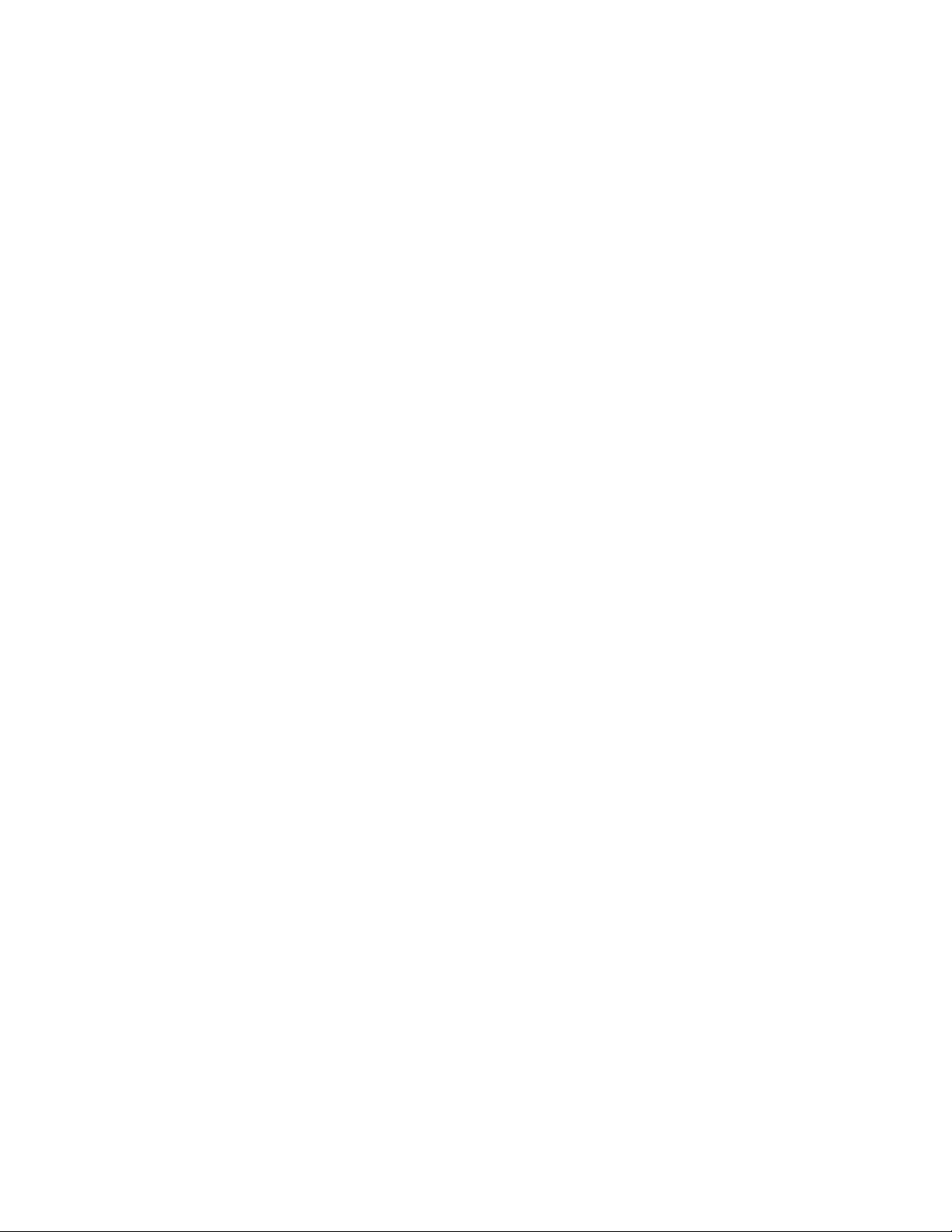
Uitbreidingsmogelijkheden
• Flex-compartimenten
• Compartimenten voor opslagstations
• Sleuven voor M.2 SSD-stations
• Geheugencompartimenten
• Eén sleuf voor een PCI-kaart
• Twee PCIe 3.0 x4-kaartsleuven
• Eén PCIe 3.0 x8-kaartsleuf
• Twee PCIe 3.0 x16-kaartsleuven
• SD-kaartsleuf
Voedingseenheid
Uw computer heeft een van de volgende voedingseenheden:
• 690 watt voedingseenheid met automatische voltagedetectie
• 900 watt voedingseenheid met automatische voltagedetectie
• 1000 watt voedingseenheid met automatische voltagedetectie
Draadloze voorzieningen
Afhankelijk van uw computermodel, zijn de volgende functies voor draadloze communicatie ondersteund:
• Draadloos LAN
• Bluetooth
Voorzieningen voor systeembeheer
• Mogelijkheid tot het opslaan van de resultaten van de power-on zelftest (POST) bij opstarten
• Desktop Management Interface (DMI)
Desktop Management Interface biedt gebruikers een algemeen pad voor toegang tot informatie over alle
aspecten van een computer. De informatie omvat het processortype, de installatiedatum, aangesloten
printers en andere randapparatuur, energiebronnen en de onderhoudsgeschiedenis.
• ErP LPS-compliantiemodus
De ErP LPS-compliantiemodus (Energy-related Products Directive en Lowest Power State) verlaagt het
elektriciteitsverbruik wanneer de computer in de slaapstand of uit staat. Meer informatie vind je in 'De ErP
LPS-compliantiemodus in- of uitschakelen' op pagina 38.
• Intel
®
Standard Manageability (ISM)
Intel Standard Manageability bouwt bepaalde functionaliteiten in computerhardware en -firmware in.
Daardoor zijn computers minder kostbaar voor bedrijven en gemakkelijker te bewaken, onderhouden,
bijwerken, upgraden en repareren.
• Intel Active Management Technology (Intel AMT)
Met specifieke Intel-platformmogelijkheden en beheer- en beveiligingstoepassingen van derden, stelt Intel
Active Management Technology IT-beheerders of providers van beheerde services in staat gemakkelijk op
afstand hun in een netwerk opgenomen computermiddelen te detecteren, repareren en beschermen.
• Intel Rapid Storage Technology enterprise (Intel RSTe)
Met het Intel RSTe-configuratiehulpprogramma kunt u een Redundant Array Of Independent Disks (RAID)
configureren op computers die een specifieke systeemplaat met een Intel-chipset hebben. Het
programma ondersteunt RAID-niveaus 0, 1, 5 en 10 op computers waarin SATA-apparaten (Serial
Advanced Technology Attachment) zijn geïnstalleerd.
14
P520 Gebruikershandleiding
Page 27
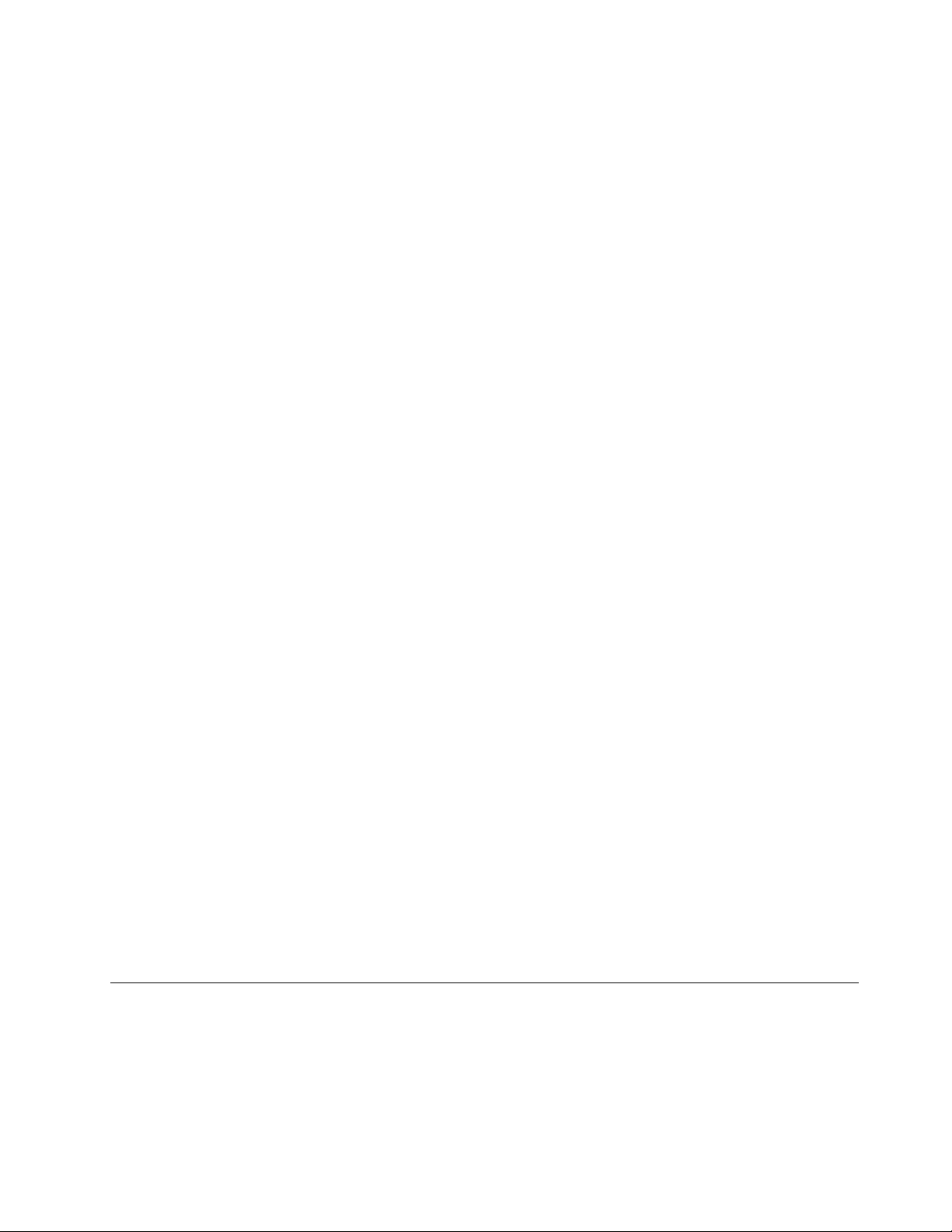
• Preboot Execution Environment (PXE)
Met Preboot Execution Environment kunt u computers opstarten via een netwerkinterface. Deze aanpak is
onafhankelijk van het opstarten van computers vanaf gegevensopslagapparaten (zoals het vasteschijfstation) of geïnstalleerde besturingssystemen.
• System Management (SM) basisinvoer-/uitvoersysteem (BIOS) en SM-software
De SMBIOS-specificatie definieert gegevensstructuren en toegangsmethoden in een BIOS. Daarom kan
een gebruiker of een toepassing specifieke informatie over de computer in kwestie opslaan en ophalen.
• Wake on LAN (WOL)
Wake on LAN is een ethernet computernetwerkstandaard waarmee een computer kan worden
ingeschakeld of uit de slaapmodus kan worden gehaald via netwerkbericht. Het bericht wordt doorgaans
verzonden door een programma dat op een andere computer op hetzelfde local area network draait.
• Windows Management Instrumentation (WMI)
Windows Management Instrumentation is een set uitbreidingen voor het Windows-
stuurprogrammamodel. Deze bieden een interface voor een besturingssysteem via welke instrumentale
componenten informatie en meldingen geven.
Beveiligingsvoorzieningen
• Mogelijkheid om een apparaat in en uit te schakelen
• Mogelijkheid om afzonderlijke USB-aansluitingen in en uit te schakelen
• Antivirusprogramma
• BIOS-wachtwoorden en Windows-accounts om onbevoegd gebruik van uw computer te voorkomen
• In de firmware geïntegreerde Computrace Agent-software
• Aanwezigheidsschakelaar voor de kap (ook wel inbraakverklikker genoemd)
• Vingerafdrukauthenticatie (beschikbaar op bepaalde modellen)
• Firewalls
• Intel BIOS guard
• De functie Smart USB Protection
• Instelbare opstartvolgorde
• Opstarten zonder een toetsenbord of muis
• Ondersteuning voor een beveiligingsslot op de computerkap (op bepaalde modellen)
• Mogelijkheid om een Kensington-kabelslot aan te sluiten
• Trusted Platform Module (TPM)
Vooraf geïnstalleerd besturingssysteem
Bij levering is het besturingssysteem Windows 10 al op de computer geïnstalleerd. Ook kan Lenovo
concluderen dat er nog meer besturingssystemen compatibel zijn met deze computer. Om vast te stellen of
een besturingssysteem gecertificeerd of getest is op compatibiliteit, kijkt u op de website van de leverancier
van het besturingssysteem.
Computerspecificaties
In dit gedeelte vindt u de fysieke specificaties van uw computer.
Afmetingen
• Breedte: 165 mm
• Hoogte: 440 mm
Hoofdstuk 1. Productoverzicht 15
Page 28
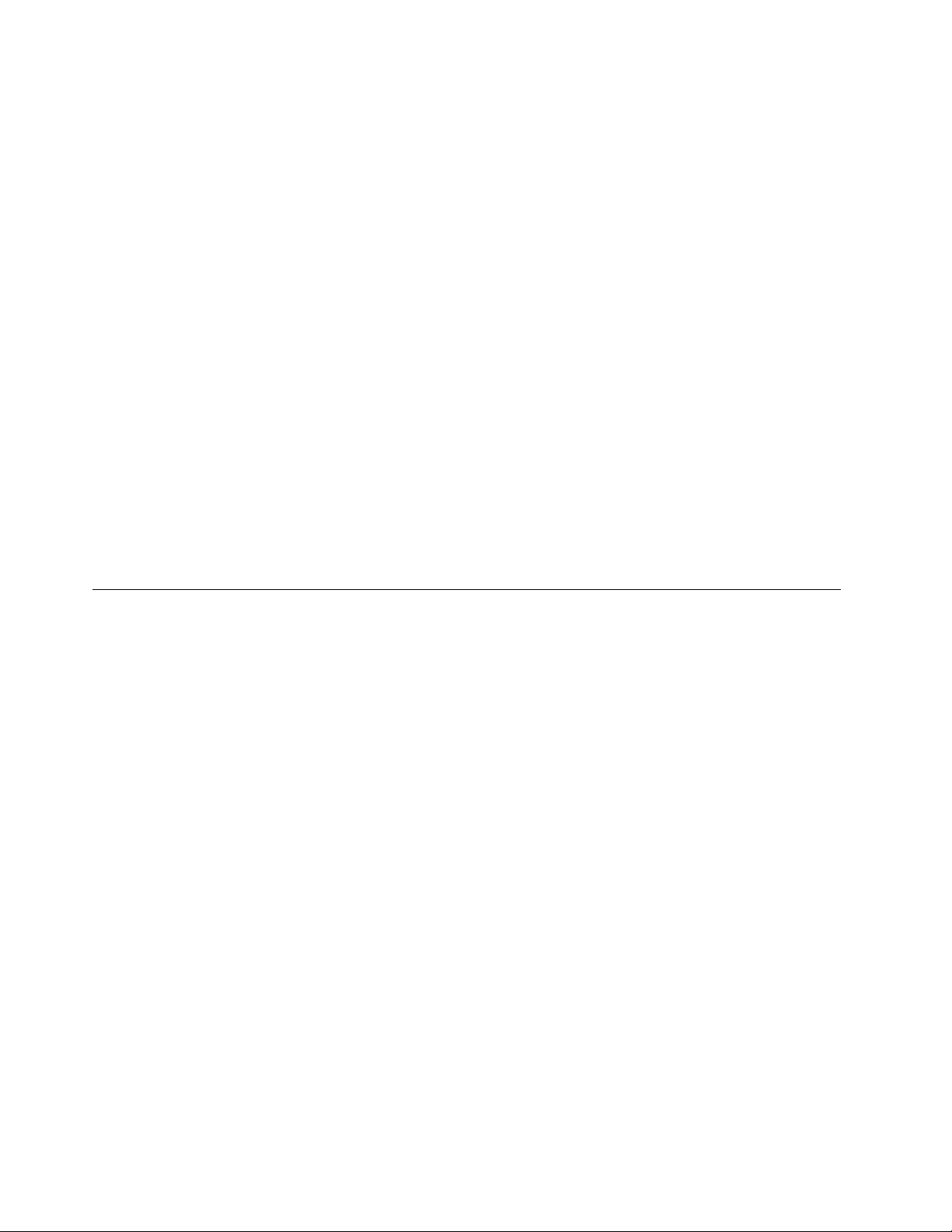
• Diepte: 460 mm
Dikte
Maximumconfiguratie bij levering: 24 kg
Omgeving
• Luchttemperatuur:
In bedrijf: Van 10 °C tot 35 °C
Opslag in originele verzendverpakking: Van -40 °C tot 60 °C
Opslag zonder verpakking: Van -10 °C tot 60 °C
• Luchtvochtigheid:
In bedrijf: 10% tot 80% (geen condensatie)
Opslag: 10% tot 90% (geen condensatie)
• Hoogte:
In bedrijf: Van -15,2 m tot 3048 m
In bedrijf: Van -15,2 m tot 10.668 m
Elektrische invoer
• Ingangsspanning: Van 100 tot 240 VAC
• Invoerfrequentie: 50/60 Hz
Programma´s
In dit gedeelte vindt u informatie over de programma's op de computer.
Een programma op uw computer openen
Ga als volgt te werk om een programma op uw computer te openen:
• Windows Search:
1. Typ de naam van het programma in het zoekveld naast de knop Start.
2. Klik in de zoekresultaten op de naam van het gewenste programma om het programma te openen.
• Menu Start of Configuratiescherm:
1. Klik op de knop Start om het menu Start te openen. Klik vervolgens op de naam van het gewenste
programma om het programma te openen.
2. Als de naam van het programma niet in het menu Start wordt weergegeven, opent u het programma
via Configuratiescherm.
a. Klik op de knop Start om het menu Start te openen.
b. Klik op Windows-systeem ➙ Configuratiescherm.
c. Bekijk Configuratiescherm met grote of kleine pictogrammen en klik vervolgens op de naam van
het gewenste programma om het programma te openen.
Kennismaking met Lenovo-programma's
In dit gedeelte vindt u informatie over de belangrijkste Lenovo-programma's in uw besturingssysteem.
Opmerking: Afhankelijk van uw computermodel zijn sommige van de volgende programma's mogelijk niet
beschikbaar.
16
P520 Gebruikershandleiding
Page 29
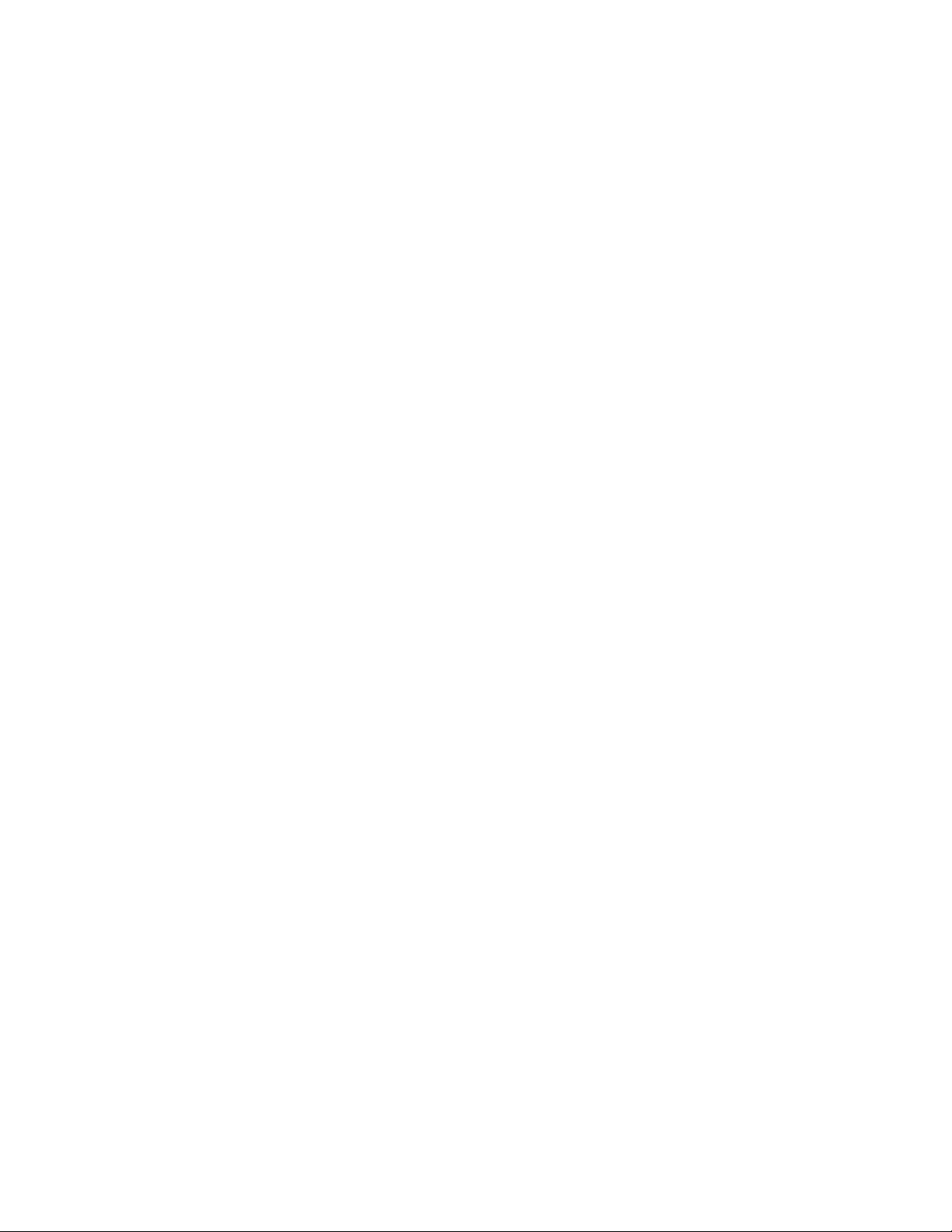
• De Vantage-app
De vooraf geïnstalleerde Vantage-app is een aangepaste oplossing waarmee u uw computer kunt
onderhouden met automatische updates en oplossingen, hardware-instellingen kunt configureren en
gepersonaliseerde ondersteuning kunt krijgen.
Om de Vantage-app te openen, typt u in het zoekvak de tekst Vantage.
Met de Vantage-app kunt u:
– Eenvoudig nagaan wat de apparaatstatus is en apparaatinstellingen aanpassen;
– UEFI BIOS-, firmware- en stuurprogramma-updates downloaden en installeren om uw computer up-to-
date te houden;
– De status van uw computer monitoren en uw computer beveiligen tegen externe bedreigingen.
– De hardware van uw computer scannen en de oorzaak van hardwareproblemen opsporen.
– De garantiestatus van de computer opzoeken (online).
– Toegang krijgen tot de gebruikershandleiding en nuttige artikelen.
Opmerkingen:
– De beschikbare functies variëren, afhankelijk van het computermodel.
– De Vantage-app werkt regelmatig de functies bij om uw ervaring met de computer te verbeteren. De
omschrijving van functies kan afwijken van die in uw eigen gebruikersinterface.
Hoofdstuk 1. Productoverzicht 17
Page 30
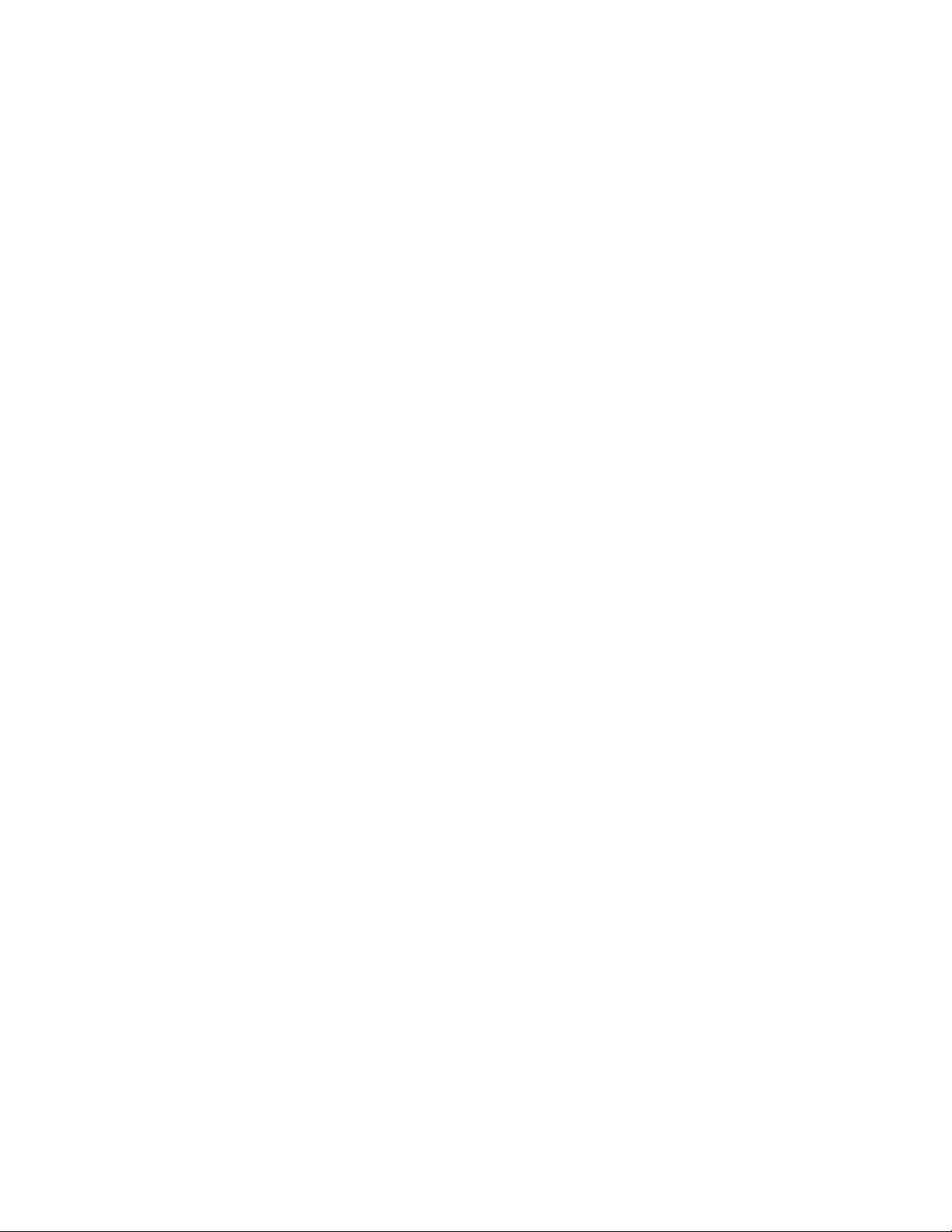
18 P520 Gebruikershandleiding
Page 31

Hoofdstuk 2. De computer gebruiken
Dit hoofdstuk biedt informatie om u te helpen bij het gebruik van de diverse functies van uw computer.
De computer registreren
Als u uw computer bij Lenovo registreert, voert u vereiste gegevens in een Lenovo-database in. Aan de hand
van deze informatie kan Lenovo contact met u opnemen als een product wordt teruggenomen of als er zich
andere ernstige problemen hebben voorgedaan en kan Lenovo sneller service verlenen als u Lenovo belt
voor hulp. Ook bieden sommige locaties uitgebreide voordelen en services aan geregistreerde gebruikers.
Ga naar
computer bij Lenovo te registreren.
https://support.lenovo.com/productregistration en volg de aanwijzingen op het scherm om uw
Het computervolume instellen
Ga als volgt te werk om het computervolume in te stellen:
1. Klik in het berichtengebied van de taakbalk van Windows op het volumepictogram.
Opmerking: Als het volumepictogram niet in het berichtengebied weergegeven wordt, voegt u het
volumepictogram aan het berichtengebied toe. Zie het Help-systeem van Windows.
2. Volg de instructies op het scherm en de weergegeven tekst om het volume te regelen, de luidspreker uit
te schakelen of de luidspreker in te schakelen.
Een schijf gebruiken
In dit gedeelte vindt u instructies voor het gebruiken van een schijf en van het optische-schijfstation.
Richtlijnen voor het gebruik van het optische station
Neem de volgende richtlijnen in acht bij het gebruik van het optische station:
• Zet de computer niet op een plaats waar het station wordt blootgesteld aan een van de volgende
omstandigheden:
– Een hoge temperatuur
– Hoge luchtvochtigheid
– Een overmatige hoeveelheid stof
– Sterke trillingen of plotselinge schokken
– Een hellend oppervlak
– Direct zonlicht
• Plaats nooit andere voorwerpen dan schijven in het station.
• Plaats geen beschadigde schijven in het station. Door kromgetrokken, bekraste of vuile schijven kan het
station ernstig beschadigd raken.
• Verwijder de schijf uit het station als u de computer gaat verplaatsen.
Behandeling en opslag van een schijf
Houd u bij het omgaan met schijven aan de volgende richtlijnen:
© Copyright Lenovo 2018, 2021 19
Page 32

• Houd de schijf aan de randen vast. Raak het oppervlak van de kant zonder opdruk niet aan.
• Voor het verwijderen van stof en vingerafdrukken veegt u de schijf met een schone zachte doek vanuit het
midden naar de rand schoon. Als u de schijf met draaiende bewegingen schoonveegt, kunnen er
gegevens verloren gaan.
• Schrijf niet op de schijf en plak er niets op.
• Maak geen krassen op de schijf en breng er geen markeringen op aan.
• Bewaar de schijf niet op een plek waar deze wordt blootgesteld aan direct zonlicht.
• Gebruik geen wasbenzine, verdunners of andere reinigingsmiddelen om de schijf schoon te maken.
• Laat de schijf niet vallen en buig hem niet.
Een schijf afspelen of verwijderen
Om een schijf af te spelen, doet u het volgende:
1. Als de computer aan staat, drukt u op de uitwerpknop aan de voorkant van het optische station. De lade
schuift uit het station.
2. Plaats een schijf in de lade. Sommige optische stations hebben een opstaande as in het midden van de
lade. Als uw station een dergelijke as heeft, ondersteunt u met één hand de lade, terwijl u met de andere
hand op het midden van de schijf drukt om deze op zijn plaats vast te klikken.
3. Sluit de lade door opnieuw op de uitwerpknop te drukken of door de lade voorzichtig naar binnen te
schuiven. Het afspeelprogramma van de schijf wordt automatisch gestart. Meer informatie vindt u in het
Help-systeem van het afspeelprogramma van de schijf.
Ga als volgt te werk om een schijf uit het optische station te verwijderen:
1. Als de computer aan staat, drukt u op de uitwerpknop aan de voorkant van het optische station. De lade
schuift uit het station.
2. Haal de schijf voorzichtig uit de lade.
3. Sluit de lade door opnieuw op de uitwerpknop te drukken of door de lade voorzichtig naar binnen te
schuiven.
Opmerking: Als de lade niet opengaat als u op de uitwerpknop drukt, schakelt u uw computer uit.
Vervolgens plaatst u een rechtgebogen paperclip in het kleine daarvoor bestemde gaatje naast de
uitwerpknop. Gebruik deze noodoplossing alleen in geval van nood.
Een schijf opnemen
Als het optische station opnemen ondersteunt, kunt u een schijf opnemen.
Een schijf opnemen met Windows-hulpmiddelen
Ga als volgt te werk om een schijf met Windows-hulpmiddelen op te nemen:
• Brand een schijf via het venster Automatisch afspelen.
1. Controleer of de schijf automatisch wordt afgespeeld.
a. Klik op de knop Start om het menu Start te openen.
b. Klik op Instellingen ➙ Apparaten ➙ Automatisch afspelen.
c. Selecteer Automatisch afspelen gebruiken voor alle media en apparaten of schakel deze
functie in.
2. Plaats een opneembare schijf in het optische station dat opnemen ondersteunt. Het venster
Automatisch afspelen wordt geopend.
3. Volg de aanwijzingen op het scherm.
20
P520 Gebruikershandleiding
Page 33

• Brand een schijf met Windows Media® Player.
1. Plaats een opneembare schijf in het optische station dat opnemen ondersteunt.
2. Open Windows Media Player. Zie 'Een programma op uw computer openen' op pagina 16.
3. Volg de aanwijzingen op het scherm.
• Brand een schijf van een ISO-bestand.
1. Plaats een opneembare schijf in het optische station dat opnemen ondersteunt.
2. Dubbelklik op het ISO-bestand.
3. Volg de aanwijzingen op het scherm.
Een schijf opnemen met vooraf geïnstalleerde programma's
U neemt als volgt een schijf op met vooraf geïnstalleerde programma's:
1. Plaats een opneembare schijf in het optische station dat opnemen ondersteunt.
2. Open het programma PowerDVD Create, PowerProducer of Power2Go. Zie 'Een programma op uw
computer openen' op pagina 16.
3. Volg de aanwijzingen op het scherm.
Verbinding maken met het netwerk
In dit gedeelte vindt u instructies voor het maken van een netwerkverbinding.
Verbinding maken met een Ethernet LAN
U kunt uw computer met een Ethernet LAN verbinden door een Ethernet-kabel op de Ethernet-poort aan te
sluiten.
GEVAAR
Om te voorkomen dat u een elektrische schok krijgt, dient u de telefoonkabel niet aan te sluiten op
de ethernetpoort.
Verbinding maken met een draadloos LAN
U kunt uw computer aansluiten op een draadloos LAN-netwerk zonder gebruik te maken van een Ethernetkabel, maar alleen via radiogolven.
Opmerking: De voorziening voor een draadloos LAN-netwerk is alleen beschikbaar op bepaalde modellen.
U kunt als volgt een draadloos-LAN-verbinding tot stand brengen:
1. Controleer of er een draadloos LAN-netwerk beschikbaar is en of de draadloos LAN-functie op uw
computer werkt.
2. Klik op het statuspictogram voor de draadloze netwerkverbinding in het systeemvak van Windows om
de beschikbare draadloze netwerken weer te geven.
Opmerking: Als het statuspictogram niet in het systeemvak van Windows weergegeven wordt, voegt u
het pictogram toe aan het systeemvak. Zie het Help-systeem van Windows.
3. Klik op een draadloos LAN-netwerk en vervolgens op Verbinden om uw computer op dit netwerk aan te
sluiten. Verstrek indien nodig de vereiste informatie.
Hoofdstuk 2. De computer gebruiken 21
Page 34

Verbinding maken met een Bluetooth-apparaat
Bluetooth is een draadloze communicatietechnologie met kort bereik. Gebruik Bluetooth om een draadloze
verbinding tussen uw computer en andere Bluetooth-apparaten binnen een straal van ongeveer 10 meter tot
stand te brengen.
Opmerking: De Bluetooth-voorziening is alleen beschikbaar op bepaalde modellen.
U kunt als volgt verbinding maken met een Bluetooth-apparaat:
1. Schakel de Bluetooth-functie van uw computer in. Controleer of het Bluetooth-apparaat zich binnen een
afstand van circa 10 m van uw computer bevindt.
2. Klik in het berichtengebied van de taakbalk van Windows op het Bluetooth-pictogram. Klik vervolgens
op Een apparaat toevoegen en volg de instructies op het scherm.
Opmerking: Als het Bluetooth-pictogram niet in het berichtengebied weergegeven wordt, voegt u het
Bluetooth-pictogram aan het berichtengebied toe. Zie het Help-systeem van Windows.
22
P520 Gebruikershandleiding
Page 35

Hoofdstuk 3. U en uw computer
In dit hoofdstuk vindt u informatie over toegankelijkheid, ergonomie, schoonmaken en onderhoud.
De werkplek inrichten
Richt uw werkplek zo in dat deze aan uw behoeften voldoet en bij het type werk dat u uitvoert, past. In dit
gedeelte vindt u informatie over de factoren die van invloed zijn op de manier waarop u uw werkplek inricht.
Reflectie en verlichting
Stel het beeldscherm zo op dat u zo min mogelijk last hebt van schittering en weerkaatsing van lampen,
ramen en andere lichtbronnen. Licht dat wordt weerkaatst door glimmende oppervlakken kan hinderlijke
reflecties op uw scherm veroorzaken. Zet het beeldscherm indien mogelijk zo neer dat het loodrecht op de
ramen en andere lichtbronnen staat. Verminder indien nodig de bovenverlichting door lampen uit te doen of
door minder sterke lampen te gebruiken. Als u het beeldscherm in de buurt van een raam neerzet, scherm
het zonlicht dan af met gordijnen of een zonnescherm. Wellicht moet u de helderheid en het contrast van het
beeldscherm in de loop van de dag enkele malen anders instellen. De verlichting is immers niet de hele dag
constant.
Wanneer het niet mogelijk is om reflecties te vermijden of de verlichting aan te passen, kan een antireflectiescherm uitkomst bieden. Een dergelijk scherm kan de duidelijkheid van het beeld echter
verminderen. Het is daarom beter om er pas een te gebruiken wanneer geen van de andere mogelijkheden
soelaas biedt.
Luchtcirculatie
Uw computer produceert warmte. In de computer zit een ventilator die via ventilatiegaten frisse lucht naar
binnen zuigt en warme lucht naar buiten blaast. Wanneer de ventilatiespleten geblokkeerd zijn, kan er
oververhitting ontstaan. Dit kan storingen of beschadigingen tot gevolg hebben. Plaats de computer zodanig
dat de ventilatiespleten niet worden geblokkeerd; 5,1 cm is meestal voldoende. Zorg er voor dat de lucht niet
naar anderen wordt geblazen.
Plaats van stopcontacten en kabellengte
De volgende factoren kunnen van invloed zijn op uiteindelijke plek voor uw computer:
• Plaats van stopcontacten
• Lengte van netsnoeren en voedingsadapters
• Lengte van de kabels die op andere apparaten zijn aangesloten
Meer informatie over netsnoeren of voedingsadapters vindt u onder 'Netsnoeren en voedingsadapters' op
pagina iv.
Comfort
Hoewel er niet één werkhouding bestaat die ideaal is voor iedereen, kunt u met behulp van de volgende
richtlijnen een houding vinden die voor u geschikt is. De volgende afbeelding geeft een voorbeeld ter
referentie.
© Copyright Lenovo 2018, 2021 23
Page 36

• Schermpositie: plaats het beeldscherm op een prettige afstand; gewoonlijk is 51–61 cm. Pas het
beeldscherm vervolgens zo aan dat de bovenkant van het beeldscherm op of onder ooghoogte is en u
naar het beeldscherm kunt kijken zonder uw lichaam te moeten draaien.
• Stand van de stoel: gebruik een stoel met verstelbare hoogte die voldoende steun voor uw rug geeft. Stel
de stoel in op de door u gewenste houding.
• Stand van het hoofd: houd uw hoofd en nek in een comfortabele en neutrale (verticaal of rechtop) stand.
• De plaats van armen en handen: houd uw onderarmen, polsen en handen in een ontspannen, neutrale
(horizontale) positie. Typ met een zachte aanslag.
• Bovenbenen: houd uw bovenbenen horizontaal en zet uw voeten plat op de grond of op een voetensteun.
Geregeld even gaan verzitten helpt het best tegen het ongemak dat door lang in dezelfde houding werken
wordt veroorzaakt. Vaak even pauzeren is ook heel goed om kleine ongemakken tegen te gaan die met uw
werkhouding te maken hebben.
Informatie voor gehandicapten
Lenovo wilt gebruikers met een gehoor- of mobiliteitsbeperking of een visuele beperking meer toegang
bieden tot informatie en technologie. In dit gedeelte vindt u informatie over de manier waarop Lenovo deze
gebruikers kan helpen optimaal van hun computerervaring te profiteren. De meest recente informatie over
toegankelijkheid vindt u op de volgende internetpagina:
https://www.lenovo.com/accessibility
Sneltoetsen van het toetsenbord
In de volgende lijst staan sneltoetsen waarmee u uw computer gemakkelijker kunt gebruiken.
Opmerking: Afhankelijk van het toetsenbord zijn sommige van de volgende sneltoetsen mogelijk niet
beschikbaar.
• Toets met Windows-logo+U: Toegankelijkheidscentrum openen
• Acht seconden op rechter Shift-toets drukken: Filtertoetsen in- of uitschakelen
• Shift vijf keer indrukken: Plaknotitietoetsen in- of uitschakelen
• Num Lock vijf seconden indrukken: Wisseltoetsen in- of uitschakelen
• Linker Alt+Linker Shift+Num Lock: Muistoetsen in- of uitschakelen
• Linker Alt+Linker Shift+PrtScn (of PrtSc): Hoog contrast in- of uitschakelen
Ga voor meer informatie naar
volgende trefwoorden: keyboard shortcuts, key combinations, shortcut keys.
24
P520 Gebruikershandleiding
https://windows.microsoft.com/ en voer een zoekopdracht uit met een van de
Page 37

Toegankelijkheidscentrum
Met het Toegankelijkheidscentrum van het Windows-besturingssysteem kunt u uw computer zo configureren
dat deze aan uw fysieke en cognitieve behoeften voldoet.
U kunt het Toegankelijkheidscentrum als volgt gebruiken:
1. Klik op de knop Start om het menu Start te openen.
2. Klik op Instellingen ➙ Toegankelijkheid.
3. Kies het juiste gereedschap volgens de instructies op het scherm.
Het Toegankelijkheidscentrum bevat doorgaans de volgende hulpprogramma's:
• Vergrootglas
Het Vergrootglas is een handig hulpmiddel dat een deel van of uw gehele scherm vergroot zodat u de
items beter kunt zien.
• Verteller
De Verteller is een schermleesprogramma dat hardop voorleest wat er op het scherm wordt weergegeven
en gebeurtenissen, zoals foutmeldingen, beschrijft.
• Schermtoetsenbord
Als u gegevens wilt invoeren op uw computer met een muis, joystick of ander aanwijsapparaat in plaats
van een echt toetsenbord te gebruiken, kunt u het Schermtoetsenbord gebruiken.
• Hoog contrast
Hoog contrast is een functie waarmee het kleurcontrast van bepaalde tekst en afbeeldingen op het
scherm wordt verhoogd. Hierdoor zijn die items beter te onderscheiden en eenvoudiger te herkennen.
• Gepersonaliseerd toetsenbord
Pas de toetsenbordinstellingen aan om het gebruik van het toetsenbord te vereenvoudigen. U kunt het
toetsenbord bijvoorbeeld gebruiken om de aanwijzer te besturen en eenvoudiger bepaalde
toetscombinaties in te voeren.
• Persoonlijke muis
Pas de muisinstellingen aan om het gebruik van de muis te vereenvoudigen. U kunt bijvoorbeeld de
weergave van de aanwijzer wijzigen en het beheer van vensters met uw muis vereenvoudigen.
Spraakherkenning
Met spraakherkenning kunt u uw computer besturen met behulp van uw stem.
Alleen al met uw stem kunt u programma's starten, menu's openen, op voorwerpen op het scherm klikken,
tekst dicteren in documenten, en e-mails schrijven en verzenden. Alles wat u doet met het toetsenbord en de
muis kunt u ook met alleen uw stem doen.
U gebruikt Spraakherkenning als volgt:
1. Klik op de knop Start om het menu Start te openen.
2. Klik op Windows-systeem ➙ Configuratiescherm.
3. Bekijk Configuratiescherm met grote of kleine pictogrammen en klik vervolgens op Spraakherkenning.
4. Volg de aanwijzingen op het scherm.
Schermleestechnologie
Schermleestechnologie richt zich in de eerste plaats op programma-interfaces, Help-informatiesystemen en
verschillende onlinedocumenten. Voor aanvullende informatie over schermleesprogramma's raadpleegt u de
onderstaande bronnen:
Hoofdstuk 3. U en uw computer 25
Page 38

• PDF-documenten gebruiken met schermleesprogramma's:
https://www.adobe.com/accessibility.html?promoid=DJGVE
• JAWS-schermlezer gebruiken:
https://www.freedomscientific.com/Products/Blindness/JAWS
• De NVDA-schermlezer gebruiken:
https://www.nvaccess.org/
Schermresolutie
U kunt de tekst en afbeeldingen op het scherm leesbaarder maken door de schermresolutie van uw
computer aan te passen.
U past de schermresolutie als volgt aan:
1. Klik met de rechtermuisknop op het bureaublad.
2. Klik op Beeldscherminstellingen ➙ Beeldscherm.
3. Volg de aanwijzingen op het scherm.
Opmerking: Als u een te lage resolutie instelt, passen bepaalde items wellicht niet meer op het scherm.
Aanpasbare itemgrootte
U kunt de items op het scherm leesbaarder maken door de itemgrootte te wijzigen.
• Om de itemgrootte tijdelijk te wijzigen, gebruikt u het vergrootglashulpmiddel in het
Toegankelijkheidscentrum.
• U kunt de waarde van een item als volgt definitief wijzigen:
– Wijzig de grootte van alle items op het scherm. Doe het volgende:
1. Klik met de rechtermuisknop op het bureaublad.
2. Klik op Beeldscherminstellingen ➙ Beeldscherm.
3. Volg de aanwijzingen op het scherm om de itemgrootte te wijzigen. Voor sommige toepassingen
wordt uw configuratie mogelijk pas van kracht nadat u zich afmeldt en vervolgens opnieuw
aanmeldt.
– Wijzig de grootte van de items op een webpagina.
Houd Ctrl ingedrukt en druk vervolgens op de plustekentoets (+) om de tekst te vergroten of de
minustekentoets (-) als u de tekst wilt verkleinen.
– Wijzig de grootte van de items op het bureaublad of in een venster.
Opmerking: Deze functie werkt mogelijk niet in alle vensters.
Als uw muis een wiel heeft, houdt u Ctrl ingedrukt en bladert u met het wieltje om de itemgrootte te
wijzigen.
Aansluitingen met industriële standaard
Uw computer beschikt over aansluitingen met industriële standaard waarop u hulpapparaten kunt aansluiten.
Ga voor meer informatie over de locatie en functies van de aansluitingen naar 'Hardwarelocaties' op pagina
1.
TTY/TDD-conversiemodem
Uw computer biedt ondersteuning voor het conversiemodem van de teksttelefoon (TTY) of het
telecommunicatieapparaat voor slechthorenden (TDD). Het modem moet zijn aangesloten op uw computer
en een TTY/TDD-telefoon. Vervolgens kunt u een bericht typen op uw computer en dit naar de telefoon
verzenden.
26
P520 Gebruikershandleiding
Page 39

Documentatie in toegankelijke indelingen
Lenovo biedt elektronische documentatie in toegankelijke indelingen, zoals van tags voorziene PDFbestanden of HTML-bestanden (Hypertext Markup Language). Elektronische documentatie van Lenovo
wordt ontwikkeld om te garanderen dat slechtziende gebruikers de documentatie middels een schermlezer
kunnen lezen. Elke afbeelding in de documentatie beschikt ook over voldoende alternatieve tekst zodat
slechtziende gebruikers de afbeelding kunnen begrijpen als ze een schermlezer gebruiken.
De computer schoonmaken
Attentie: Open uw computer niet of probeer geen reparatie voordat u de 'Lees dit eerst: belangrijke
veiligheidsinformatie' op pagina iii hebt gelezen en begrepen. Verwijder of installeer uw computerkap naar
behoren. Zie Hoofdstuk 7 'Het verwijderen en installeren van hardware' op pagina 61.
WAARSCHUWING:
Verwijder alle media uit de stations en schakel alle aangesloten apparatuur uit en zet vervolgens de
computer uit. Haal vervolgens alle stekkers uit het stopcontact en ontkoppel alle kabels die op de
computer zijn aangesloten.
Het is een goede gewoonte om de computer regelmatig schoon te maken. Zo beschermt u de oppervlakken
en voorkomt u storingen. Gebruik alleen milde schoonmaakmiddelen en een vochtige doek om de gelakte
oppervlakken van de computer te reinigen.
Een stoflaag verergert de problemen die door reflectie worden veroorzaakt. Reinig het scherm daarom
regelmatig. Neem het scherm voorzichtig af met een droge, zachte doek of blaas de vuildeeltjes eraf.
Afhankelijk van het type scherm bevochtigt u een zachte, stofvrije doek met een LCD-reinigingsmiddel of
vloeibare glasreiniger en veegt u vervolgens het schermoppervlak schoon.
Onderhoud
Met de juiste zorg en het juiste onderhoud kunt u op uw computer vertrouwen. In dit gedeelte vindt u
instructies voor het onderhouden van de computer zodat deze in de beste conditie kan blijven.
Basisonderhoudstips
Houd u aan de volgende richtlijnen om uw computer optimaal te laten functioneren:
• Houd de computer in een schone, droge omgeving. Plaats de computer op een stevige, horizontale
ondergrond.
• Bedek de ventilatiegaten niet. Deze ventilatiegaten voorkomen oververhitting van uw computer.
• Houd etenswaren en dranken uit de buurt van de diverse onderdelen van het systeem. Door etensresten
en gemorste dranken kunnen het toetsenbord en de muis plakkerig worden en niet meer functioneren.
• Zorg dat de aan/uit-knop en de andere knoppen niet nat worden. Vocht tast niet alleen de onderdelen
aan, maar leidt ook tot een verhoogde kans op een elektrische schok.
• Haal de stroomkabel altijd aan de stekker uit het stopcontact in plaats van aan de kabel.
Goede onderhoudsprocedures
Door u te houden aan enkele goede onderhoudsprocedures houdt u de prestaties van de computer hoog,
beschermt u uw gegevens en bent u in geval van storingen op het ergste voorbereid.
• Leeg de prullenbak regelmatig.
• Gebruik af en toe de schijfdefragmentatie- of schijfoptimalisatiefunctie van uw besturingssysteem om te
voorkomen dat er prestatieproblemen optreden door een te groot aantal gefragmenteerde bestanden.
Hoofdstuk 3. U en uw computer 27
Page 40

• Schoon in uw e-mailprogramma af en toe de mappen op voor uw Postvak IN, Verzonden items en
Gewiste items.
• Maak regelmatig back-ups op verwisselbare opslagmedia, zoals schijven en USB-opslagapparaten, van
de belangrijkste gegevens en bewaar de verwisselbare media op een veilige plaats. Hoe vaak u precies
back-ups moet maken, is afhankelijk van het belang van de gegevens voor u of uw bedrijf.
• Maak regelmatig een back-up van de gegevens op het opslagstation. Zie 'Informatie over systeemherstel'
op pagina 59.
• Houd uw computersoftware, stuurprogramma's en besturingssysteem up-to-date. Zie 'Uw computer upto-date houden' op pagina 28.
• Houd een logboek bij. Noteer daarin bijvoorbeeld belangrijke wijzigingen van de software of de hardware,
updates van stuurprogramma's, incidentele problemen en wat u hebt gedaan om ze op te lossen, en
andere problemen die u bent tegengekomen. De oorzaak van een probleem kan een wijziging in de
hardware zijn, een wijziging in de software of andere acties die kunnen hebben plaatsgevonden. Met
behulp van een logboek kunt u of een Lenovo-technicus de oorzaak van een probleem opsporen.
• Product Recovery-schijven maken. Zie 'Informatie over systeemherstel' op pagina 59 voor meer
informatie over het gebruik van Product Recovery-schijven om het vaste-schijfstation te herstellen naar de
oorspronkelijke fabrieksinstellingen.
Uw computer up-to-date houden
Meestal is het een goede zaak om de meest recente systeemupdatepatches, softwareprogramma's en
stuurprogramma's van het besturingssysteem te hebben. In dit gedeelte vindt u instructies voor het ophalen
van de nieuwste updates voor uw computer.
De nieuwste systeemupdates ophalen
Om de nieuwste systeemupdates voor uw computer op te halen, moet uw computer met internet zijn
verbonden. Voer vervolgens het volgende uit:
• Open de Vantage-app om de beschikbare updatepakketten te controleren. Als het nieuwste updatepakket
beschikbaar is, volgt u de instructies op het scherm om het pakket te downloaden en te installeren.
Instructies voor het starten van de app Vantage vindt u in 'Een programma op uw computer openen' op
pagina 16.
• Haal met het programma Windows Update systeemupdates op (bijv. oplossingen van
beveiligingsproblemen, nieuwe versies van Windows-componenten en stuurprogrammaupdates).
1. Klik op de knop Start om het menu Start te openen.
2. Klik op Instellingen ➙ Bijwerken en beveiligen ➙ Windows Update.
3. Volg de aanwijzingen op het scherm.
Opmerking: De stuurprogramma's die door Windows Update worden opgehaald, zijn mogelijk niet door
Lenovo getest. U wordt aangeraden de apparaatstuurprogramma's op te halen door Lenovo-programma's te
gebruiken of ze te downloaden van de Lenovo-website
https://support.lenovo.com.
De computer vervoeren
Neem bij het vervoeren van de computer de volgende voorzorgsmaatregelen in acht:
1. Maak een back-up van de gegevens op het opslagstation. Zie 'Goede onderhoudsprocedures' op
pagina 27.
2. Verwijder alle media uit de stations en schakel alle aangesloten apparatuur uit en zet vervolgens de
computer uit. Haal vervolgens alle stekkers uit het stopcontact en ontkoppel alle kabels die op de
computer zijn aangesloten.
28
P520 Gebruikershandleiding
Page 41

3. Als u het originele verpakkingsmateriaal hebt bewaard, kunt u de onderdelen hierin verpakken. Als u
gebruikmaakt van andere dozen, moet u de onderdelen eerst afzonderlijk goed inpakken, zodat ze niet
beschadigd raken.
Uw computer naar een ander land of andere regio verhuizen
Wanneer u uw computer naar een ander land of een andere regio verhuist, moet u rekening houden met de
plaatselijke standaarden voor elektriciteit. Als de plaatselijke stopcontacten verschillen van de soort
waarmee u werkt, gebruikt u een stekkeradapter of een nieuw netsnoer. Als u dergelijke items wilt
aanschaffen, neemt u contact op met het Klantsupportcentrum van Lenovo. Voor een lijst met
telefoonnummers van ondersteuning van Lenovo gaat u naar
https://pcsupport.lenovo.com/supportphonelist.
Als het telefoonnummer voor ondersteuning in uw land of regio ontbreekt, neemt u contact op met uw
Lenovo-wederverkoper.
Hoofdstuk 3. U en uw computer 29
Page 42

30 P520 Gebruikershandleiding
Page 43

Hoofdstuk 4. Beveiliging
In dit hoofdstuk wordt beschreven hoe u uw computer beschermt tegen gebruik door onbevoegden.
De computer vergrendelen
In dit gedeelte vindt u instructies voor het vergrendelen van de computer met sloten om de computer veilig te
houden.
De computerkap op slot doen
Door de kap van de computer af te sluiten voorkomt u dat onbevoegden toegang krijgen tot onderdelen in
uw computer. De computer heeft mogelijk een beveiligingsslot ingebouwd in de computerkap. De sleuteltjes
voor het beveiligingsslot zijn aan de achterzijde van de machine bevestigd. Omwille van de veiligheid wordt u
geadviseerd de sleuteltjes op een veilige plaats te bewaren als ze niet in gebruik zijn. Lenovo aanvaardt geen
verantwoordelijk voor het verlies van sleutels.
Opmerking: Het beveiligingsslot en de sleuteltjes zijn niet beschikbaar voor alle modellen.
Figuur 7. Beveiligingsslot
© Copyright Lenovo 2018, 2021 31
Page 44

Kensington-kabelslot bevestigen
Met een Kensington-kabelslot kunt u de computer vastmaken aan bijvoorbeeld een bureau of een tafel. Het
kabelslot kan worden vastgezet in beveiligingsslotsleuven op de achterkant van de computer. Afhankelijk
van het geselecteerde type kan het kabelslot met een toets of een combinatie worden bediend. Een
geïntegreerd kabelslot kunt u rechtstreeks bij Lenovo bestellen door te zoeken op Kensington op:
http://www.lenovo.com/support
Figuur 8. Kensington-kabelslot
De beveiligingsinstellingen in het programma Setup Utility bekijken en wijzigen
Ga als volgt te werk om de beveiligingsinstellingen in het programma Setup Utility te bekijken en te wijzigen:
1. Start het programma Setup Utility. Zie 'Het programma Setup Utility starten' op pagina 37.
2. Selecteer Security.
3. Volg de instructies aan de rechterkant van het scherm om de beveiligingsinstellingen te bekijken en te
wijzigen. Raadpleeg 'Het programma Setup Utility gebruiken' op pagina 37 voor basisinformatie over
enkele belangrijke beveiligingsinstellingen.
4. Als u de nieuwe instellingen wilt opslaan en het programma Setup Utility wilt afsluiten, drukt u op F10 of
Fn+F10 (afhankelijk van de toetsenbordinstellingen). Selecteer vervolgens Yes in het weergegeven
venster en druk op Enter.
32
P520 Gebruikershandleiding
Page 45

Wachtwoorden en Windows-accounts gebruiken
Met BIOS-wachtwoorden en Windows-accounts kunt u onbevoegde toegang tot uw computer en gegevens
voorkomen. Ga als volgt te werk om de BIOS-wachtwoorden en de Windows-accounts te gebruiken:
• Raadpleeg 'BIOS-wachtwoorden gebruiken' op pagina 40 voor informatie over het gebruik van BIOSwachtwoorden.
• Ga als volgt te werk om Windows-accounts te gebruiken:
1. Klik op de knop Start om het menu Start te openen.
2. Klik op Instellingen ➙ Accounts.
3. Volg de aanwijzingen op het scherm.
Verificatie van vingerafdrukken gebruiken
Als uw toetsenbord een vingerafdruklezer heeft, kunt u verificatie van vingerafdrukken gebruiken om
wachtwoorden voor eenvoudige en veilige gebruikerstoegang te vervangen. Om verificatie van
vingerafdrukken te gebruiken, registreert en koppelt u eerst uw vingerafdrukken aan uw wachtwoorden (bijv.
systeemwachtwoord, vaste-schijfwachtwoord en Windows-wachtwoord). Gebruik de vingerafdruklezer en
het vingerafdrukprogramma om deze procedure te voltooien.
Als u verificatie van vingerafdrukken wilt gebruiken, gebruikt u het vingerafdrukprogramma van het
besturingssysteem Windows 10. Klik op de knop Start om het menu Start te openen, en klik vervolgens op
Instellingen ➙ Accounts ➙ Aanmeldingsopties. Volg de aanwijzingen op het scherm.
Om de vingerafdruklezer te gebruiken, raadpleegt u de documentatie die bij het vingerafdruktoetsenbord is
meegeleverd of de documentatie op de Lenovo Support Web-website onder
solutions/pd014444
.
https://pcsupport.lenovo.com/
De aanwezigheidsschakelaar voor de kap gebruiken
De schakelaar op de deksel voorkomt dat uw computer inlogt in het besturingssysteem, wanneer de
computerdeksel niet naar behoren is geïnstalleerd of gesloten.
Om de aanwezigheidsschakelaar voor de kap te gebruiken, schakelt u eerst de aansluiting van de
aanwezigheidsschakelaar voor de kap op de systeemplaat in. U bereikt dit als volgt:
1. Start het programma Setup Utility. Zie 'Het programma Setup Utility starten' op pagina 37.
2. Selecteer Security ➙ Chassis Intrusion Detection en druk op Enter.
3. Selecteer Enabled en druk op Enter.
4. Om de instellingen op te slaan en het programma Setup Utility af te sluiten, drukt u op F10 of Fn+F10
(afhankelijk van de toetsenbordinstellingen), selecteert u Yes in het venster dat wordt geopend en drukt
u op Enter. De schakelaar van het computerdeksel op de systeemplaat is ingeschakeld.
De aanwezigheidsschakelaar van de kap wordt hiermee actief. Als de schakelaar detecteert dat de
computerkap niet correct is geïnstalleerd of gesloten, wordt er een foutbericht weergegeven zodra u de
computer aanzet. Ga als volgt te werk om de foutmelding op te lossen en in te loggen op het
besturingssysteem:
1. Verwijder of installeer uw computerkap naar behoren. Zie Hoofdstuk 7 'Het verwijderen en installeren
van hardware' op pagina 61.
2. Start het programma Setup Utility en sluit het vervolgens af. Zie 'Het programma Setup Utility starten' op
pagina 37 en 'Setup Utility afsluiten' op pagina 43.
Hoofdstuk 4. Beveiliging 33
Page 46

Firewalls gebruiken
Een firewall kan hardware, software of een combinatie van beide zijn afhankelijk van het vereiste
veiligheidsniveau. Firewalls werken volgens een set regels om te bepalen welke inkomende en uitgaande
verbindingen zijn toegelaten. Als uw computer met een vooraf geïnstalleerd firewall-programma wordt
geleverd, helpt dit uw computer te beschermen tegen gevaren van internet, tegen ongeoorloofde toegang,
tegen inbraak en tegen aanvallen via het internet. Deze beschermt ook uw privacy. Meer informatie over het
gebruik van de firewall-programma vindt u in het Help-systeem van uw firewall-programma.
Ga als volgt te werk om Windows Firewall te gebruiken:
1. Klik op de knop Start om het menu Start te openen.
2. Klik op Windows-systeem ➙ Configuratiescherm.
3. Geef het Configuratiescherm met grote of kleine pictogrammen weer en klik vervolgens op Windows
Defender Firewall.
4. Volg de aanwijzingen op het scherm.
Gegevens beschermen tegen virussen
Op uw computer is vooraf al een antivirusprogramma geïnstalleerd voor het beschermen tegen, detecteren
en verwijderen van virussen.
Lenovo heeft een volledige versie van de antivirussoftware op uw computer geplaatst en biedt u een gratis
abonnement van 30 dagen aan. Na die 30 dagen moet u de licentie vernieuwen om updates voor de
antivirussoftware te blijven ontvangen.
Opmerking: Virusdefinitiebestanden moeten worden geactualiseerd om beveiligd te zijn tegen nieuwe
virussen.
Meer informatie over het werken met de antivirussoftware vindt u in het Help-systeem van die software.
De functie Smart USB Protection gebruiken
De functie Smart USB Protection is een beveiligingsfunctie waarmee u kunt voorkomen dat gegevens van de
computer worden gekopieerd naar USB-opslagapparaten die op de computer zijn aangesloten. U kunt de
functie Smart USB Protection instellen op een van de volgende werkstanden:
• Disabled (standaardinstelling): u kunt USB-opslagapparaten gebruiken zonder beperking.
• Read Only: u kunt geen gegevens van de computer naar USB-opslagapparaten kopiëren. U hebt echter
wel toegang tot gegevens op de USB-opslagapparaten en kunt deze wijzigen.
• No Access: u hebt geen toegang tot USB-opslagapparaten vanaf de computer.
Ga als volgt te werk om de functie Smart USB Protection te configureren:
1. Start het programma Setup Utility. Zie 'Het programma Setup Utility starten' op pagina 37.
2. Selecteer Security ➙ Smart USB Protection en druk op Enter.
3. Kies de gewenste instelling en druk op Enter.
4. Als u de nieuwe instellingen wilt opslaan en het programma Setup Utility wilt afsluiten, drukt u op F10 of
Fn+F10 (afhankelijk van de toetsenbordinstellingen). Selecteer vervolgens Yes in het weergegeven
venster en druk op Enter.
34
P520 Gebruikershandleiding
Page 47

Computrace Agent-software is in de firmware geïntegreerd (voor bepaalde modellen)
Computrace Agent-software is een oplossing voor IT-eigendomsbeheer en het herstellen van uw computer
na diefstal. De software detecteert de wijzigingen die mogelijk op de computer zijn aangebracht, zoals in de
hardware, software of inbellocatie van de computer. Mogelijk dient u een abonnement te kopen om de
software Computrace Agent te kunnen activeren.
Trusted Platform Module (TPM)
TPM is een beveiligde processorversleuteling die cryptografische toetsen kan opslaan om de in uw computer
opgeslagen informatie te beveiligen.
Intel BIOS guard
De BIOS guard module verifieert cryptografisch alle BIOS-updates van de BIOS-flash op het systeem. Op
deze manier wordt malware geblokkeerd en kan het BIOS niet worden aangevallen.
Hoofdstuk 4. Beveiliging 35
Page 48

36 P520 Gebruikershandleiding
Page 49

Hoofdstuk 5. Geavanceerde configuratie
In dit hoofdstuk vindt u informatie voor het verder configureren van de computer.
Het programma Setup Utility gebruiken
Het programma Setup Utility wordt gebruikt om de configuratie-instellingen van uw computer te bekijken en
te wijzigen. In dit gedeelte vindt u alleen informatie over de belangrijkste configuratie-instellingen in het
programma.
Opmerking: De instellingen die u in uw besturingssysteem kiest, kunnen eventuele vergelijkbare instellingen
in het programma Setup Utility overschrijven.
Het programma Setup Utility starten
Start Setup Utility als volgt:
1. Zet de computer aan of start opnieuw op.
2. Druk voordat het besturingssysteem opstart herhaaldelijk op F1 of Fn+F1 (afhankelijk van de
toetsenbordinstellingen). Afhankelijk van de weergavemodus van de Setup Utility komt een van de
volgende situaties voor:
• Tekstmodus: het programma Setup Utility wordt geopend.
• Grafische modus (beschikbaar op bepaalde modellen): het startscherm wordt weergegeven.
Selecteer vervolgens Setup en druk op Enter om het programma Setup Utility te starten.
Opmerking: Als een BIOS-wachtwoord is ingesteld, wordt het programma Setup Utility pas geopend
nadat u het juiste wachtwoord hebt ingevoerd. Meer informatie vind je in 'BIOS-wachtwoorden
gebruiken' op pagina 40.
Volg de instructies op het scherm om de configuratie-instellingen te bekijken en te wijzigen.
De weergavemodus van het programma Setup Utility wijzigen
U kunt het programma Setup Utility in de grafische modus of in de tekstmodus gebruiken.
• Tekstmodus: de toetsen op het toetsenbord die worden gebruikt om de verschillende taken uit te voeren,
worden onder aan het scherm afgebeeld.
Opmerking: Het item Serial Port Console Redirection is alleen beschikbaar in de tekstmodus.
• Grafische modus (beschikbaar op bepaalde modellen): u kunt met het toetsenbord werken en ook met de
muis selecteren.
U kunt de weergavemodus van het programma Setup Utility als volgt wijzigen:
1. Start het programma Setup Utility. Zie 'Het programma Setup Utility starten' op pagina 37.
2. Selecteer in de hoofdinterface Setup mode select en druk op Enter.
3. Selecteer Graphic of Text en druk op Enter.
4. Om de instellingen op te slaan en het programma Setup Utility af te sluiten, drukt u op F10 of Fn+F10
(afhankelijk van de toetsenbordinstellingen), selecteert u Yes in het venster dat wordt geopend en drukt
u op Enter.
© Copyright Lenovo 2018, 2021 37
Page 50

De weergavetaal van het programma Setup Utility wijzigen
Het programma Setup Utility ondersteunt drie weergavetalen: Engels, Frans en Vereenvoudigd Chinees.
U kunt de weergavetaal van het programma Setup Utility als volgt wijzigen:
1. Start het programma Setup Utility. Zie 'Het programma Setup Utility starten' op pagina 37.
2. Selecteer in de hoofdinterface System Language en druk op Enter.
3. Selecteer de gewenste weergavetaal.
Een apparaat in- of uitschakelen
In dit gedeelte vindt u informatie over het in- en uitschakelen van de gebruikerstoegang tot
hardwareapparaten (zoals USB-aansluitingen of opslagstations).
U kunt een apparaat als volgt in- of uitschakelen:
1. Start het programma Setup Utility. Zie 'Het programma Setup Utility starten' op pagina 37.
2. Selecteer Devices.
3. Selecteer het apparaat dat u wilt in- of uitschakelen en druk u op Enter.
4. Kies de gewenste instelling en druk op Enter.
5. Als u de nieuwe instellingen wilt opslaan en het programma Setup Utility wilt afsluiten, drukt u op F10 of
Fn+F10 (afhankelijk van de toetsenbordinstellingen). Selecteer vervolgens Yes in het weergegeven
venster en druk op Enter.
De Automatic Power On-functies van de computer in- of uitschakelen
De functie Automatic Power On in het programma Setup Utility biedt u verschillende opties waarmee u de
computer automatisch kunt laten opstarten.
Voer een van de volgende handelingen uit om de Automatic Power On-functies in- of uit te schakelen:
1. Start het programma Setup Utility. Zie 'Het programma Setup Utility starten' op pagina 37.
2. Selecteer Power ➙ Automatic Power On en druk op Enter.
3. Selecteer de functie die u wilt in- of uitschakelen en druk u op Enter.
4. Kies de gewenste instelling en druk op Enter.
5. Als u de nieuwe instellingen wilt opslaan en het programma Setup Utility wilt afsluiten, drukt u op F10 of
Fn+F10 (afhankelijk van de toetsenbordinstellingen). Selecteer vervolgens Yes in het weergegeven
venster en druk op Enter.
De ErP LPS-compliantiemodus in- of uitschakelen
Lenovo-computers voldoen aan de eco-designvereisten van de ErP Lot 3-regelgeving. Ga voor meer
informatie naar:
https://www.lenovo.com/ecodeclaration
U kunt de ErP LPS-compliantiemodus in het programma Setup Utility inschakelen om het
elektriciteitsverbruik te verlagen wanneer de computer uit of in slaapstand staat.
Ga als volgt te werk om de ErP LPS-compliantiemodus in of uit te schakelen:
1. Start het programma Setup Utility. Zie 'Het programma Setup Utility starten' op pagina 37.
2. Selecteer Power ➙ Enhanced Power Saving Mode en druk op Enter.
38
P520 Gebruikershandleiding
Page 51

3. Selecteer Enabled of Disabled afhankelijk van uw behoeften, en druk op Enter. Als u Enabled
selecteert, moet u ook de Wake on LAN-functie uitschakelen. Zie 'De Automatic Power On-functies van
de computer in- of uitschakelen' op pagina 38.
4. Als u de nieuwe instellingen wilt opslaan en het programma Setup Utility wilt afsluiten, drukt u op F10 of
Fn+F10 (afhankelijk van de toetsenbordinstellingen). Selecteer vervolgens Yes in het weergegeven
venster en druk op Enter.
Wanneer de ErP LPS-compliantiemodus is ingeschakeld, kunt u als volgt de computer uit de slaapstand
halen:
• Druk op de aan/uit-knop.
• Schakel de functie Wake Up on Alarm in om uw computer op de ingestelde tijd te activeren. Zie 'De
Automatic Power On-functies van de computer in- of uitschakelen' op pagina 38.
• Schakel de functie After Power Loss in om de computer te activeren wanneer de voeding na
elektriciteitsuitval weer wordt ingeschakeld.
Ga als volgt te werk om de functie After power loss in te schakelen:
1. Start het programma Setup Utility. Zie 'Het programma Setup Utility starten' op pagina 37.
2. Selecteer Power ➙ After Power Loss en druk op Enter.
3. Selecteer Power On en druk op Enter.
4. Als u de nieuwe instellingen wilt opslaan en het programma Setup Utility wilt afsluiten, drukt u op F10
of Fn+F10 (afhankelijk van de toetsenbordinstellingen). Selecteer vervolgens Yes in het weergegeven
venster en druk op Enter.
De functie Configuration Change Detection in- of uitschakelen
Als u de functie Configuration Change Detection inschakelt en de POST gewijzigde configuraties van
sommige hardwareapparaten (zoals opslagstations of geheugenmodules) detecteert, wordt een foutmelding
weergegeven.
Ga als volgt te werk om de functie Configuration Change Detection in of uit te schakelen:
1. Start het programma Setup Utility. Zie 'Het programma Setup Utility starten' op pagina 37.
2. Selecteer Security ➙ Configuration Change Detection en druk op Enter.
3. Kies de gewenste instelling en druk op Enter.
4. Als u de nieuwe instellingen wilt opslaan en het programma Setup Utility wilt afsluiten, drukt u op F10 of
Fn+F10 (afhankelijk van de toetsenbordinstellingen). Selecteer vervolgens Yes in het weergegeven
venster en druk op Enter.
Ga als volgt te werk om het foutbericht te omzeilen en in te loggen op het besturingssysteem:
• Druk op F2 of Fn+F2 (afhankelijk van de toetsenbordinstellingen).
• Start het programma Setup Utility en sluit het vervolgens af. Zie 'Het programma Setup Utility starten' op
pagina 37 en 'Setup Utility afsluiten' op pagina 43.
De BIOS-instellingen wijzigen voordat u een nieuw besturingssysteem installeert
De BIOS-instellingen verschillen per besturingssysteem. Wijzig de BIOS-instellingen voordat u een nieuw
besturingssysteem installeert.
U kunt de BIOS-instellingen als volgt wijzigen:
1. Start het programma Setup Utility. Zie 'Het programma Setup Utility starten' op pagina 37.
Hoofdstuk 5. Geavanceerde configuratie 39
Page 52

2. Kies in de hoofdinterface Exit ➙ OS Optimized Defaults en druk op Enter.
3. Afhankelijk van het besturingssysteem dat u wilt installeren, voert u een van de volgende stappen uit:
• Als u het besturingssysteem Windows 10 (64-bits) wilt installeren, selecteert u Enabled en drukt u op
Enter.
• Als u een ander besturingssysteem dan Windows 10 (64-bits) wilt installeren, selecteert u Disabled
en drukt u op Enter.
4. Selecteer Yes in het weergegeven venster en druk op Enter om uw selectie te bevestigen.
5. Als u de nieuwe instellingen wilt opslaan en het programma Setup Utility wilt afsluiten, drukt u op F10 of
Fn+F10 (afhankelijk van de toetsenbordinstellingen). Selecteer vervolgens Yes in het weergegeven
venster en druk op Enter.
BIOS-wachtwoorden gebruiken
Met het programma Setup Utility kunt u wachtwoorden instellen om onbevoegde toegang tot uw computer
en gegevens te voorkomen.
Om de computer te kunnen gebruiken is het niet noodzakelijk dat u een wachtwoord instelt. Het gebruik van
wachtwoorden vergroot echter de veiligheid van de computer. Lees de volgende onderwerpen als u besluit
een wachtwoord in te stellen.
Wachtwoordtypen
De volgende wachtwoordtypen zijn beschikbaar in het programma Setup Utility:
• Systeemwachtwoord
Als er een systeemwachtwoord is ingesteld, wordt u elke keer dat u de computer inschakelt, gevraagd dat
wachtwoord in te voeren. De computer kan pas worden gebruikt als het juiste wachtwoord is ingevoerd.
• Beheerderswachtwoord
Als u een beheerderswachtwoord instelt, voorkomt u dat de instellingen in het programma Setup Utility
door onbevoegden worden gewijzigd. Als u verantwoordelijk bent voor de configuratie-instellingen van
diverse computers, is het verstandig met een beheerderswachtwoord te werken.
Als er een beheerderswachtwoord is ingesteld, wordt u elke keer dat u de probeert naar het programma
Setup Utility te gaan, gevraagd dat wachtwoord in te voeren. Het programma Setup Utility kan pas
worden gebruikt als het juiste wachtwoord is ingevoerd.
Als u zowel een systeemwachtwoord als een beheerderswachtwoord hebt ingesteld, kunt u een van beide
wachtwoorden invoeren. Als u uw configuratie-instellingen wilt wijzigen, moet u echter het
beheerderswachtwoord opgeven.
• Vaste-schijfwachtwoord
Door een vaste-schijfwachtwoord in te stellen, voorkomt u dat er onbevoegd gebruik wordt gemaakt van
de gegevens op het interne opslagstation (zoals een vaste-schijfstation). Als er een vasteschijfwachtwoord is ingesteld, wordt u bij het opstarten gevraagd een geldig wachtwoord voor toegang
tot het opslagstation in te voeren.
Opmerkingen:
– Zelfs als het opslagstation uit uw computer wordt gehaald en in een andere computer wordt
geïnstalleerd, is het vaste-schijfwachtwoord nog steeds geldig.
– Als u uw vaste-schijfwachtwoord bent vergeten, is het niet mogelijk het wachtwoord opnieuw in te
stellen of gegevens op het opslagstation te herstellen.
40
P520 Gebruikershandleiding
Page 53

Overwegingen ten aanzien van wachtwoorden
U kunt elke combinatie van maximaal 64 letters en cijfers gebruiken. Voor de veiligheid is het beter om een
sterk wachtwoord te gebruiken dat niet gemakkelijk kan worden geraden.
Opmerking: Wachtwoorden in het programma Setup Utility zijn hoofdlettergevoelig.
U stelt als volgt een sterk wachtwoord in:
• Ze moeten minstens acht tekens lang zijn
• Ze moeten minimaal één letter en één cijfer bevatten
• Ze mogen niet uw naam of gebruikersnaam bevatten
• Ze mogen geen bekend woord of bekende naam zijn
• Ze moeten wezenlijk verschillen van uw eerdere wachtwoorden
Een wachtwoord instellen, wijzigen of wissen
U kunt een wachtwoord als volgt instellen, wijzigen of verwijderen:
1. Start het programma Setup Utility. Zie 'Het programma Setup Utility starten' op pagina 37.
2. Selecteer Security.
3. Selecteer, afhankelijk van het type wachtwoord, Set Power-On Password, Set Administrator
Password of Hard Disk Password en druk op Enter.
4. Volg de instructies aan de rechterkant van het scherm om een wachtwoord in te stellen, te wijzigen of te
verwijderen.
Opmerking: U kunt elke combinatie van maximaal 64 letters en cijfers gebruiken. Meer informatie vind
je in 'Overwegingen ten aanzien van wachtwoorden' op pagina 41.
5. Als u de nieuwe instellingen wilt opslaan en het programma Setup Utility wilt afsluiten, drukt u op F10 of
Fn+F10 (afhankelijk van de toetsenbordinstellingen). Selecteer vervolgens Yes in het weergegeven
venster en druk op Enter.
Vergeten wachtwoorden wissen (CMOS wissen)
Als u uw gebruikerswachtwoord of een ander wachtwoord vergeten bent, kunt u in dit gedeelte lezen wat u
moet doen om dat wachtwoord te wissen.
Opmerking: De instructies in dit gedeelte gelden niet voor het wachtwoord van de vaste schijf.
U kunt een vergeten wachtwoord als volgt wissen:
1. Verwijder alle media uit de stations en schakel alle aangesloten apparatuur uit en zet vervolgens de
computer uit. Haal vervolgens alle stekkers uit het stopcontact en ontkoppel alle kabels die op de
computer zijn aangesloten.
2. Verwijder de kap van de computer. Zie Hoofdstuk 7 'Het verwijderen en installeren van hardware' op
pagina 61.
3. Zoek de jumper voor het wissen van CMOS (Clear Complementary Metal Oxide Semiconductor)/Herstel
op de systeemplaat. Zie 'Hardwarelocaties' op pagina 1.
4. Verzet de jumper van de standaardpositie (pennetje 1 en 2) naar de onderhoudspositie (pennetje 2 en 3).
5. Plaats de kap van de computer terug en sluit het netsnoer aan. Zie Hoofdstuk 7 'Het verwijderen en
installeren van hardware' op pagina 61.
6. Zet de computer aan en wacht ongeveer tien seconden. Zet de computer weer uit door de aan/uit-knop
ongeveer vijf seconden ingedrukt te houden.
7. Herhaal stap 1 en stap 2.
Hoofdstuk 5. Geavanceerde configuratie 41
Page 54

8. Zet de jumper voor Wissen van CMOS/Herstel terug in de standaardpositie (pennetje 1 en 2).
9. Plaats de kap van de computer terug en sluit het netsnoer aan.
10. Zet het beeldscherm en de computer aan. Druk zodra het logoscherm verschijnt op F1 of Fn+F1.
11. Om gegevensverlies te voorkomen, moet u ervoor zorgen dat de BIOS-instellingen worden hersteld naar
een eerder punt.
Een opstartapparaat kiezen
Als de computer niet vanaf het verwachte apparaat opstart, kunt u de opstartvolgorde van de apparaten
permanent wijzigen of een tijdelijk opstartapparaat selecteren.
De opstartvolgorde van apparaten permanent wijzigen
Ga als volgt te werk om de opstartvolgorde van apparaten permanent te wijzigen:
1. Afhankelijk van het type opslagapparaat doet u een van de volgende dingen:
• Als het opslagapparaat een intern apparaat is, gaat u naar stap 2.
• Als het opslagapparaat een schijf is, controleert u of uw computer is ingeschakeld. Plaats vervolgens
de schijf in het optische station.
• Als het opslagapparaat een ander extern apparaat is dan een schijf, sluit u het opslagapparaat aan op
de computer.
2. Start het programma Setup Utility. Zie 'Het programma Setup Utility starten' op pagina 37.
3. Selecteer Startup.
4. Volg de instructies aan de rechterkant van het scherm om de opstartvolgorde van de apparaten te
wijzigen.
5. Als u de nieuwe instellingen wilt opslaan en het programma Setup Utility wilt afsluiten, drukt u op F10 of
Fn+F10 (afhankelijk van de toetsenbordinstellingen). Selecteer vervolgens Yes in het weergegeven
venster en druk op Enter.
Een tijdelijk opstartapparaat kiezen
Opmerking: Niet alle schijven en opslagstations zijn opstartbaar.
U selecteert als volgt een tijdelijk opstartapparaat:
1. Afhankelijk van het type opslagapparaat doet u een van de volgende dingen:
• Als het opslagapparaat een intern apparaat is, gaat u naar stap 2.
• Als het opslagapparaat een schijf is, controleert u of uw computer is ingeschakeld. Plaats vervolgens
de schijf in het optische station.
• Als het opslagapparaat een ander extern apparaat is dan een schijf, sluit u het opslagapparaat aan op
de computer.
2. Zet de computer aan of start opnieuw op. Voordat Windows opstart, drukt u herhaaldelijk op de toets
F12 of Fn+F12 (afhankelijk van de toetsenbordinstellingen) totdat het venster Startup Device Menu
wordt weergegeven.
3. Selecteer het gewenste opslagapparaat en druk op Enter. De computer start nu op vanaf het apparaat
dat u hebt geselecteerd.
Als u een permanent opstartapparaat wilt selecteren, selecteert u Enter Setup in Startup Device Menu en
druk op Enter om het programma Setup Utility te openen. Meer informatie over het selecteren van een
permanent opstartapparaat vindt u in 'De opstartvolgorde van apparaten permanent wijzigen' op pagina 42.
42
P520 Gebruikershandleiding
Page 55

Het ventilatorsnelheidsniveau wijzigen
Met de optie Fan Control Stepping kunt u de thermische prestaties van uw computer aanpassen. Niveau 1 t/
m niveau 7. Een hoger ventilatorsnelheidsniveau betekent betere thermische prestaties met minder lawaai.
U wijzigt het ventilatorsnelheidsniveau als volgt:
1. Start het programma Setup Utility. Zie 'Het programma Setup Utility starten' op pagina 37.
2. Selecteer Power ➙ Fan Control Stepping en druk op Enter.
3. Selecteer een ventilatorsnelheidsniveau en druk op Enter.
4. Om de instellingen op te slaan en het programma Setup Utility af te sluiten, drukt u op F10 of Fn+F10
(afhankelijk van de toetsenbordinstellingen), selecteert u Yes in het venster dat wordt geopend en drukt
u op Enter.
Setup Utility afsluiten
Ga als volgt te werk om het programma Setup Utility af te sluiten:
• Als u de nieuwe instellingen wilt opslaan, drukt u op F10 of Fn+F10 (afhankelijk van de
toetsenbordinstellingen). Selecteer vervolgens Yes in het weergegeven venster en druk op Enter.
• Als u de nieuwe instellingen niet wilt opslaan, selecteert u Exit ➙ Discard Changes and Exit en drukt u
op Enter. Selecteer vervolgens Yes in het weergegeven venster en druk op Enter.
Het BIOS bijwerken en herstellen
Het BIOS is het eerste programma dat de computer uitvoert wanneer u de computer aanzet. Het BIOS
initialiseert de hardwarecomponenten en laadt het besturingssysteem en andere programma's.
Het BIOS bijwerken
Als u een nieuw programma, hardwareapparaat of stuurprogramma installeert, krijgt u mogelijk te horen dat u
het BIOS moet bijwerken. U kunt het BIOS vanaf uw besturingssysteem of een flashupdate-schijf (alleen
beschikbaar op bepaalde modellen) bijwerken.
Ga als volgt te werk om het BIOS bij te werken:
1. Ga naar
2. Om het BIOS vanuit het besturingssysteem bij te werken, downloadt u het stuurprogramma van de
BIOS-flashupdate voor de versie van uw besturingssysteem. Om het BIOS bij te werken vanaf een
flashupdateschijf, downloadt u de ISO-imageversie (die wordt gebruikt om een flashupdateschijf te
maken). Download vervolgens de installatie-instructies voor het stuurprogramma van de BIOSflashupdate.
3. Druk de gedownloade installatie-instructies af en volg de instructies voor het bijwerken van het BIOS.
Opmerking: Als u het BIOS vanaf een flashupdateschijf wilt bijwerken, is het mogelijk dat de installatieinstructies geen instructies voor het opnemen van de updateschijf bevatten. Zie 'Een schijf opnemen' op
pagina 20.
Herstellen van een BIOS-bijwerkfout
Ga als volgt te werk om update-fouten in BIOS te herstellen:
1. Verwijder alle media uit de stations en schakel alle aangesloten apparatuur uit en zet vervolgens de
computer uit. Haal vervolgens alle stekkers uit het stopcontact en ontkoppel alle kabels die op de
computer zijn aangesloten.
2. Verwijder de kap van de computer. Zie Hoofdstuk 7 'Het verwijderen en installeren van hardware' op
pagina 61.
https://support.lenovo.com.
Hoofdstuk 5. Geavanceerde configuratie 43
Page 56

3. Zoek de jumper voor Wissen van CMOS/Herstel op de systeemplaat. Zie 'Hardwarelocaties' op pagina
1.
4. Verwijder alle onderdelen en kabels om bij de jumper voor Wissen van CMOS/Herstel te kunnen komen.
5. Verzet de jumper van de standaardpositie (pennetje 1 en 2) naar de onderhoudspositie (pennetje 2 en 3).
6. Installeer de verwijderde onderdelen en kabels opnieuw.
7. Breng de kap van de computer weer aan en sluit kabels die u hebt losgekoppeld weer aan. Zie
Hoofdstuk 7 'Het verwijderen en installeren van hardware' op pagina 61.
8. Zet de computer aan en plaats de schijf met de BIOS-update in het optische station. Wacht een paar
minuten. Het herstelproces start. Na het voltooien van het herstelproces wordt uw computer
automatisch uitgeschakeld.
Opmerking: Als de computer niet vanaf de schijf opstart, selecteert u de schijf als opstartapparaat. Zie
'Een tijdelijk opstartapparaat kiezen' op pagina 42.
9. Herhaal stap 1 t/m 4.
10. Zet de jumper voor Wissen van CMOS/Herstel terug in de standaardpositie (pennetje 1 en 2).
11. Herhaal stap 6 en stap 7.
12. Zet het beeldscherm en de computer aan. Druk zodra het logoscherm verschijnt op F1 of Fn+F1.
13. Om gegevensverlies te voorkomen, moet u ervoor zorgen dat de BIOS-instellingen worden hersteld naar
een eerder punt vóór de BIOS-update.
RAID configureren
In dit gedeelte vindt u informatie over de vereisten voor opslagstations voor verschillende RAID-niveaus en
instructies voor het configureren van RAID op uw computer. Afhankelijk van het model en de configuratie van
uw computer kunt u RAID configureren met een van de onderstaande hulpprogramma's:
• het configuratieprogramma Intel Rapid Storage Technology enterprise (Intel RSTe)
• het configuratieprogramma AVAGO MegaRAID
• het configuratieprogramma Intel Virtual RAID on CPU
Kennismaking met RAID
RAID is een technologie waarmee door redundantie betere opslagfuncties en betrouwbaarheid worden
geleverd.
Als een groep onafhankelijke fysieke opslagstations is ingesteld op het gebruik van RAID-technologie, zijn
deze in een RAID-array geplaatst. Via deze array worden gegevens over meerdere opslagstations verdeeld,
maar de array verschijnt op de hostcomputer als een enkele opslageenheid. RAID-arrays creëren en
gebruiken biedt hoge prestaties, zoals betere I/O-prestaties, omdat verschillende stations tegelijk kunnen
worden gebruikt.
Ook de betrouwbaarheid van de gegevensopslag en de fouttolerantie van RAID-stationsgroepen die zijn
geconfigureerd voor bepaalde RAID-niveaus, zijn beter dan die van opslagsystemen met maar één station.
Gegevensverlies als gevolg van een stationsfout kan worden voorkomen door de ontbrekende gegevens met
behulp van de overgebleven stations opnieuw samen te stellen.
Opmerking: Voor RAID 0 kunnen de ontbrekende gegevens die het resultaat zijn van een stationsfout, niet
worden gereconstrueerd.
44
P520 Gebruikershandleiding
Page 57

RAID configureren met Intel RSTe
Als uw computer met het configuratieprogramma Intel RSTe wordt geleverd, kunt u de onderstaande
aanwijzingen volgen om RAID te configureren met Intel RSTe.
Vereisten voor opslagstations voor RAID-niveaus
De computer ondersteunt de volgende RAID-niveaus:
• RAID 0: gestreepte schijvenreeks
– Bestaat uit tenminste twee SATA-opslagstations
– Ondersteunde stripgrootte: 4 KB, 8 KB, 16 KB, 32 KB, 64 KB of 128 KB
– Betere prestaties zonder fouttolerantie
• RAID 1: gespiegelde schijvenreeks
– Bestaat uit twee SATA-opslagstations
– Verbeterde leessnelheid en 100% redundantie
• RAID 10: striped en mirrored disk-array (een combinatie van RAID 0 en RAID 1)
– Bestaat uit vier SATA-opslagstations
– Ondersteunde stripgrootte: 4 KB, 8 KB, 16 KB, 32 KB of 64 KB
• RAID 5: block-level striped disk array met gedistribueerde pariteit
– Bestaat uit tenminste drie SATA-opslagstations
– Ondersteunde stripgrootte: 16 KB, 32 KB, 64 KB of 128 KB
– Betere prestaties en fouttolerantie
Een RAID-volume maken
Attentie: Tijdens het maken van het RAID-volume worden alle bestaande gegevens op de geselecteerde
stations gewist.
U maakt een RAID-volume als volgt:
1. Ga als volgt te werk om RAID in te schakelen:
a. Start het programma Setup Utility. Zie 'Het programma Setup Utility starten' op pagina 37.
b. Selecteer Devices ➙ PCH SATA Configuration en druk op Enter.
c. Selecteer Configure SATA as en druk op Enter. Selecteer vervolgens RAID en druk op Enter.
d. Om de instellingen op te slaan en het programma Setup Utility af te sluiten, drukt u op F10 of Fn+F10
(afhankelijk van de toetsenbordinstellingen), selecteert u Yes in het venster dat wordt geopend en
drukt u op Enter.
2. Start het programma Setup Utility opnieuw. Zie 'Het programma Setup Utility starten' op pagina 37.
3. Selecteer Advanced ➙ Intel RSTe SATA Controller en druk op Enter.
4. Selecteer Create RAID Volume en druk op Enter. Het venster Create RAID Volume wordt geopend.
5. Selecteer één voor één de opties en configureer ze.
a. Name: u kunt de standaardnaam Volume0 gebruiken of een zelfgekozen naam voor het RAID-
volume invoeren.
b. RAID Level: u kunt het RAID-niveau instellen op een van de volgende waarden:
• RAID0
• RAID1
• RAID10
Hoofdstuk 5. Geavanceerde configuratie 45
Page 58

• RAID5
Opmerking: Enkele RAID-niveaus worden mogelijk niet getoond, omdat het aantal geïnstalleerde
SATA-opslagstations kan variëren.
c. Select Disks: selecteer een opslagstation en druk op Enter. Selecteer vervolgens X en druk op Enter
om het aan een groep toe te voegen.
d. Strip Size (indien van toepassing): selecteer een stripgrootte en druk op Enter.
e. Capacity: pas de capaciteit van het RAID-volume aan. Het standaard RAID-volume is de grootste
waarde.
6. Selecteer Create Volume en druk op Enter om een RAID-volume te maken.
7. Om de instellingen op te slaan en het programma Setup Utility af te sluiten, drukt u op F10 of Fn+F10
(afhankelijk van de toetsenbordinstellingen), selecteert u Yes in het venster dat wordt geopend en drukt
u op Enter.
De informatie over een RAID-volume weergeven
Ga als volgt te werk om informatie voor een RAID-volume weer te geven:
1. Start het programma Setup Utility. Zie 'Het programma Setup Utility starten' op pagina 37.
2. Selecteer Advanced ➙ Intel RSTe SATA Controller en druk op Enter.
3. Selecteer RAID Volumes en druk op Enter.
4. Selecteer een RAID-volume en druk op Enter om gedetailleerde informatie op te roepen.
Een RAID-volume verwijderen
Attentie: Wanneer u een RAID-volume verwijdert, worden alle bestaande gegevens op de geselecteerde
stations gewist.
U verwijdert een RAID-volume als volgt:
1. Start het programma Setup Utility. Zie 'Het programma Setup Utility starten' op pagina 37.
2. Selecteer Advanced ➙ Intel RSTe SATA Controller en druk op Enter.
3. Selecteer onder RAID Volumes het RAID-volume dat u wilt verwijderen en druk op Enter. Het venster
RAID VOLUME INFO wordt geopend.
4. Selecteer Delete onder Volume Actions en druk op Enter. Als u wordt gevraagd om het verwijderen van
het geselecteerde RAID-volume te bevestigen, selecteert u Yes en drukt u op Enter.
5. Om de instellingen op te slaan en het programma Setup Utility af te sluiten, drukt u op F10 of Fn+F10
(afhankelijk van de toetsenbordinstellingen), selecteert u Yes in het venster dat wordt geopend en drukt
u op Enter.
RAID configureren met AVAGO MegaRAID Configuration Utility
Als u RAID wilt configureren met het configuratieprogramma AVAGO MegaRAID, controleert u de volgende
punten:
• Een AVAGO MegaRAID-adapter is in uw computer geïnstalleerd.
• De opslagstations die voor de RAID-configuratie worden gebruikt, zijn aangesloten op de geïnstalleerde
AVAGO MegaRAID-adapter in plaats van op de systeemplaat.
Vereisten voor opslagstations voor RAID-niveaus
De computer ondersteunt de volgende RAID-niveaus:
• RAID 0: gestreepte schijvenreeks
46
P520 Gebruikershandleiding
Page 59

– Bestaat uit ten minste twee SATA- of SAS-opslagstations (Serial Attached SCSI)
– Ondersteunde stripgrootte: 64 KB, 128 KB, 256 KB, 512 KB of 1 MB
– Betere prestaties zonder fouttolerantie
• RAID 1: gespiegelde schijvenreeks
– Bestaat uit twee of vier SATA- of SAS-opslagstations
– Verbeterde leessnelheid en 100% redundantie
• RAID 10: striped en mirrored disk-array (een combinatie van RAID 0 en RAID 1)
– Bestaat uit vier SATA- of SAS-opslagstations
– Gegevens die over opslagstationsgroepen worden verdeeld
– Biedt zowel hoge transmissiesnelheden als volledige redundantie van gegevens
• RAID 5: block-level striped disk array met gedistribueerde pariteit
– Bestaat uit ten minste drie SATA- of SAS-opslagstations
– Ondersteunde stripgrootte: 64 KB, 128 KB, 256 KB, 512 KB of 1 MB
– Betere prestaties en fouttolerantie
– Alleen beschikbaar op bepaalde modellen AVAGO MegaRAID-adapters
• RAID 6: block-level striped disk array met dubbele gedistribueerde pariteit
– Bestaat uit tenminste vier SATA- of SAS-opslagstations
– Ondersteunde stripgrootte: 64 KB, 128 KB, 256 KB, 512 KB of 1 MB
– Betere prestaties en fouttolerantie, waarmee de uitval van twee opslagstations kan worden
opgevangen
– Alleen beschikbaar op bepaalde modellen AVAGO MegaRAID-adapters
Een RAID-volume maken
Attentie: Tijdens het maken van het RAID-volume worden alle bestaande gegevens op de geselecteerde
stations gewist.
U maakt een RAID-volume als volgt:
1. Start het programma Setup Utility. Zie 'Het programma Setup Utility starten' op pagina 37.
2. Selecteer Advanced ➙ AVAGO MegaRAID Configuration Utility en druk op Enter.
3. Selecteer Main Menu en druk op Enter.
4. Selecteer Configuration Management en druk op Enter.
5. Selecteer Create Virtual Drive en druk op Enter.
6. Selecteer één voor één de opties en configureer ze.
a. Select RAID Level: u kunt het RAID-niveau instellen op een van de volgende niveaus:
• RAID0
• RAID1
• RAID5
• RAID6
• RAID10
Opmerking: Enkele RAID-niveaus worden mogelijk niet getoond, omdat het aantal geïnstalleerde
SATA-opslagstations en het model van de AVAGO MegaRAID-adapter kunnen variëren.
Hoofdstuk 5. Geavanceerde configuratie 47
Page 60

b. Select Drives From: selecteer afhankelijk van uw behoeften Unconfigured capacity of Free
capacity en druk op Enter.
c. Select Drives: selecteer een opslagstation en druk op Enter. Nadat u alle opslagstations voor het
maken van het RAID-volume hebt geselecteerd, selecteert u Apply Changes en drukt u op Enter. Als
daarom wordt gevraagd, selecteert u Confirm en drukt u op Enter. Selecteer vervolgens Yes en druk
op Enter om de selectie van de opslagstations op te slaan. Selecteer tenslotte OK en druk op Enter.
d. Virtual Drive Name: u kunt een zelfgekozen naam invoeren als de naam van het volume.
e. Strip Size (indien van toepassing): selecteer een stripgrootte en druk op Enter.
7. Selecteer Save Configuration en druk op Enter. Als daarom wordt gevraagd, selecteert u Confirm en
drukt u op Enter. Selecteer vervolgens Yes en druk op Enter om het aanmaken van het RAID-volume te
bevestigen.
8. Om de instellingen op te slaan en het programma Setup Utility af te sluiten, drukt u op F10 of Fn+F10
(afhankelijk van de toetsenbordinstellingen), selecteert u Yes in het venster dat wordt geopend en drukt
u op Enter.
De informatie over een RAID-volume weergeven
Ga als volgt te werk om informatie voor een RAID-volume weer te geven:
1. Start het programma Setup Utility. Zie 'Het programma Setup Utility starten' op pagina 37.
2. Selecteer Advanced ➙ AVAGO MegaRAID Configuration Utility en druk op Enter.
3. Selecteer Main Menu en druk op Enter.
4. Selecteer Virtual Drive Management en druk op Enter.
5. Selecteer een RAID-volume en druk op Enter om gedetailleerde informatie op te roepen.
Een RAID-volume verwijderen
Attentie: Wanneer u een RAID-volume verwijdert, worden alle bestaande gegevens op de geselecteerde
stations gewist.
U verwijdert een RAID-volume als volgt:
1. Start het programma Setup Utility. Zie 'Het programma Setup Utility starten' op pagina 37.
2. Selecteer Advanced ➙ AVAGO MegaRAID Configuration Utility.
3. Selecteer Main Menu en druk op Enter.
4. Selecteer Virtual Drive Management en druk op Enter.
5. Selecteer het RAID-volume dat u niet nodig hebt en druk op Enter.
6. Selecteer onder Operation de optie Delete Virtual Drive en druk op Enter.
7. Selecteer Go en druk op Enter. Als daarom wordt gevraagd, selecteert u Confirm en drukt u op Enter.
Selecteer vervolgens Yes en druk op Enter om het RAID-volume te verwijderen.
8. Om de instellingen op te slaan en het programma Setup Utility af te sluiten, drukt u op F10 of Fn+F10
(afhankelijk van de toetsenbordinstellingen), selecteert u Yes in het venster dat wordt geopend en drukt
u op Enter.
RAID configureren met Intel Virtual RAID on CPU
Als u RAID wilt configureren met het configuratieprogramma Intel Virtual RAID on CPU, controleert u de
volgende punten:
• Een upgrade key-module is aangesloten op de aansluiting voor Virtual RAID on CPU (VROC) op de
systeemplaat. Zie 'Hardwarelocaties' op pagina 1.
• Op uw computer zijn M.2 SSD-stations geïnstalleerd.
48
P520 Gebruikershandleiding
Page 61

Vereisten voor opslagstations voor RAID-niveaus
De computer ondersteunt de volgende RAID-niveaus:
• RAID 0: gestreepte schijvenreeks
– Bestaat uit tenminste twee M.2 SSD-stations
– Ondersteunde stripgrootte: 4 KB, 8 KB, 16 KB, 32 KB, 64 KB of 128 KB
– Betere prestaties zonder fouttolerantie
• RAID 1: gespiegelde schijvenreeks
– Bestaat uit twee M.2 SSD-stations
– Verbeterde leessnelheid en 100% redundantie
• RAID 10: striped en mirrored disk-array (een combinatie van RAID 0 en RAID 1)
– Bestaat uit vier M.2 SSD-stations
– Ondersteunde stripgrootte: 4 KB, 8 KB, 16 KB, 32 KB of 64 KB
• RAID 5: block-level striped disk array met gedistribueerde pariteit
– Bestaat uit tenminste drie M.2 SSD-stations
– Ondersteunde stripgrootte: 16 KB, 32 KB, 64 KB of 128 KB
– Betere prestaties en fouttolerantie
– Alleen beschikbaar bij bepaalde modellen upgrade key-modules
Een RAID-volume maken
Attentie: Tijdens het maken van het RAID-volume worden alle bestaande gegevens op de geselecteerde
stations gewist.
U maakt een RAID-volume als volgt:
1. Ga als volgt te werk om VMD voor de geselecteerde M.2 SSD-stations in te schakelen:
a. Start het programma Setup Utility. Zie 'Het programma Setup Utility starten' op pagina 37.
b. Selecteer Advanced ➙ Intel(R) VMD technology en druk op Enter.
c. Selecteer alle menuopties en druk op Enter. Selecteer vervolgens Enabled en druk op Enter.
d. Selecteer het aantal bezette M.2 SSD-stationsleuven dat u nodig hebt en druk op Enter. Selecteer
vervolgens VMD en druk op Enter.
e. Om de instellingen op te slaan en het programma Setup Utility af te sluiten, drukt u op F10 of Fn+F10
(afhankelijk van de toetsenbordinstellingen), selecteert u Yes in het venster dat wordt geopend en
drukt u op Enter.
2. Start het programma Setup Utility opnieuw. Zie 'Het programma Setup Utility starten' op pagina 37.
3. Selecteer Advanced ➙ Intel Virtual RAID on CPU en druk op Enter.
4. Selecteer All Intel VMD Controllers en druk op Enter.
5. Selecteer Create Volumes en druk op Enter.
6. Selecteer één voor één de opties en configureer ze.
a. Name: u kunt de standaardnaam Volume0 gebruiken of een zelfgekozen naam voor het RAID-
volume invoeren.
b. RAID Level: u kunt het RAID-niveau instellen op een van de volgende waarden:
• RAID0
• RAID1
Hoofdstuk 5. Geavanceerde configuratie 49
Page 62

• RAID10
• RAID5
Opmerking: Enkele RAID-niveaus worden mogelijk niet getoond, omdat het aantal geïnstalleerde
M.2 SSD-stations en het model van de upgrade key-module kunnen variëren.
c. Select Disks: selecteer een M.2 SSD-station en druk op Enter. Selecteer vervolgens X en druk op
Enter om het aan een groep toe te voegen.
d. Stripe Size (indien van toepassing): selecteer een stripgrootte en druk op Enter.
e. Capacity: pas de capaciteit van het RAID-volume aan. Het standaard RAID-volume is de grootste
waarde.
7. Selecteer Create Volume en druk op Enter om een RAID-volume te maken.
8. Om de instellingen op te slaan en het programma Setup Utility af te sluiten, drukt u op F10 of Fn+F10
(afhankelijk van de toetsenbordinstellingen), selecteert u Yes in het venster dat wordt geopend en drukt
u op Enter.
De informatie over een RAID-volume weergeven
Ga als volgt te werk om informatie voor een RAID-volume weer te geven:
1. Start het programma Setup Utility. Zie 'Het programma Setup Utility starten' op pagina 37.
2. Selecteer Advanced ➙ Intel Virtual RAID on CPU en druk op Enter.
3. Selecteer RAID Volumes en druk op Enter.
4. Selecteer een RAID-volume en druk op Enter om gedetailleerde informatie op te roepen.
Een RAID-volume verwijderen
Attentie: Wanneer u een RAID-volume verwijdert, worden alle bestaande gegevens op de geselecteerde
stations gewist.
U verwijdert een RAID-volume als volgt:
1. Start het programma Setup Utility. Zie 'Het programma Setup Utility starten' op pagina 37.
2. Selecteer Advanced ➙ Intel Virtual RAID on CPU en druk op Enter.
3. Selecteer Intel VROC Mananged Volumes en druk op Enter.
4. Selecteer Delete onder Volume Actions en druk op Enter.
5. Als u wordt gevraagd om het verwijderen van het geselecteerde RAID-volume te bevestigen, selecteert u
Yes en drukt u op Enter.
6. Om de instellingen op te slaan en het programma Setup Utility af te sluiten, drukt u op F10 of Fn+F10
(afhankelijk van de toetsenbordinstellingen), selecteert u Yes in het venster dat wordt geopend en drukt
u op Enter.
50
P520 Gebruikershandleiding
Page 63

Hoofdstuk 6. Diagnose, probleemoplossing en herstel
In dit hoofdstuk vindt u informatie over het verhelpen van computerproblemen. Volg de stappen in de
standaardprocedure voor het verhelpen van computerproblemen om goed gebruik te maken van de
informatie over probleemoplossing, diagnose en herstel.
Basisprocedure voor verhelpen van computerproblemen
U wordt aangeraden de volgende procedure te gebruiken voor het verhelpen van computerproblemen:
1. Controleer of:
a. De kabels van alle aangesloten apparatuur zijn correct en stevig bevestigd.
b. Alle netsnoeren van apparatuur met een eigen netvoeding zijn geplaatst in geaarde, goed werkende
stopcontacten.
c. Alle aangesloten apparaten zijn ingeschakeld in de BIOS-instellingen van uw computer. Zie 'Een
apparaat in- of uitschakelen' op pagina 38.
Als na deze handelingen het probleem niet verholpen is, gaat u door met de volgende stap.
2. Gebruik een antivirusprogramma om te controleren of uw computer is besmet met een virus. Als het
programma een virus ontdekt, verwijdert u dat virus. Als het antivirusprogramma het probleem niet
verholpen heeft, gaat u door met de volgende stap.
3. Ga naar 'Problemen oplossen' op pagina 51 en volg de instructies voor het type probleem dat u
ondervindt. Als deze probleemoplossingsinstructies het probleem niet verhelpen, gaat u door met de
volgende stap.
4. Voer het diagnoseprogramma uit. Zie 'Lenovo diagnoseprogramma‘s' op pagina 59. Als het
diagnoseprogramma het probleem niet verholpen heeft, gaat u door met de volgende stap.
5. Herstel het besturingssysteem. Zie 'Informatie over systeemherstel' op pagina 59.
6. Als geen van deze acties het probleem verhelpen, neem dan contact op met het klantsupportcentrum
van Lenovo. Voor een lijst met telefoonnummers van Lenovo Support gaat u naar
www.lenovo.com/support/phone
voor meer informatie over hulp, service en technische assistentie.
. Raadpleeg Hoofdstuk 8 'Informatie, hulp en service' op pagina 145
http://
Problemen oplossen
Attentie: Open uw computer niet of probeer geen reparatie voordat u de 'Lees dit eerst: belangrijke
veiligheidsinformatie' op pagina iii hebt gelezen en begrepen.
Gebruik deze informatie voor het oplossen van probleem om oplossingen voor problemen te vinden die
duidelijke dymptomen hebben.
Problemen met het opstarten
De computer start niet op na het indrukken van de aan/uit-knop.
Oplossingen:
Controleer of:
• Het netsnoer is aangesloten aan de achterzijde van de computer en op een goed werkend stopcontact.
• De computer nog een tweede netschakelaar aan de achterzijde heeft en of die wel aan staat.
© Copyright Lenovo 2018, 2021 51
Page 64

• Het netvoedingslampje aan de voorkant van de computer brandt.
• De spanning (het voltage) waarop het apparaat is ingesteld, overeenkomt met de spanning die in uw land
of regio op het stopcontact staat.
Het besturingssysteem start niet op.
Oplossing:
Controleer of de opstartvolgorde van apparaten dat is ingesteld in het programma Setup Utility, het apparaat
bevat waar het besturingssysteem op staat. Meestal is het besturingssysteem op het interne opslagstation
geïnstalleerd. Meer informatie vind je in 'De opstartvolgorde van apparaten permanent wijzigen' op pagina
42.
De computer geeft een aantal geluidssignalen voordat het besturingssysteem wordt opgestart.
Oplossing:
Controleer of er geen toetsen klemmen.
Audioproblemen
De audio kan niet met het besturingssysteem van Windows worden afgespeeld.
Oplossingen:
• Als u externe luidsprekers met eigen voeding en een aan/uit-knop gebruikt, zorg dan voor het volgende:
– De aan/uit-knop is ingesteld in de Aan-stand.
– De voedingskabel van de luidspreker is aangesloten op een voldoende geaard, werkend stopcontact
(wisselstroom).
• Als de externe luidsprekers een volumeregeling hebben, controleer dan of het volume niet te laag is
ingesteld.
• Klik in het berichtengebied van de taakbalk van Windows op het volumepictogram. Zorg dat de
aankruisvakjes voor dempen niet zijn geselecteerd en dat de volumeregelaars niet te laag zijn ingesteld.
Opmerking: Als het volumepictogram niet in het berichtengebied weergegeven wordt, voegt u het
volumepictogram aan het berichtengebied toe. Zie het Help-systeem van Windows.
• Controleer of het volume niet te laag is ingesteld bij computers met een audiopaneel aan de voorzijde.
• Controleer of de externe luidsprekers (of de hoofdtelefoon) zijn aangesloten op de juiste audioaansluitingen van de computer. Luidsprekerkabels zijn meestal voorzien van een kleur die hetzelfde is als
de kleur van de aansluitingen.
Opmerking: Wanneer u kabels voor externe luidsprekers of koptelefoons aansluit op de audiopoorten,
wordt de eventueel aanwezige interne luidspreker daardoor uitgeschakeld. In de meeste gevallen wordt
door het installeren van een geluidskaart, in een van de uitbreidingssleuven, de op de systeemplaat
ingebouwde audiofunctie uitgeschakeld. U dient dan gebruik te maken van de audio-aansluitingen van de
adapter.
• Controleer of het programma dat u gebruikt, is bedoeld voor gebruik met het besturingssysteem Microsoft
Windows. Indien het programma zo is ontworpen dat het in DOS wordt uitgevoerd, wordt de geluidfunctie
van Windows niet gebruikt. Het programma moet worden geconfigureerd voor gebruik van Sound Blaster
Pro- of Sound Blaster-emulatie.
• Controleer of de audiostuurprogramma's goed zijn geïnstalleerd.
52
P520 Gebruikershandleiding
Page 65

Het geluid komt uit een van de externe luidsprekers.
Oplossingen:
• Zorg dat de luidsprekerkabel correct en stevig is aangesloten in de poort van de computer.
• Klik met de rechtermuisknop in het berichtengebied van de taakbalk van Windows op het
volumepictogram. Klik vervolgens op Volumemixer openen en selecteer de gewenste luidspreker. Klik
op het tabblad Niveaus en controleer of de balansinstellingen correct zijn.
Opmerking: Als het volumepictogram niet in het berichtengebied weergegeven wordt, voegt u het
volumepictogram aan het berichtengebied toe. Zie het Help-systeem van Windows.
Problemen met de cd of dvd
Een bepaalde cd of dvd doet het niet.
Oplossingen:
• Zorg er voor dat de voedings- en signaalkabels van het station stevig zijn aangesloten.
• Controleer of de schijf correct is geplaatst, met de labelkant naar boven.
• Controleer of de cd die u gebruikt, schoon is. Voor het verwijderen van stof en vingerafdrukken veegt u de
schijf met een zachte doek vanuit het midden naar de rand schoon. Als u de schijf met draaiende
bewegingen schoonveegt, kunnen er gegevens verloren gaan.
• Controleer of de gebruikte schijf geen krassen of andere beschadigingen vertoont. Plaats een andere
schijf, waarvan u weet dat hij goed is, in het station. Als u een goede schijf ook niet kunt lezen, is er
waarschijnlijk een probleem met het optische-schijfstation of met de bekabeling.
• Als u meerdere cd- of dvd-stations hebt, of een combinatie daarvan, plaatst u de schijf in een ander
station. Soms is slechts één van de stations verbonden met het audiosubsysteem.
Er kan geen opstartbaar herstelmedium, zoals de Product Recovery-cd, worden gebruikt om uw
computer op te starten.
Oplossing:
Zorg ervoor dat het cd- of dvd-station topprioriteit heeft in de opstartvolgorde in het programma Setup
Utility. Raadpleeg 'Een tijdelijk opstartapparaat kiezen' op pagina 42 voor informatie over het bekijken en
wijzigen van de opstartvolgorde.
Opmerking: Bij sommige modellen staat de opstartvolgorde vast en kan niet worden gewijzigd.
Er wordt een zwart scherm weergegeven in plaats van de dvd.
Oplossingen:
• Start het dvd-afspeelprogramma opnieuw.
• Probeer of het helpt als u de schermresolutie verlaagt of het aantal kleuren vermindert.
• Sluit alle geopende bestanden en start de computer vervolgens opnieuw op.
Een dvd-film kan niet worden afgespeeld.
Oplossingen:
• Controleer of de schijf schoon en onbeschadigd is.
• Controleer of de regiocode van de dvd overeenkomt met die van uw dvd-station. Dvds kunnen alleen
worden afgespeeld als deze zijn gekocht met codering voor de regio waar u uw computer gebruikt.
Hoofdstuk 6. Diagnose, probleemoplossing en herstel 53
Page 66

Er is geen geluidsweergave of er is alleen een haperende geluidsweergave bij het afspelen van een
dvd-film.
Oplossingen:
• Controleer de instelling voor het volume op uw computer en op uw luidsprekers.
• Controleer of de dvd schoon en onbeschadigd is.
• Controleer alle kabelaansluitingen van en naar de luidsprekers.
• Ga naar het dvd-menu voor de video en selecteer een ander geluidsspoor.
De weergave is traag of wordt vaak onderbroken.
Oplossingen:
• Als er programma's op de achtergrond actief zijn (bijvoorbeeld AntiVirus), beëindigt u die.
• Stel de beeldschermresolutie in op minder dan 1152 x 864 pixels.
Er wordt een bericht weergegeven waarin staat dat er een ongeldige schijf is gevonden of dat er geen
schijf is gevonden.
Oplossingen:
• Controleer of er een schijf in het station zit, met de glimmende kant naar beneden.
• Stel de beeldschermresolutie in op minder dan 1152 x 864 pixels.
• Controleer of de dvd of de cd in een daarvoor bestemd optisch station is geplaatst. Plaats bijvoorbeeld
geen dvd in een station dat alleen voor cd´s is bedoeld.
Incidentele problemen
Met incidentele problemen worden problemen bedoeld die incidenteel optreden en moeilijk zijn te
reproduceren.
Oplossingen:
• Controleer of alle kabels en snoeren stevig zijn bevestigd aan de computer en de aangesloten apparatuur.
• Controleer als de computer aan staat of de ventilatie-opening niet geblokkeerd is (er moet sprake zijn van
luchtcirculatie rond de opening) en de ventilatoren werken. Als de warme lucht geen uitweg heeft of de
ventilatoren het niet doen, bestaat de kans dat de computer oververhit raakt.
• Controleer of het laatste externe apparaat in elke SCSI-keten (Small Computer System Interface) op de
juiste manier als eindstation is ingesteld (als er SCSI-apparaten zijn geïnstalleerd). Raadpleeg de SCSIdocumentatie voor meer informatie.
Problemen met opslagstations
Sommige of alle opslagstations ontbreken in het programma Setup Utility.
Oplossingen:
• Controleer of alle signaal- en voedingskabels van alle opslagstations op de juiste wijze zijn aangesloten.
• Als in de computer SAS-opslagstations zijn geïnstalleerd, controleer dan of de AVAGO MegaRAIDadapter op de juiste wijze is aangesloten.
Het bericht 'No Operating System Found' wordt weergegeven of het systeem wordt niet vanaf het
juiste opslagstation gestart.
Oplossingen:
54
P520 Gebruikershandleiding
Page 67

• Controleer of alle signaal- en voedingskabels van alle opslagstations op de juiste wijze zijn aangesloten.
• Controleer of de computer vanaf het juiste opslagstation wordt gestart. Stel het opslagstation in waarop
het besturingssysteem staat, als het eerste opstartapparaat in het programma Setup Utility. Raadpleeg
'De opstartvolgorde van apparaten permanent wijzigen' op pagina 42.
Opmerking: In zeldzame gevallen kan het opslagstation met het besturingssysteem beschadigd raken. Als
dit probleem zich voordoet, vervang dan het opslagstation. Raadpleeg Hoofdstuk 7 'Het verwijderen en
installeren van hardware' op pagina 61.
Ethernet LAN-problemen
De computer kan geen verbinding maken met een Ethernet LAN.
Oplossingen:
• Sluit de kabel aan op de Ethernet-poort en de RJ45-aansluiting van de hub.
• Schakel de Ethernet LAN-functie in het programma Setup Utility in.
• Schakel de Ethernet LAN-adapter in.
1. Klik op de knop Start om het menu Start te openen.
2. Klik op Windows-systeem ➙ Configuratiescherm.
3. Bekijk Configuratiescherm met grote of kleine pictogrammen en klik vervolgens op Netwerkcentrum
➙ Adapterinstellingen wijzigen.
4. Klik met de rechtermuisknop op het pictogram van de Ethernet LAN-adapter en klik op Inschakelen.
• Werk de Ethernet LAN-adapter bij of installeer de Ethernet LAN-adapter opnieuw. Zie 'Uw computer upto-date houden' op pagina 28.
• Installeer alle netwerksoftware die voor uw netwerkomgeving nodig is. Neem contact op met de
netwerkbeheerder voor de benodigde netwerksoftware.
• Stel dezelfde duplex in voor de switch-poort en de adapter. Als u de adapter hebt geconfigureerd voor
volledig duplex, zorg dan dat de switch-poort ook hiervoor is geconfigureerd. Als u de verkeerde
duplexinstelling opgeeft, kunnen de prestaties van het apparaat achteruit gaan, kunnen er gegevens
verloren gaan en kunnen er verbindingen verbroken worden.
Als er een Gigabit Ethernet-computer wordt gebruikt met een snelheid van 1000 Mbps, werkt de
verbinding niet of treden er fouten op in de verbinding.
Oplossing:
Sluit de netwerkkabel aan op de Ethernet-poort met kabels van categorie 5 en een 100 BASE-T-hub/switch
(niet 100 BASE-X).
Een Gigabit Ethernet-computer kan verbinding maken met een netwerk met een snelheid van 1000
Mbps, maar alleen met een snelheid van 100 Mbps.
Oplossingen:
• Probeer een andere kabel.
• Stel de link partner in op auto-negotiate.
• Stel de switch in op 802.3ab (gigabyte over copper).
De functie Wake on LAN werkt niet.
Oplossing:
Schakel de functie Wake on LAN in het programma Setup Utility in.
Hoofdstuk 6. Diagnose, probleemoplossing en herstel 55
Page 68

Problemen met draadloos LAN
Opmerking: De voorziening voor een draadloos LAN-netwerk is alleen beschikbaar op bepaalde modellen.
De voorziening voor een draadloos LAN-netwerk werkt niet.
Oplossingen:
• Schakel de draadloos LAN-functie in het programma Setup Utility in.
• Windows 10, schakel de draadloos LAN-functie onder Instellingen van Windows in. Klik op de knop
button om het menu Start te openen en klik vervolgens op Instellingen ➙ Netwerk en internet ➙ Wi-Fi.
Schakel de Wi-Fi-functie in.
• Schakel de draadloos LAN-adapter in.
1. Klik op de knop Start om het menu Start te openen.
2. Klik op Windows-systeem ➙ Configuratiescherm.
3. Bekijk Configuratiescherm met grote of kleine pictogrammen en klik vervolgens op Netwerkcentrum
➙ Adapterinstellingen wijzigen.
4. Klik met de rechtermuisknop op het pictogram van de draadloos LAN-adapter en klik op
Inschakelen.
• Werk het stuurprogramma van de draadloos LAN-adapter bij of installeer het stuurprogramma van de
draadloos LAN-adapter opnieuw. Zie 'Uw computer up-to-date houden' op pagina 28.
Problemen met Bluetooth
Opmerking: De Bluetooth-voorziening is alleen beschikbaar op bepaalde modellen.
De Bluetooth-voorziening werkt niet.
Oplossingen:
• Schakel de Bluetooth-functie in het programma Setup Utility in.
• Schakel de Bluetooth-apparaten in. Doe het volgende:
1. Klik met de rechtermuisknop op de knop Start om het Start-contextmenu te openen.
2. Klik op Apparaatbeheer. Typ het beheerderswachtwoord of geef een bevestiging als daarom wordt
gevraagd.
3. Vouw Bluetooth uit om de Bluetooth-apparaten weer te geven. Klik vervolgens met de
rechtermuisknop op elk Bluetooth-apparaat en klik op Apparaat inschakelen.
4. Vouw Netwerkadapters uit. Klik vervolgens met de rechtermuisknop op elk Bluetooth-apparaat en
klik op Apparaat inschakelen.
• Ga als volgt te werk om de Bluetooth-radio in te schakelen in Windows 10:
1. Klik op de knop Start om het menu Start te openen.
2. Klik op Instellingen ➙ Apparaten ➙ Bluetooth- en andere apparaten.
3. Zet de Bluetooth-schakelaar op aan om de Bluetooth-functie in te schakelen.
• Werk het Bluetooth-stuurprogramma bij of installeer het Bluetooth-stuurprogramma opnieuw. Zie 'Uw
computer up-to-date houden' op pagina 28.
Er komt geen geluid uit de Bluetooth-headset of -hoofdtelefoon.
Oplossing:
Stel de Bluetooth-headset of -hoofdtelefoon in als standaardapparaat.
1. Sluit het programma af dat gebruikmaakt van het geluidsapparaat (bijv. Windows Media Player).
56
P520 Gebruikershandleiding
Page 69

2. Klik met de rechtermuisknop in het berichtengebied van de taakbalk van Windows op het
volumepictogram.
Opmerking: Als het volumepictogram niet in het berichtengebied weergegeven wordt, voegt u het
volumepictogram aan het berichtengebied toe. Zie het Help-systeem van Windows.
3. Klik op Afspeelapparaten.
4. Als u het profiel Headset gebruikt, selecteert u Bluetooth Hands-free Audio en klikt u vervolgens op
Standaardinstellingen. Als u het profiel AV gebruikt, selecteert u Stereo Audio en klikt u vervolgens op
Standaardinstellingen.
5. Klik op OK.
Problemen met de prestaties
Er staat een buitensporig aantal niet-aaneengesloten bestanden op de opslagstations.
Oplossing:
Gebruik de schijfdefragmentatie- of schijfoptimalisatiefunctie van Windows om de bestanden op te schonen.
Opmerking: Afhankelijk van het volume van de opslagstations en de hoeveelheid gegevens die op de
opslagstations zijn opgeslagen, kan het defragmentatieproces een aantal uren in beslag nemen.
1. Sluit alle geopende programma's en vensters.
2. Klik op de knop Start om het menu Start te openen.
3. Klik op Windows-systeem ➙ Bestandenverkenner ➙ Deze pc.
4. Klik met de rechtermuisknop op station C en vervolgens op Eigenschappen.
5. Klik op de tab Extra.
6. Klik op Optimaliseren. Selecteer het gewenste station en klik vervolgens op Optimaliseren.
7. Volg de aanwijzingen op het scherm.
Er is onvoldoende opslagruimte op het opslagstation.
Oplossingen:
Maak ruimte vrij op het opslagstation.
• Wis in uw e-mailprogramma de mappen voor uw Postvak IN, Verzonden items en Gewiste items.
• Schoon station C op.
1. Klik op de knop Start om het menu Start te openen.
2. Klik op Windows-systeem ➙ Bestandenverkenner ➙ Deze pc.
3. Klik met de rechtermuisknop op station C en vervolgens op Eigenschappen.
4. Controleer hoeveel vrije ruimte beschikbaar is en klik vervolgens op Schijfopruiming.
5. Er verschijnt een lijst met een aantal categorieën van bestanden die doorgaans overbodig zijn.
Selecteer elke bestandscategorie die u wilt verwijderen en klik op OK.
• Zet bepaalde Windows-functies uit of verwijder onnodige programma's.
1. Klik op de knop Start om het menu Start te openen.
2. Klik op Windows-systeem ➙ Configuratiescherm.
3. Bekijk Configuratiescherm met grote of kleine pictogrammen en klik vervolgens op Programma's en
onderdelen.
4. Voer een van de volgende handelingen uit:
Hoofdstuk 6. Diagnose, probleemoplossing en herstel 57
Page 70

– Om bepaalde Windows-functies uit te schakelen, klikt u op Windows-onderdelen in- of
uitschakelen Volg de aanwijzingen op het scherm.
– Om onnodige programma's te verwijderen, selecteert u het programma dat u wilt verwijderen, en
klikt u vervolgens op Verwijderen/Wijzigen of Verwijderen.
Er is onvoldoende vrije geheugenruimte.
Oplossingen:
• Klik met de rechtermuisknop op een leeg gedeelte op de taakbalk en open Taakbeheer. Beëindig
vervolgens de taken die u niet uitvoert.
• Installeer extra geheugenmodules. Zie Hoofdstuk 7 'Het verwijderen en installeren van hardware' op
pagina 61. Als u geheugenmodules wilt aanschaffen, gaat u naar:
https://www.lenovo.com
Probleem met de seriële aansluiting
De seriële aansluiting is niet toegankelijk.
Oplossingen:
• Sluit de seriële kabel van de seriële aansluiting op de computer stevig aan op het seriële apparaat. Als het
seriële apparaat een eigen netsnoer heeft, steekt u het netsnoer in een geaard stopcontact.
• Schakel het seriële apparaat in en houd het apparaat online.
• Installeer alle programma's die bij het seriële apparaat zijn geleverd. Raadpleeg de documentatie bij het
seriële apparaat voor meer informatie.
• Als u een adapter voor de seriële aansluiting hebt toegevoegd, zorg er dan voor dat de adapter op de
juiste wijze is geïnstalleerd.
Problemen met USB-apparaten
Het USB-apparaat is niet toegankelijk.
Oplossingen:
• Sluit de USB-kabel aan op de USB-aansluiting en het USB-apparaat. Als het USB-apparaat een eigen
netsnoer heeft, steekt u het netsnoer in een geaard stopcontact.
• Schakel het USB-apparaat in en houd het apparaat online.
• Installeer alle stuurprogramma's of programma's die bij het USB-apparaat zijn geleverd. Raadpleeg de
documentatie bij het USB-apparaat voor meer informatie.
• Stel het USB-apparaat opnieuw in door de USB-aansluiting los te koppelen en opnieuw te bevestigen.
• Zorg ervoor dat de functie Smart USB Protection is uitgeschakeld. Zie 'De functie Smart USB Protection
gebruiken' op pagina 34 om de functie Smart USB Protection te configureren.
Software- en stuurprogrammaproblemen
In sommige programma's worden datums niet in de correcte volgorde gesorteerd.
Oplossing:
Sommige programma's die zijn ontwikkeld vóór 2000, maken alleen gebruik van de laatste twee cijfers van
een jaar om datums te sorteren, onder de aanname dat de eerste twee cijfers altijd het getal 19 vormen.
58
P520 Gebruikershandleiding
Page 71

Hierdoor kunnen datums nu niet in de juiste volgorde worden gesorteerd. Neem contact op met uw
softwarefabrikant voor mogelijke updates. Veel softwarefabrikanten stellen updates beschikbaar op internet.
Bepaalde programma's werken niet zoals verwacht.
Oplossingen:
1. Controleer of het probleem worden veroorzaakt door een programma.
a. Zorg ervoor dat de software compatibel is met de muis. Raadpleeg de documentatie bij de software
voor meer informatie.
b. Controleer of de software correct werkt op uw computer.
c. Controleer of de software die u gebruikt wel op een andere computer werkt.
2. Als het probleem wordt veroorzaakt door een programma:
• Raadpleeg de gedrukte documentatie die bij het programma wordt geleverd of raadpleeg het Help-
systeem van het programma voor meer informatie over probleemoplossing.
• Werk het programma bij. Zie 'Uw computer up-to-date houden' op pagina 28.
• Verwijder het programma en installeer het daarna opnieuw. Als u een programma wilt downloaden
dat vooraf op uw computer is geïnstalleerd, gaat u naar
instructies op het scherm.
Een apparaat werkt niet naar behoren door problemen met het stuurprogramma.
Oplossing:
https://support.lenovo.com en volgt u de
Werk het stuurprogramma bij. Zie 'Uw computer up-to-date houden' op pagina 28.
Lenovo diagnoseprogramma‘s
Voor informatie over diagnoseprogramma's van Lenovo gaat u naar:
https://pcsupport.lenovo.com/lenovodiagnosticsolutions
Informatie over systeemherstel
In dit gedeelte vindt u instructies over de manier waarop u uw besturingssysteem kunt herstellen.
Opmerking: Als een apparaat niet correct werkt na het herstellen van het besturingssysteem, werkt u het
stuurprogramma bij. Zie 'Uw computer up-to-date houden' op pagina 28.
Om het Windows 10-besturingssysteem te herstellen, doet u het volgende:
• Gebruik de hersteloplossingen van Windows.
– Gebruik de hersteloplossingen in Windows Settings.
1. Klik op de knop Start om het menu Start te openen.
2. Klik op Instellingen ➙ Bijwerken en beveiligen ➙ Herstel.
3. Kies de juiste hersteloplossing volgens de instructies op het scherm.
– Gebruik Systeemherstel om de systeembestanden en instellingen op een eerder punt te herstellen.
1. Klik op de knop Start om het menu Start te openen.
2. Klik op Windows-systeem ➙ Configuratiescherm.
3. Bekijk Configuratiescherm met grote of kleine pictogrammen en klik vervolgens op Herstel ➙
Systeemherstel starten.
4. Volg de aanwijzingen op het scherm.
Hoofdstuk 6. Diagnose, probleemoplossing en herstel 59
Page 72

– Gebruik het bestandsgeschiedenishulpmiddel om de bestanden vanuit een back-up te herstellen.
Opmerking: Als u het bestandsgeschiedenishulpmiddel gebruikt om de bestanden vanuit een back-up
te herstellen, zorg er dan voor dat u in een eerder stadium met het hulpmiddel een back-up van uw
gegevens gemaakt hebt.
1. Klik op de knop Start om het menu Start te openen.
2. Klik op Windows-systeem ➙ Configuratiescherm.
3. Bekijk Configuratiescherm met grote of kleine pictogrammen en klik vervolgens op
Bestandsgeschiedenis ➙ Persoonlijke bestanden terugzetten.
4. Volg de aanwijzingen op het scherm.
– Gebruik de Windows-herstelomgeving op een van de volgende manieren:
– Na enkele achtereenvolgende mislukte pogingen om op te starten, is het mogelijk dat de
herstelomgeving van Windows automatisch wordt gestart. Kies de juiste hersteloplossing volgens
de instructies op het scherm.
– Selecteer het herstelmedium dat u eerder met het Windows-hulpmiddel als opstartapparaat hebt
gemaakt. Zie 'Een tijdelijk opstartapparaat kiezen' op pagina 42. Kies vervolgens de juiste
hersteloplossing volgens de instructies op het scherm.
• Gebruik de door Lenovo verstrekte USB-herstelsleutel om de fabrieksinstellingen van het volledige
opslagstation terug te zetten.
– Als uw computer met USB-herstelsleutel geleverd wordt, volgt u de instructies die met de USB-
herstelsleutel zijn meegeleverd.
– Als uw computer niet met USB-herstelsleutel geleverd wordt, neemt u contact op met het
klantsupportcentrum van Lenovo om een USB-herstelsleutel te bestellen. Zie 'Service aanvragen' op
pagina 146.
60
P520 Gebruikershandleiding
Page 73

Hoofdstuk 7. Het verwijderen en installeren van hardware
In dit hoofdstuk vindt u instructies voor het verwijderen en installeren van de hardware in uw computer.
Werken met apparaten die gevoelig zijn voor statische elektriciteit
Open de antistatische verpakking met het nieuwe onderdeel pas als het beschadigde onderdeel is verwijderd
en u klaar bent om het nieuwe onderdeel te installeren. Statische elektriciteit is ongevaarlijk voor uzelf, maar
kan de computeronderdelen en de opties zwaar beschadigen.
Neem bij het omgaan met opties en computeronderdelen de volgende voorzorgsmaatregelen in acht om
schade door statische elektriciteit te voorkomen:
• Beweeg zo min mogelijk. Door wrijving kan er statische elektriciteit ontstaan.
• Ga altijd voorzichtig om met opties en andere computeronderdelen. Pak PCI- en PCIe-kaarten,
geheugenmodules, systeemplaten en microprocessors aan de rand vast. Raak nooit onbeschermde
elektronische componenten aan.
• Zorg ook dat anderen de opties en andere computercomponenten niet aanraken.
• Houd de antistatische verpakking met dat onderdeel minstens 2 seconden tegen een metalen
afdekplaatje van een uitbreidingssleuf aan, of tegen een ander ongeverfd metalen oppervlak op de
computer. Hiermee vermindert u de statische lading van de verpakking en van uw lichaam voordat u een
nieuw onderdeel installeert of vervangt.
• Installeer het nieuwe onderdeel zo mogelijk direct in de computer, zonder het eerst neer te leggen. Als u
het onderdeel neer moet leggen nadat u het uit de verpakking hebt gehaald, leg het dan op de
antistatische verpakking op een vlakke ondergrond.
• Leg het onderdeel niet op de computerkap of op een metalen ondergrond.
Uw computer voorbereiden en de computerkap verwijderen
Attentie: Open uw computer niet of probeer geen reparatie voordat u de 'Lees dit eerst: belangrijke
veiligheidsinformatie' op pagina iii hebt gelezen en begrepen.
WAARSCHUWING:
Vermijd contact met hete onderdelen in de computer. Tijdens het gebruik worden sommige
componenten zo heet dat ze brandwonden aan de huid kunnen veroorzaken. Zet de computer uit,
ontkoppel de voedingskabels en laat de componenten ongeveer tien minuten afkoelen voordat u de
computerkap opent.
Voordat u hardware-onderdelen in uw computer gaat installeren of verwijderen, doet u het volgende om uw
computer voor te bereiden en de computerkap te verwijderen:
1. Verwijder alle media uit de stations en schakel alle aangesloten apparatuur uit. Zet dan de computer uit.
Haal vervolgens alle stekkers uit het stopcontact en ontkoppel alle kabels die op de computer zijn
aangesloten.
2. Ontgrendel eventueel aanwezige sloten waarmee de computerkap is vastgezet. Zie 'De computer
vergrendelen' op pagina 31.
© Copyright Lenovo 2018, 2021 61
Page 74

3. Druk op hendel van de computerkap zodat deze wordt geopend.
Figuur 9. De hendel op de computerkap openen
62 P520 Gebruikershandleiding
Page 75

4. Til de hendel voorzichtig op en verwijder de kap van het chassis.
Figuur 10. De kap van de computer verwijderen
Opmerkingen:
• Afhankelijk van uw computermodel zijn sommige hardwareonderdelen in het gedeelte voor installeren of
vervangen mogelijk niet beschikbaar.
• Gebruik uitsluitend computeronderdelen die door Lenovo zijn verstrekt.
• Raadpleeg bij het installeren of vervangen van een optie zowel de desbetreffende instructies in dit
gedeelte als de instructies die bij de optie zijn geleverd.
• In de meeste landen verlangt Lenovo dat de defecte CRU wordt geretourneerd. Informatie hierover vindt u
bij de CRU, of ontvangt u enkele dagen nadat de CRU is afgeleverd.
Hardware verwijderen en installeren
In dit gedeelte vindt u instructies voor het verwijderen en installeren van de hardware in uw computer. Door
hardware te verwijderen of te installeren, kunt u niet alleen onderhoud aan de computer uitvoeren, maar ook
de mogelijkheden van de computer verder uitbreiden.
Attentie: Open uw computer niet of probeer geen reparatie voordat u de 'Lees dit eerst: belangrijke
veiligheidsinformatie' op pagina iii hebt gelezen en begrepen.
Hoofdstuk 7. Het verwijderen en installeren van hardware 63
Page 76

Externe opties
U kunt externe opties (randapparatuur) op uw computer aansluiten. Denk daarbij aan zaken als externe
luidsprekers, een printer of een scanner. Voor bepaalde externe apparaten moet u aanvullende software
installeren. Als u een externe optie toevoegt, kunt u in 'Hardwarelocaties' op pagina 1 zien welke aansluiting
u moet gebruiken. Gebruik vervolgens de instructies die zijn meegeleverd bij de externe optie om deze aan te
sluiten en de vereiste software of stuurprogramma's te installeren.
Apparaat in het flex-compartiment
Attentie: Open uw computer niet of probeer geen reparatie voordat u de 'Lees dit eerst: belangrijke
veiligheidsinformatie' op pagina iii hebt gelezen en begrepen.
Het flex-compartiment in uw computer ondersteunt de volgende apparaten:
• Flex-module
• Opslagbehuizing met toegang aan de voorzijde
• Conversiekit voor meerdere stations
• Optisch station
• Adapter voor plat optisch station
• Beugel voor opslagstation
Opmerking: De volgende instructies voor het verwijderen of installeren van een optisch station zijn ook van
toepassing op andere ondersteunde apparaten in het flex-compartiment.
Ga als volgt te werk om een optisch station te verwijderen of te installeren:
1. Bereid de computer voor. Zie 'Uw computer voorbereiden en de computerkap verwijderen' op pagina
61.
2. Zoek het flex-compartiment. Zie 'Componenten van de computer' op pagina 7.
3. Om het optische-schijfstation te verwijderen, gaat u als volgt te werk:
a. Ontkoppel de signaal- en voedingskabels van de achterkant van het optische-schijfstation.
Opmerking: Als u andere ondersteunde apparaten uit het flex-compartiment verwijdert, koppel dan
eerst eventuele aangesloten kabels los.
64
P520 Gebruikershandleiding
Page 77

b. Druk vervolgens het lipje 1 omhoog, zoals afgebeeld, en druk op de achterkant van het optische
station om het uit de computer te schuiven.
Figuur 11. Het optische station verwijderen
4. Om een optisch station te installeren, gaat u als volgt te werk:
Hoofdstuk 7. Het verwijderen en installeren van hardware 65
Page 78

a. Als u een optisch station in flex-compartiment installeert dat is afgedekt met een kunststof plaatje,
druk dan op de klem zoals afgebeeld om het kunststof afdekplaatje te verwijderen. Als zich in het
flex-compartiment een metalen antistatisch plaatje bevindt, verwijder dit dan.
Figuur 12. Het kunststof afdekplaatje uit het flex-compartiment verwijderen
66 P520 Gebruikershandleiding
Page 79

b. Druk het lipje 1 omhoog, zoals afgebeeld, en schuif het nieuwe optische station vanaf de voorkant
van de computer half in het compartiment. Vervolgens laat u de lipjes los en schuift u het optische
station verder het compartiment in, tot dit vastklikt.
Figuur 13. Het optische station installeren
c. Sluit de signaalkabel en de voedingskabel aan op het nieuwe station.
Opmerking: Sluit alle kabels weer aan die u hebt losgekoppeld van andere ondersteunde
apparaten.
Figuur 14. Kabels op het optische station aansluiten
Volgende stappen:
• Als u met een ander stuk hardware wilt werken, gaat u naar het desbetreffende gedeelte.
• Als u de installatie of vervanging wilt voltooien, gaat u naar 'Vervangen van de onderdelen voltooien' op
pagina 141.
Hoofdstuk 7. Het verwijderen en installeren van hardware 67
Page 80

Opslagstation in de opslagbehuizing met toegang aan de voorzijde
Attentie: Open uw computer niet of probeer geen reparatie voordat u de 'Lees dit eerst: belangrijke
veiligheidsinformatie' op pagina iii hebt gelezen en begrepen.
U kunt een opslagstation installeren of vervangen in de opslagbehuizing met toegang aan de voorzijde. Het
opslagstation kan ook direct verwisselbaar zijn. Dit betekent dat u het station kunt installeren of vervangen
zonder uw computer uit te schakelen. Vergrendel daarom de kap van de behuizing om onverwachte
verwijdering te voorkomen. De sleuteltjes zijn bevestigd aan de achterkant van de computer. Bewaar de
sleutels op een veilige plaats.
Het opslagstation in de opslagbehuizing met toegang aan de voorzijde is alleen direct verwisselbaar als aan
de volgende vereisten is voldaan:
• De SATA-kabel van de opslagbehuizing met toegang aan de voorzijde is aangesloten op de eSATAaansluiting op de systeemplaat. Als u de kabelaansluiting wilt controleren, raadpleegt u 'Uw computer
voorbereiden en de computerkap verwijderen' op pagina 61 en 'Onderdelen op de systeemplaat' op
pagina 8 voor meer informatie.
• Het besturingssysteem van uw computer bevindt zich niet op het opslagstation dat in de opslagbehuizing
met toegang aan de voorzijde is geïnstalleerd.
Attentie: Als niet aan de bovenstaande vereisten is voldaan, verwijder of installeer het vaste-schijfstation
dan niet als de computer is ingeschakeld. Als u dat wel doet, kunnen de gegevens op het opslagstation
beschadigd raken.
3,5-inch opslagstation
Ga als volgt te werk om een 3,5-inch opslagstation te verwijderen of te installeren:
1. Voordat u een oud 3,5-inch opslagstation gaat vervangen, moet u eerst het oude opslagstation uit het
besturingssysteem verwijderen. Raadpleeg het Help-systeem van Windows voor meer informatie.
2. Ontgrendel de kap van de behuizing met de meegeleverde sleutel zoals afgebeeld. Druk op de
uitsparing
a om de kap van de behuizing te openen.
Figuur 15. De kap van de opslagbehuizing met toegang aan de voorzijde openen
68 P520 Gebruikershandleiding
Page 81

3. Druk op het kuiltje op de beugelklep en pak vervolgens het gekantelde klepje om de beugel uit de
opslagbehuizing met toegang aan de voorzijde te trekken.
Figuur 16. De beugel verwijderen uit de opslagbehuizing met toegang aan de voorzijde
4. Buig de twee zijkanten van de beugel van het 3,5-inch opslagstation naar buiten en verwijder het
opslagstation uit de beugel.
Figuur 17. Het 3,5-inch opslagstation uit de beugel verwijderen
Hoofdstuk 7. Het verwijderen en installeren van hardware 69
Page 82

5. Buig de zijkanten van de beugel van het 3,5-inch opslagstation naar buiten, breng de pennen 1 op de
beugel op één lijn met de corresponderende gaten in het nieuwe opslagstation en plaats het
opslagstation in de beugel.
Opmerkingen:
• Controleer of de printplaat omlaag ligt en of de aansluitingen naar de achterkant van de beugel
wijzen.
• Raak tijdens deze handelingen de printplaat op het opslagstation niet aan.
Figuur 18. Het 3,5-inch opslagstation op de beugel bevestigen
6. Schuif de beugel met het nieuwe 3,5-inch opslagstation in de opslagbehuizing totdat de beugel vastklikt.
Druk op de inkeping om de klep van de behuizing vast te zetten en vergrendel de klep met de sleutel.
Figuur 19. Het 3,5-inch opslagstation installeren in de opslagbehuizing met toegang aan de voorzijde
Volgende stappen:
• Als u met een ander stuk hardware wilt werken, gaat u naar het desbetreffende gedeelte.
70
P520 Gebruikershandleiding
Page 83

• Als u de installatie of vervanging wilt voltooien, gaat u naar 'Vervangen van de onderdelen voltooien' op
pagina 141.
2,5-inch opslagstation
Ga als volgt te werk om een 2,5-inch opslagstation te verwijderen of te installeren:
1. Voordat u een oud 2,5-inch opslagstation gaat vervangen, moet u eerst het oude opslagstation uit het
besturingssysteem verwijderen. Raadpleeg het Help-systeem van Windows voor meer informatie.
2. Ontgrendel de kap van de behuizing met de meegeleverde sleutel zoals afgebeeld. Druk op de
uitsparing
Figuur 20. De kap van de opslagbehuizing met toegang aan de voorzijde openen
a om de kap van de behuizing te openen.
3. Druk op het kuiltje op de beugelklep en pak vervolgens het gekantelde klepje om de beugel uit de
opslagbehuizing met toegang aan de voorzijde te trekken.
Figuur 21. De beugel verwijderen uit de opslagbehuizing met toegang aan de voorzijde
4. Ga als volgt te werk om het 2,5-inch opslagstation te verwijderen:
a. Buig beide zijden van de beugel naar buiten om het 2,5-inch opslagstation uit de beugel te
verwijderen.
Figuur 22. Het 2,5-inch opslagstation uit de beugel verwijderen
Hoofdstuk 7. Het verwijderen en installeren van hardware 71
Page 84

b. Til het nokje 1 van de metalen beugel omhoog en duw de metalen beugel met kracht in de richting
die in de afbeelding is aangegeven. Schuif vervolgens de beugel uit het plastic frame om hem te
verwijderen.
Figuur 23. De metalen beugel uit het plastic frame van de converter verwijderen
c. Buig voorzichtig beide zijden van de metalen beugel naar buiten om het opslagstation uit de beugel
te verwijderen.
Figuur 24. Het opslagstation uit de metalen beugel verwijderen
5. U kunt als volgt een nieuw 2,5-inch opslagstation installeren in de opslagbehuizing met toegang aan de
voorzijde:
72
P520 Gebruikershandleiding
Page 85

a. Buig voorzichtig beide zijkanten van de metalen beugel naar buiten en breng de vier nokjes 1 op de
metalen beugel op één lijn met de corresponderende gaten in het nieuwe opslagstation.
Opmerking: Controleer of de aansluitingen van het opslagstation naar het nokje op de metalen
beugel wijzen.
Figuur 25. Het 2,5-inch opslagstation in de metalen beugel plaatsen
b. Plaats de vier nokjes 1 op de metalen beugel zoals afgebeeld in de overeenkomstige gaten in het
plastic frame.
Figuur 26. De metalen beugel in het plastic frame van de converter plaatsen
Hoofdstuk 7. Het verwijderen en installeren van hardware 73
Page 86

c. Druk de metalen beugel omlaag totdat het nokje 1 licht gebogen is. Duw de beugel met het
opslagstation vervolgens zoals afgebeeld naar voren totdat het nokje
Figuur 27. De metalen beugel in het plastic frame van de converter installeren
1 vastklikt.
d. Buig beide zijkanten van de plastic beugel naar buiten en breng de pennen 1 op de plastic beugel op
één lijn met de corresponderende gaten in het plastic frame van de converter.
Opmerkingen:
• Controleer of de printplaat omlaag ligt en of de aansluitingen naar de achterkant van de beugel
wijzen.
• Raak tijdens deze handelingen de printplaat op het opslagstation niet aan.
Figuur 28. De converter met het 2,5-inch opslagstation in de plastic beugel plaatsen
74 P520 Gebruikershandleiding
Page 87

6. Schuif de plastic beugel met het nieuwe 2,5-inch opslagstation in de opslagbehuizing totdat de beugel
vastklikt. Druk op de inkeping om de klep van de behuizing vast te zetten en vergrendel de klep met de
sleutel.
Figuur 29. De beugel met het 2,5-inch opslagstation installeren in de opslagbehuizing met toegang aan de voorzijde
Volgende stappen:
• Als u met een ander stuk hardware wilt werken, gaat u naar het desbetreffende gedeelte.
• Als u de installatie of vervanging wilt voltooien, gaat u naar 'Vervangen van de onderdelen voltooien' op
pagina 141.
Apparaat in de conversiekit voor meerdere stations
Attentie: Open uw computer niet of probeer geen reparatie voordat u de 'Lees dit eerst: belangrijke
veiligheidsinformatie' op pagina iii hebt gelezen en begrepen.
De conversiekit voor meerdere stations (hierna aangeduid als de kit) kan zijn uitgerust met een of beide van
de volgende componenten:
• Plat optisch station
• Opslagstation (zoals een vaste-schijfstation, SSD-station of hybride station)
Plat optisch station
Opmerking: De instructies voor het verwijderen of installeren van een plat optisch station in de kit gelden
ook voor de adapter voor platte optische stations.
Ga als volgt te werk om een plat optisch station te verwijderen of te installeren:
1. Bereid de computer voor. Zie 'Uw computer voorbereiden en de computerkap verwijderen' op pagina
61.
2. Zorg ervoor dat alle kabels zijn losgekoppeld van de kit. Verwijder de kit via de voorkant uit de computer.
Zie 'Apparaat in het flex-compartiment' op pagina 64.
3. Ga als volgt te werk om het platte optische station uit de kit te verwijderen:
Hoofdstuk 7. Het verwijderen en installeren van hardware 75
Page 88

a. Duw de clip door de opening in de bovenkant van de kit, zoals afgebeeld, en duw het platte optische
station naar voren. Verwijder vervolgens het platte optische station uit de kit.
Figuur 30. Het platte optische station uit de kit verwijderen
b. Maak de beugel los zoals afgebeeld en verwijder deze van het platte optische station.
Figuur 31. De beugel van het platte optische station verwijderen
4. Ga als volgt te werk om een nieuw plat optisch station in de kit te installeren:
a. Lijn de drie nokjes op de beugel uit met de bijbehorende gaten in het nieuwe platte optische station.
Installeer vervolgens de beugel voor het nieuwe platte optische station.
Figuur 32. De beugel voor het nieuwe, platte optische station installeren
76 P520 Gebruikershandleiding
Page 89

b. Plaats het nieuwe platte optische station in de kit totdat u een klik hoort. Het platte optische station is
nu op de goede plaats vastgeklikt.
Figuur 33. Het platte optische station in de kit installeren
5. Schuif de kit in het flex-compartiment en sluit de kabels weer aan.
Volgende stappen:
• Als u met een ander stuk hardware wilt werken, gaat u naar het desbetreffende gedeelte.
• Als u de installatie of vervanging wilt voltooien, gaat u naar 'Vervangen van de onderdelen voltooien' op
pagina 141.
3,5-inch opslagstation
Ga als volgt te werk om een 3,5-inch opslagstation te verwijderen of te installeren:
1. Bereid de computer voor. Zie 'Uw computer voorbereiden en de computerkap verwijderen' op pagina
61.
2. Zorg ervoor dat alle kabels zijn losgekoppeld van de kit. Verwijder de kit via de voorkant uit de computer.
Zie 'Apparaat in het flex-compartiment' op pagina 64.
3. Druk op de clip, zoals afgebeeld, om de achterklep van de kit te openen.
Figuur 34. De achterklep van de kit openen
Hoofdstuk 7. Het verwijderen en installeren van hardware 77
Page 90

4. Druk de klemmen naar elkaar toe en trek de conversiebeugel uit de achterzijde van de kit.
Figuur 35. De conversiebeugel uit de kit verwijderen
5. Buig beide zijden van de conversiebeugel naar buiten en neem het 3,5-inch opslagstation uit de beugel.
Raak de printplaat
1 van het station niet aan.
Figuur 36. Het 3,5-inch opslagstation uit de conversiebeugel verwijderen
6. Let er bij het installeren van een 3,5-inch opslagstation op dat de conversiebeugel is uitgevouwen. Ga
als volgt te werk om de beugel uit te vouwen:
78
P520 Gebruikershandleiding
Page 91

a. Verwijder pennen 1 en plaats deze in sleuven 2 .
Figuur 37. Pennen verwijderen en in de nieuwe sleuven plaatsen
b. Haal nokjes 1 , 2 en 3 uit de corresponderende sleuven.
Figuur 38. Nokjes uit de corresponderende sleuven halen
Hoofdstuk 7. Het verwijderen en installeren van hardware 79
Page 92

c. Vouw de beugel uit, zoals afgebeeld.
Figuur 39. De beugel uitvouwen
d. Plaats de nokjes 1 , 2 en 3 in de corresponderende sleuven. Let erop dat de nokjes goed
vastklikken.
Figuur 40. Nokjes in de corresponderende sleuven plaatsen
80 P520 Gebruikershandleiding
Page 93

7. Ga als volgt te werk om een 3,5-inch opslagstation in de conversiebeugel te installeren:
a. Buig beide zijkanten van de beugel naar buiten en lijn de pennen
1 , 2 , 3 en 4 op de beugel uit met
de corresponderende gaten in het nieuwe 3,5-inch opslagstation.
b. Plaats het 3,5-inch opslagstation in de beugel. Raak de printplaat
5 van het station niet aan.
Figuur 41. Het nieuwe 3,5-inch opslagstation in de beugel installeren
8. Schuif het nieuwe 3,5-inch opslagstation met de beugel via de achterkant in de kit totdat het
opslagstation op zijn plaats klikt.
Figuur 42. Het nieuwe 3,5-inch opslagstation met de beugel installeren in de kit
Hoofdstuk 7. Het verwijderen en installeren van hardware 81
Page 94

9. Kantel de achterklep van de kit naar binnen totdat u een klik hoort. Let erop dat de achterklep stevig
vastzit.
Figuur 43. De achterklep naar binnen kantelen
10. Schuif de kit in het flex-compartiment en sluit de kabels weer aan.
Volgende stappen:
• Als u met een ander stuk hardware wilt werken, gaat u naar het desbetreffende gedeelte.
• Als u de installatie of vervanging wilt voltooien, gaat u naar 'Vervangen van de onderdelen voltooien' op
pagina 141.
2,5-inch opslagstation
Ga als volgt te werk om een 2,5-inch opslagstation te verwijderen of te installeren:
1. Bereid de computer voor. Zie 'Uw computer voorbereiden en de computerkap verwijderen' op pagina
61.
2. Zorg ervoor dat alle kabels zijn losgekoppeld van de kit. Verwijder de kit via de voorkant uit de computer.
Zie 'Apparaat in het flex-compartiment' op pagina 64.
3. Druk op de clip, zoals afgebeeld, om de achterklep van de kit te openen.
Figuur 44. De achterklep van de kit openen
82 P520 Gebruikershandleiding
Page 95

4. Druk de klemmen naar elkaar toe en trek de conversiebeugel uit de achterzijde van de kit.
Figuur 45. De conversiebeugel uit de kit verwijderen
5. Buig beide zijden van de conversiebeugel naar buiten en neem het 2,5-inch opslagstation uit de beugel.
Raak de printplaat van het station niet aan.
Figuur 46. Het 2,5-inch opslagstation uit de beugel verwijderen
6. Let er bij het installeren van een 2,5-inch opslagstation op dat de conversiebeugel is ingevouwen. Ga als
volgt te werk om de beugel in te vouwen:
a. Verwijder pennen
Figuur 47. Pennen verwijderen en in de nieuwe sleuven plaatsen
1 en plaats deze in sleuven 2 .
Hoofdstuk 7. Het verwijderen en installeren van hardware 83
Page 96

b. Kantel de beugel, zoals afgebeeld, om nokje 1 , 2 en 3 lost te maken uit hun sleuven.
Figuur 48. De beugel kantelen
c. Vouw de beugel op, zoals afgebeeld.
Figuur 49. De beugel opvouwen
84 P520 Gebruikershandleiding
Page 97

d. Plaats de nokjes 1 , 2 en 3 in de corresponderende sleuven. Let erop dat de nokjes goed
vastklikken.
Figuur 50. De nokjes in de corresponderende sleuven plaatsen
7. Ga als volgt te werk om een 2,5-inch opslagstation in de conversiebeugel te installeren:
a. Buig beide zijkanten van de beugel naar buiten en lijn de pennen
1 , 2 , 3 en 4 op de beugel uit met
de corresponderende gaten in het nieuwe 2,5-inch opslagstation.
b. Plaats het 2,5-inch opslagstation in de beugel. Raak de printplaat
5 van het station niet aan.
Figuur 51. Het nieuwe 2,5-inch opslagstation in de beugel installeren
Hoofdstuk 7. Het verwijderen en installeren van hardware 85
Page 98

8. Schuif het nieuwe 2,5-inch opslagstation met de beugel via de achterkant in de kit totdat het
opslagstation op zijn plaats klikt.
Figuur 52. Het nieuwe interne 2,5-inch opslagstation met de beugel installeren in de kit
9. Kantel de achterklep van de kit naar binnen totdat u een klik hoort. Let erop dat de achterklep stevig
vastzit.
Figuur 53. De achterklep naar binnen kantelen
10. Schuif de kit in het flex-compartiment en sluit de kabels weer aan.
Volgende stappen:
• Als u met een ander stuk hardware wilt werken, gaat u naar het desbetreffende gedeelte.
• Als u de installatie of vervanging wilt voltooien, gaat u naar 'Vervangen van de onderdelen voltooien' op
pagina 141.
Aanwezigheidsschakelaar van kap
Attentie: Open uw computer niet of probeer geen reparatie voordat u de 'Lees dit eerst: belangrijke
veiligheidsinformatie' op pagina iii hebt gelezen en begrepen.
Ga als volgt te werk om de aanwezigheidsschakelaar voor de kap te verwijderen of te installeren:
86
P520 Gebruikershandleiding
Page 99

1. Bereid de computer voor. Zie 'Uw computer voorbereiden en de computerkap verwijderen' op pagina
61.
2. Ga als volgt te werk om de aanwezigheidsschakelaar voor de kap te verwijderen:
a. Zoek de aanwezigheidsschakelaar. Zie 'Componenten van de computer' op pagina 7.
b. Koppel de kabel van de aanwezigheidsschakelaar voor de kap los van de systeemplaat.
c. Schuif de aanwezigheidsschakelaar in de afgebeelde richting om deze uit het computerchassis te
verwijderen.
Figuur 54. De aanwezigheidsschakelaar kap verwijderen
3. Ga als volgt te werk om een nieuwe aanwezigheidsschakelaar voor de kap te installeren:
a. Breng de twee uitsparingen op de nieuwe aanwezigheidsschakelaar op één lijn met de twee nokjes
op het computerchassis. Druk de nieuwe aanwezigheidsschakelaar vervolgens naar binnen totdat
deze stevig vastzit tussen de nokjes.
Figuur 55. De aanwezigheidsschakelaar voor de kap plaatsen
b. Sluit de kabel van de nieuwe aanwezigheidsschakelaar aan op de aansluiting voor de
aanwezigheidsschakelaar op de systeemplaat. Zie 'Onderdelen op de systeemplaat' op pagina 8.
Volgende stappen:
Hoofdstuk 7. Het verwijderen en installeren van hardware 87
Page 100

• Als u met een ander stuk hardware wilt werken, gaat u naar het desbetreffende gedeelte.
• Als u de installatie of vervanging wilt voltooien, gaat u naar 'Vervangen van de onderdelen voltooien' op
pagina 141.
Opslagstation in een compartiment voor opslagstations
Uw computer ondersteunt een 3,5-inch vaste-schijfstation, een 3,5-inch hybride station, een 2,5-inch vasteschijfstation of een 2,5-inch SSD-station.
3,5-inch opslagstation
Ga als volgt te werk om een 3,5-inch opslagstation te verwijderen of te installeren:
1. Bereid de computer voor. Zie 'Uw computer voorbereiden en de computerkap verwijderen' op pagina
61.
2. Zoek het compartiment van het opslagstation. Zie 'Interne opslagstations' op pagina 10.
3. Zorg ervoor dat alle kabels zijn losgekoppeld van het opslagstation. Druk de klemmen naar elkaar toe en
trek de conversiebeugel uit het compartiment van het opslagstation.
Figuur 56. De conversiebeugel verwijderen
88 P520 Gebruikershandleiding
